Содержание
Обзор iOS 7. Революция? Деградация? – Проект AppStudio
Последние полтора года Apple продолжает существовать под небывалым давлением: с одной стороны, от компании по-прежнему ждут чего-то нового, с другой стороны, всё чаще сомневаются в том, что магию Apple удастся сохранить без Стива Джобса. То, что мы видели в конце 2011 года и в 2012 году, было одобрено Стивом лично ещё при жизни. Но теперь наступает пора, когда Apple нужно демонстрировать продукты, разработанные без его тотально жёсткого контроля. Больше некому придираться к скруглению углов, градиентам, расстоянию между элементами интерфейса и т.п.
iOS 7 разрабатывалась под непосредственным руководством главного дизайнера Apple Джонатана Айва, человека, ответственного за облик всех современных Маков и iOS-гаджетов. Перед ним стояла задача сделать всё иначе, и с этой задачей он справился, радикально переработав весь, абсолютно весь интерфейс системы — от экрана блокировки до меню настроек. Знаем, что рассуждения на тему «А что бы об этом сказал Джобс?» уже давно набили оскомину… но мы искренне сомневаемся, что Джобс одобрил бы концепцию нового интерфейса iOS целиком и полностью. Сомневаемся, и всё тут.
Сомневаемся, и всё тут.
iOS 7 гарантированно вызовет бесконечные споры — уже нашлось немало тех, кто считает, что стало лучше, равно как и тех, кто уверен, что стало хуже. Представляем, что начнётся в сентябре после публичного релиза обновления 🙂 В нашей редакции тоже не наблюдается единства мнений, поэтому в сегодняшнем обзоре iOS 7 постараемся свести к минимуму субъективные оценки (хотя не всегда это возможно) и просто изложить всё как есть.
Сверим вкусы
Перед тем, как прочесть наш обзор iOS 7, вы можете пройти небольшой тест. Скачайте и запустите клиент Gmail из App Store и пройдитесь по его экранам. Нравится? Если да, то iOS 7 наверняка придётся по душе. Если нет, вас ждёт большое разочарование.
iOS 7 выглядит так, как будто в команду дизайнеров Айва переманили персонал из Google. Про сходство с Android рассуждать не будем, хотя похожесть на некоторых экранах просматривается. Но сходство с дизайном приложений Google для App Store налицо. Клиент поиска Google, Gmail, Google Maps смотрятся в iOS 7 как встроенные приложения. Скажем крамольную мысль: они смотрятся лучше встроенных приложений iOS. Если бы вся iOS была выполнена в аналогичном стиле, без радикализма и перегибов, мы хвалили бы её в один голос. Но нет, в Apple решили поступить иначе — довести интерфейс до той границы упрощения, до которой его попытались было довести в Microsoft.
Клиент поиска Google, Gmail, Google Maps смотрятся в iOS 7 как встроенные приложения. Скажем крамольную мысль: они смотрятся лучше встроенных приложений iOS. Если бы вся iOS была выполнена в аналогичном стиле, без радикализма и перегибов, мы хвалили бы её в один голос. Но нет, в Apple решили поступить иначе — довести интерфейс до той границы упрощения, до которой его попытались было довести в Microsoft.
Новая плоскость
Первым делом iOS 7 предлагает вам забыть обо всём, что было связано с объёмом. Даже иконка яблока во время установки системы стала плоской, а прогресс-бар похудел до толщины в несколько пикселей:
Затем вас удивит экран блокировки — и отсутствием каких-либо панелей, закрывающих обоину, и необычайно широким индикатором сигнала сотовой сети, который шире, чем название оператора, и новой иконкой заряда батареи.
Обратите внимание на две еле заметных стрелки-галочки. Верхняя, расположившаяся между названием оператора и индикатором заряда, вызывает Центр уведомлений. Нижняя, под надписью «Разблокируйте», вызывает Центр контроля (о нём позже). Кнопка быстрого доступа к камере никуда не исчезла, но съехала в самый угол.
Нижняя, под надписью «Разблокируйте», вызывает Центр контроля (о нём позже). Кнопка быстрого доступа к камере никуда не исчезла, но съехала в самый угол.
Есть на стартовом экране ещё один повод для удивления — эффект параллакса. Наклонив гаджет в любую сторону, вы увидите, что обои слегка сместились, а текст на экране остался на том же месте. Создаётся ощущение того, что текст напечатан на стекле, за которым фоновая картинка живёт своей жизнью.
И даже это не все перемены, уместившиеся на экране блокировки. Надпись «Разблокируйте» тоже можно было бы убрать или разместить в любой другой части экрана. Разблокировать iOS можно свайпом слева направо в ЛЮБОЙ части экрана — хоть в верхней строке.
Экраны, иконки и папки
Но главный культурный шок всем, кто поставит себе iOS 7, сулит Springboard. Рабочие столы системы — лицо iOS, и это лицо изменилось до неузнаваемости. Помните сомнительный скриншот, разошедшийся по сети несколько дней назад? Реальность оказалась совершенно другой. После разблокировки экрана на него одна за другой быстро влетают новые иконки привычных приложений:
После разблокировки экрана на него одна за другой быстро влетают новые иконки привычных приложений:
Удивительно, как влияют на общее впечатление от интерфейса мелкие детали, присутствие которых незаметно, зато отсутствие сразу бросается в глаза. Облик рабочих столов iOS формируется следующими элементами:
- собственно иконки
- подписи к иконкам
- бейджи уведомлений на иконках
- док
В iOS 7 изменились все четыре перечисленных элемента. У всех иконок (в т.ч. и у сторонних приложений, где дизайнеры изначально не использовали эффект выпусклости), исчез дополнительный слой, создававший иллюзию «стеклянности». Одним программам это пошло на пользу, другим — никак нет. Что касается иконок Apple, то одни бесславно сгинули, а другие получили второе рождение. Посмотрите-ка на иконку часов. Потом посмотрите на время в статус-баре. Потом снова посмотрите на иконку часов 😉 Да, «живые часы» — это один из многих твиков Cydia, позаимствованных Apple для новой прошивки!
Даже подписи к иконкам постигли два важных изменения. Во-первых, они перестали быть жирными (забегая вперёд, скажем, что в iOS перестало быть жирным почти всё, что когда либо было таковым). Во-вторых, исчезла тень текста. Внимательно посмотрев на экран iOS-устройства с прошивкой 1.х-6.x, вы убедитесь, что раньше подписи к иконкам отбрасывали тёмную тень. Казалось бы, убрали тень — ну и что? А то, что теперь к выбору обоев надо подходить основательно, иначе вы рискуете столкнуться с нечитаемостью текста.
Во-первых, они перестали быть жирными (забегая вперёд, скажем, что в iOS перестало быть жирным почти всё, что когда либо было таковым). Во-вторых, исчезла тень текста. Внимательно посмотрев на экран iOS-устройства с прошивкой 1.х-6.x, вы убедитесь, что раньше подписи к иконкам отбрасывали тёмную тень. Казалось бы, убрали тень — ну и что? А то, что теперь к выбору обоев надо подходить основательно, иначе вы рискуете столкнуться с нечитаемостью текста.
Скриншот выше сделан с обоиной WWDC 2013 — как видим, здесь с иконками и подписями всё в порядке. Но на фоне листвы разглядеть что-либо будет куда труднее:
А на фоне совсем светлых обоев в действие вступает автоматика. После определённого предела цвет подписей к иконкам меняется на чёрный (обратите внимание на подпись к FaceTime):
Если к финальному релизу дизайнеры не придумают выход из ситуации, будет печально.
Продолжаем… Бейджи на иконках тоже «какие-то не такие?». Верно, потому что помимо замены шрифта их лишили белой кромки и тени. На красной иконке бейдж вообще будет сливаться с ней в единую геометрическую фигуру. Что касается дока, то отныне им является замыленный до предела фрагмент экрана, на который прилеплены иконки. Он тоже не имеет никаких видимых границ.
На красной иконке бейдж вообще будет сливаться с ней в единую геометрическую фигуру. Что касается дока, то отныне им является замыленный до предела фрагмент экрана, на который прилеплены иконки. Он тоже не имеет никаких видимых границ.
Из других деталей, которые замечаешь не сразу, предлагаем рассмотреть переключатель между рабочими столами. Там больше нет маленького значка лупы, следовательно, больше нет и экрана Spotlight. Он встроен в каждый рабочий стол и вызывается свайпом вниз по иконкам (но не от верхней границы экрана — иначе выползет Центр уведомлений):
Здесь же трудно не заметить новую клавиатуру. Тренды те же — никакого жирного начертания, полупрозрачность/замыленность, тонкий шрифт. Но если присмотреться к клавишам, вокруг них всё-таки есть еле заметная тень. То ли забыли убрать, то ли намеренно оставили — не знаем, но точно скажем, что если эту тень применить к иконкам на рабочем столе, впечатления от него были бы в разы лучше.
Кстати, вот все иконки iOS 7 на одном экране:
Свыкнувшись с новым обликом главного рабочего стола, идём на остальные. И здесь глаза вновь округляются, на этот раз из-за папок:
И здесь глаза вновь округляются, на этот раз из-за папок:
Как Джонатав Айв, проектировавший iMac, MacBook Air и новые Mac Pro, одобрить вот такой внешний вид папок? Автор статьи не претендует на наличие отменного дизайнерского вкуса, но всё равно недоумевает. Как мы уже удостоверились, фон папок никак не связан с фоном рабочего стола, он всегда одинаково блёклый.
Самое интересное, что не очень понятно, как вообще можно было бы улучшить их внешний вид в рамках новых правил дизайна iOS 7. Разве что сделать прозрачнее?
Зато внутри папки всё смотрится отлично. Особенно радует резиновость папок, благодаря которой навсегда отпадает необходимость в твике Infinifolders из Cydia.
Концепция папок переработана с нуля. В iOS 7 каждая папка открывается на новом экране, внутри которого тоже есть рабочие столы. Чтобы закрыть папку, достаточно тапнуть где-либо вне её пределов.
Меж двух центров
Выше мы уже упомянули о том, что в iOS 7 у Центра уведомлений появился компаньон — Control Center (в первой редакции русского перевода — Пункт управления). На любом экране он вызывается свайпом от нижней стороны дисплея.
На любом экране он вызывается свайпом от нижней стороны дисплея.
Это гибрид старого дока многозадачности и SBSettings из Cydia. Во-первых, здесь собраны переключатели базовых функций системы (слева направо):
- авиарежим
- Wi-Fi
- Bluetooth
- режим «Не беспокоить»
- фиксация ориентации экрана
Ниже вы видите ползунок яркости, затем — виджет миниплеера, под ним — кнопки AirDrop и AirPlay, а в самом низу — кнопку включения фонарика, а также ярлыки приложений «Часы» (откроется таймер), «Калькулятор» и «Камера».
К счастью, фон Control Center не всегда будет настолько вырвиглазным. Он меняется в зависимости от выбранного фона рабочих столов:
Давняя мечта миллионов джейлбрейков сбылась — о чём ещё мечтать? Но Apple была бы не Apple, если бы разрешила произвольно менять состав переключателей и ярлыков. В первой бета-версии список фиксированный, соответственно, через Пункт управления/Центр контроля невозможно отключить 3G или службы геолокации.
В Центре уведомлений — тоже масштабные реформы. Открыв его, вы увидите новый экран — «Сегодня». По загадочным причинам вместо лаконичного виджета погоды здесь отображается обстоятельный текстовый (!) прогноз в абзаце из двух предложений. Ниже вы увидите запланированные на день события.
Вторая вкладка — «Все» — успевший стать привычным центр уведомлений из iOS 5/6. Наконец, на вкладке «Пропущенные» будут собираться уведомления, пришедшие в то время, пока вы не пользовались iOS-девайсом.
Нарушив логическую цепь повествования, вновь вернёмся к Control Center. Мы уже сказали, что он стал дальнейшим развитием дока многозадачности. Но многозадачности вы там не увидите — по той простой причине, что теперь она существует сама по себе. Таким образом, необходимость ещё в нескольких твиках Cydia отпала.
По двойному нажатию Home вы теперь видите не просто иконки последних запущенных приложений, но и миниатюры их экранов. Закрыть программу стало гораздо проще, чем раньше — достаточно перетянуть миниатюру экрана ненужного приложения к верхней границе экрана.
Новые настройки
Освоившись с рабочими столами, многозадачностью, центрами уведомлений и контроля, можно переходить к следующему этапу знакомства с iOS 7 — интерфейсу приложений. Мы не зря начали материал со скриншота Gmail — ниже вы увидите много похожего. А начнём мы с настроек системы:
В настройках iCloud появился новый пункт — Связка ключей. Это синхронизация паролей между iOS-устройствами и Маками. Отключение функции Find My iPhone теперь сопровождается требованием ввести пароль от Apple ID. Без пароля iPhone нельзя будет восстановить, о чём вам расскажет iTunes:
Правда, стоит ввести iPhone в DFU — и iTunes тут же перестаёт вредничать. Поэтому никакой практической пользы от защиты паролем нет. Другая ступень защиты — активация, во время которой iOS-устройство спросит пароль от аккаунта iCloud. Но пока не ясно, как происходит привязка к аккаунту — хоть мы и зарегистрированные разработчики, соответствующей опции так и не нашли. Как только будет информация — расскажем.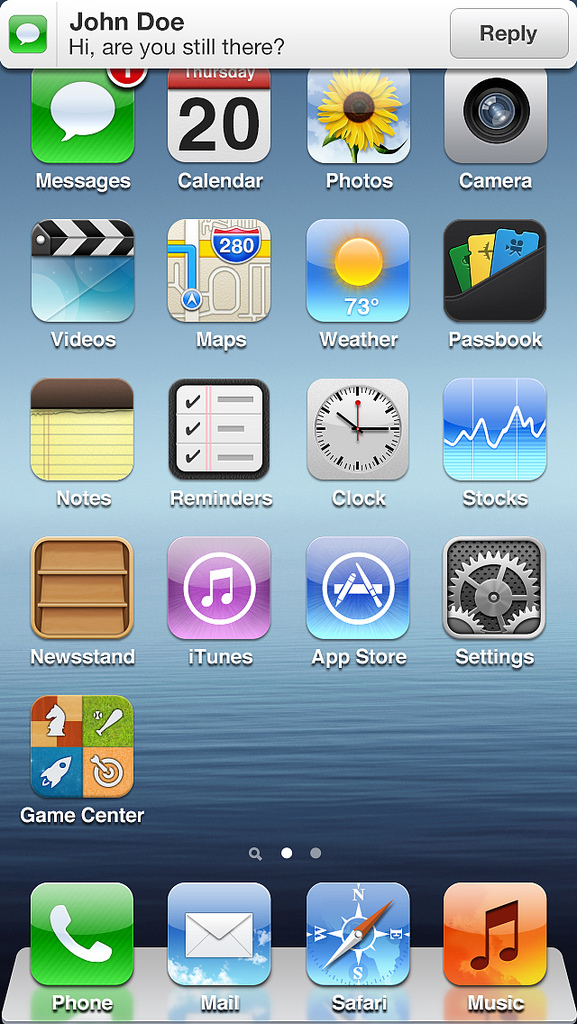
Местами настройки совсем сырые — например, вот так выглядят опции, касающиеся уведомлений:
Некоторую надежду вселяет отдельная секция в настройках, посвящённая Пункту управления. Есть шанс, что в будущих бета-версиях здесь появится управление переключателями:
Специально для программ, которые будут написаны и переписаны под iOS 7, в настройках появилась новая опция — «Динамический шрифт», позволяющая корректировать размер всех шрифтов одним бегунком.
Расширены настройки приватности, теперь там дебютировала секция программ, запрашивающих доступ к микрофону:
Хотя мы снова торопим события, стоит рассказать ещё об одной ценной опции — автоматическом обновлении программ из App Store. В соответствующей секции настроек можно управлять разрешениями для отдельных программ на скачивание какой-либо информации в фоновом режиме:
К числу социальных приложений с особым статусом (Twitter и Facebook) в iOS 7 присоединились Vimeo и Flickr. Если их клиенты скачаны из App Store, то соответствующие кнопки экспорта будут доступны во всех программах, где есть возможность расшаривания контента.
Если их клиенты скачаны из App Store, то соответствующие кнопки экспорта будут доступны во всех программах, где есть возможность расшаривания контента.
Очень радуют настройки приложений «Телефон» и «Сообщения». В настройках телефона вы найдёте опцию включения/отключения миниатюр фотографий в списке избранного:
А в нижней части предыдущего скриншота видно меню «Заблокированные». Это долгожданный чёрный список нежелательных контактов!
Отвечаем на популярный вопрос последних часов — есть ли в iOS 7 русская Siri. Нет. Но нет и никаких новых языков — либо их вовсе не будет, либо их добавят попозже.
Теперь давайте посмотрим на основные системные приложения iOS.
Safari
Не будем многословными: в мобильный Safari наконец-то добавили омнибокс.
Самая правая кнопка внизу переносит вас в режим просмотра вкладок. Красота дивная, но информативность хромает — на таких миниатюрах при всём желании многого не разглядеть.
Закладки можно просматривать в старом стиле (обратите внимание на то, как теперь выглядят стандартные iOS-переключатели вкладок приложения):
… но по умолчанию предлагается новый стиль, с папками и значками:
Центральная кнопка в нижней панели инструментов Safari — кнопка Share, узнать которую после редизайна крайне сложно.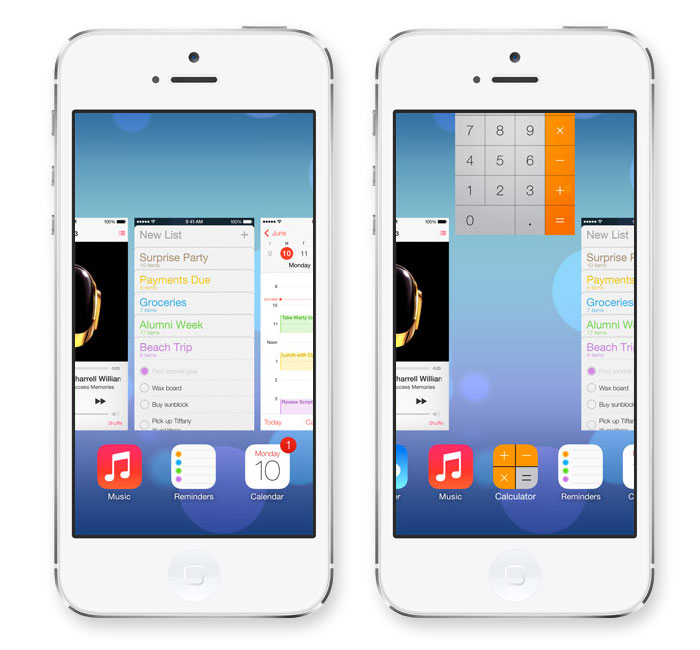 Не менее сложно узнать и вызываемой её нажатием меню действий:
Не менее сложно узнать и вызываемой её нажатием меню действий:
Между AirDrop и стандартным меню расположилась секция расшаривания, в которой перечислены интегрированные приложения — от iMessage до Flickr.
Из прочих приятных бонусов стоит сказать о том, что в число поисковых систем Safari вошёл Яндекс.
Телефон, Сообщения и Mail
Помнится, в прошлом году мы возмущались редизайну клавиатуры в приложении «Телефон». Ну-ну…
Наши предсказания относительно того, что интерфейс официального клиента WWDC 2013 будет похож на iOS 7, сбылись процентов на 80. Во всяком случае, нижняя панель вкладок в новой прошивке выполнена в том же стиле.
В списке контактов остался жирный шрифт, а с динамической полоской творится что-то странное — она съёжилась в полтора раза.
В сообщениях сделали шрифт покрупнее. Здесь же внедрён трудноописуемый эффект скроллинга: при листании разные сообщение едут с разной скоростью, выглядит забавно.
Почта в iOS 7 (опять-таки, ничего не напоминает? 🙂 полностью обесцвечена. Новых функций во время беглого знакомства обнаружено не было.
Новых функций во время беглого знакомства обнаружено не было.
Тонкое и сверхтонкое начертание шрифта Helvetica Neue используется практически повсеместно — и в названиях кнопок (хотя какие это кнопки?), и в формах, и при отображении контента.
Заметки и напоминания
Почте и сообщениям новый дизайн вполне подходит, но есть две программы, которые прочно ассоциируются со скевоморфизмом — Заметки испокон веков были стилизованы под элегантный блокнот, а Напоминания, дебютировавшие в iOS 5, были выполнены в виде ежедневника.
Не знаем, как вы, уважаемые читатели, но автор обзора к новому облику этих приложений будет привыкать долго и мучительно. Экран заметки выглядит вот так:
О старом приложении напоминает только жёлтый цвет текстовых кнопок. Напоминания тоже переработаны до неузнаваемости:
Но зато в напоминаниях добавлена цветовая дифференциация штанов заметок. Для любого списка вам разрешается выбрать цвет заголовка:
Плеер, iTunes Store и App Store
Эта тройка приложений была переработана ещё в прошлом году, так что в iOS 7 изменения получились не настолько кардинальными.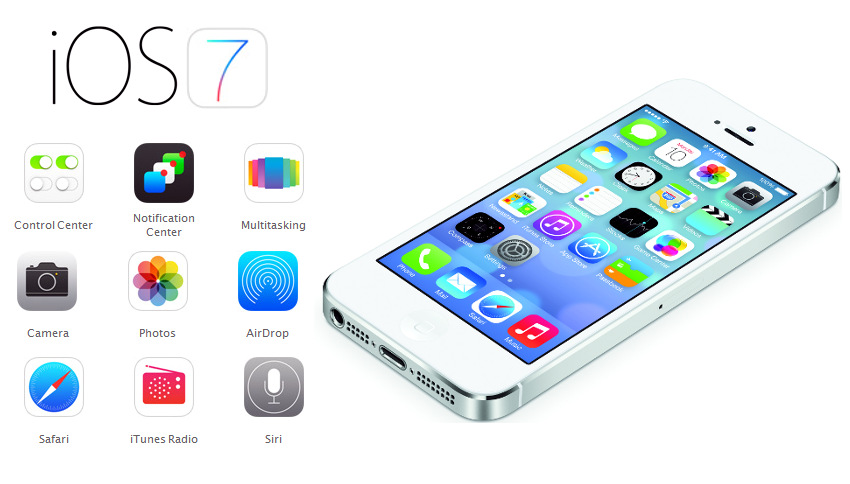 Плеер был уплощён, а миниатюры альбомных обложек увеличились в два раза по габаритам и в четыре — по площади.
Плеер был уплощён, а миниатюры альбомных обложек увеличились в два раза по габаритам и в четыре — по площади.
Трудно спорить о вкусах, но на наш взгляд, внешний вид экрана плеера в iOS 7 стал органичнее, чем был ранее. Особенно это касается расположения элементов интерфейса на дисплеях iPhone 5 и iPod touch 5G:
iTunes Radio в этом обзоре не нашлось места по причине российского аккаунта автора — пока сервис стриминга доступен только в США. Но скоро мы протестируем эту затею Apple и расскажем о ней отдельно.
Cover Flow, когда-то бывший на пике моды, к концу прошлого был исключён из iTunes, а в этом году исчезнет и из iOS. В качестве альтернативы предлагается сетка обложек альбомов, которая видна в горизонтальной ориентации экрана:
С клиентом iTunes Store получился конфуз. Его попросту забыли доработать: в нижней панели оставили тень у иконок, а в заголовках секций забыли заменить шрифты. В остальном это практически то же приложение, что и в iOS 6.
Глядя на некоторые экраны, недоумеваешь — это дизайнерские изыски команды Айва или интерфейсные баги? Например, почему разделительные линии вдруг уехали настолько вправо?
В клиенте App Store тех же ошибок нет — иконки внизу соответствуют новым канонам, шрифты — тем более (хоть и не везде помещаются). Все тени убраны напрочь:
В русской локализации из-за обширных кнопок справа и пустого пространства слева места для названия приложений осталось совсем чуть-чуть.
В центре нижней панели расположилась совершенно новая кнопка, активирующая поиск приложений на основе вашего местоположения. Здесь будут собраны программы, которые чаще всего скачивают вашем городе.
Мелочей в iOS 7 столько, что им можно посвятить хоть десять обзоров. Например, занятно выглядит новый компактный прогресс-бар установки приложений:
Вкладка «Обновления» в iOS 7 особого смысла не имеет. Приложения App Store обновляются в фоновом режиме, так что здесь вы можете увидеть, что уже успело обновиться, а что ждём своей очереди.
Календарь, Часы, Калькулятор
Календарь тоже можно отнести к числу программ, которым упрощение интерфейса идёт на пользу. Чёткая разлиновка и красно-чёрная цветовая гамма способствуют фокусировке на контенте, а не на интерфейсе:
В iOS 7 реализованы те же задумки, что в OS X Mavericks — свободный скроллинг, новые возможности инспектора событий, улучшенный режим просмотра задач на месяц.
С часами ситуация обстоит похожим образом — здесь эстетика тонких шрифтов проявляется в полной мере.
В прошлом году новое приложение «Часы» для iPad выглядело примитивно и совершенно не вписывалось в общий дизайн системы. Теперь дизайн поменялся настолько, что на этом фоне интерфейс тех «Часов» кажется перегруженным 🙂
Наверху — секундомер, снизу — таймер. Найдёте 10 отличий?
Калькулятор вообще выглядит так, как будто портирован из Windows 8. Почему здесь не использованы те же крупные цифры, что составляют основу интерфейса «Часов» — не ясно, но с ними наверняка было бы лучше.
После запуска нового калькулятора возникает опасение, что его упростили настолько, что инженерным функциям не нашлось места. К счастью, нет, с этим всё в порядке.
Фото и камера
В фотографиях дебютировал новый режим просмотра контента. Параллельно с альбомами iOS 7 автоматически создаёт события. Событие, состоящее из фотографий за несколько дней, называется моментом.
Моменты автоматически группируются в коллекции, а коллекции собираются в коллажи по годам.
После открытия iCloud в Apple никак не определятся с тем, куда в фотоклиенте iOS деть фотопотоки. В iOS 6 им выделена отдельная вкладка. В iOS 7 подход изменился — теперь ваш собственный фотопоток приравнен к альбомам, а расшаренные фотопотоки других пользователей расположены на вкладке «Общие».
В iOS 7 создавать общие фотопотоки можно не только на базе фотографий, но и с включением видеороликов. Правда, в этом случае их уже сложно назвать фотопотоками 😉
Приложение «Камера» производит крайне странное впечатление. Его дизайн тоже переработан, но шрифты здесь отчего-то совсем другие, они никак не сочетаются со стилем остальных системных программ iOS.
Его дизайн тоже переработан, но шрифты здесь отчего-то совсем другие, они никак не сочетаются со стилем остальных системных программ iOS.
В iOS 7 камера организована в виде нескольких экранов, переключение между которыми осуществляется горизонтальным свайпом:
- видеосъёмка
- фотосъёмка
- фотосъёмка с квадратным кадром (для Instagram?)
- панорамная фотосъёмка
- фотофильтры, которые на iPhone 5 и iPod touch 5G можно будет просматривать перед съёмкой
На остальных моделях iOS-устройств действует традиционная дискриминация — тут фильтры можно будет применять лишь после съёмки.
Карты и компас
Про карты в iOS 7 рассказать практически нечего. В интерфейсе заменили пиктограммы, этим дело и ограничилось. Улучшений по части самих карт мы не заметили.
К сожалению, даже очертаний домов для российских городов в картах iOS пока не предвидится. 3D-режим и Flyover работают так же, как и в iOS 6.
Компас, ставший самым мрачным приложением новой прошивки, в iOS 7 совмещён с гироскопом и акселерометром:
С акселерометром прямо связана ещё одна новинка iOS 7 — креномер.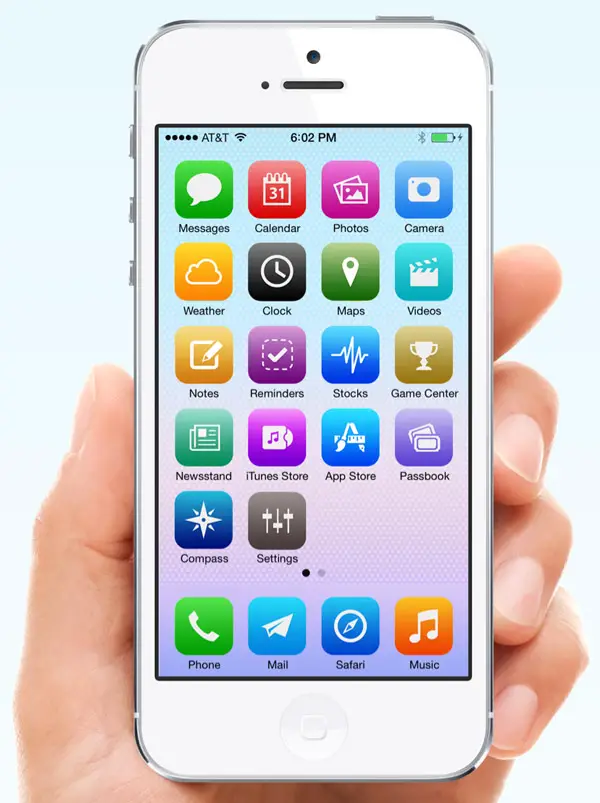 По остаточному принципу его тоже интегрировали в приложение «Компас»:
По остаточному принципу его тоже интегрировали в приложение «Компас»:
AirDrop
Судя по всему, AirDrop в iOS 7 и AirDrop в OS X — вещи разные и никак не связанные. Мы честно хотели протестировать беспроводную передачу файлов между Маком и iPhone, но не смогли, хотя и iPhone у нас вполне себе совместимый с новой технологией, и Мак. Но друг друга они никак не видят, а жаль.
Прочитав страницу об iOS 7 на сайте Apple, вы заметите, что Маки там вообще не упоминаются, следовательно, можно предположить, что обмен файлами между iOS и OS X по-прежнему остаётся мечтой.
Остальное
Размеры этого материала выходят за все разумные границы, поэтому будем закругляться. Осталось взглянуть ещё на несколько приложений.
Game Center, который нравился Джобсу, стал белёсым — больше никакой стилизации под игровой стол казино. Видимо, чтобы приложение не показалось совсем уж скучным, на главный экран повесили разноцветные шарики 🙂
«Акции» получились не менее готичными, чем «Компас» — чёрно-белый интерфейс здесь разбавлен яркими метками динамики котировок:
После вчерашней презентации изначально было ясно, что деревянных полочек в Киоске больше не будет. Но в итоге его постигла особенно печальная участь:
Но в итоге его постигла особенно печальная участь:
Passbook в iOS 7 практически неизменен. Добавлен сканер QR-кодов, убрана анимация шредера, режущего старые карточки на кусочки.
Погода выглядит весьма приятно, вероятно, потому что хотя бы тут нет монохромного фона. Но с названиями городов не всё в порядке — где-то они русифицированы, а где-то пишутся латиницей:
Siri всё та же, только на полупрозрачном фоне и с изображением звуковой волны в нижней части экрана. Как мы уже сказали, русский язык она пока так и не выучила.
Стоит ли ставить?
Нет. Пока нет. Причина вовсе не в дизайне, а в багах, которых в первой бета-версии iOS 7 хватает. За время написания этого обзора мы столкнулись со следующими из них:
- глючит всё, что связано с iCloud, а Фотопоток не работает вовсе
- iMessage работает с постоянными перебоями и регулярно требует повторной активации
- странности с часами — сначала время откатывается на 4 назад, потом нормализуется, потом — снова откатывается, потом часы в статус-баре и на иконке приложения «Часы» начинают показывать разное время
- регулярные вылеты на экран блокировки
Добавьте к этому посредственную локализацию (многие фразы пока не переведены), характерную для первой публичной беты, а также прожорливость по части батареи — стоит включить службы геолокации, как аккумулятор начинает таять на глазах.
Все мы там будем
Нас всегда забавляет, с каким серьёзным видом Тим Кук на последних презентациях отчитывается о том, что iOS отличается от конкурирующих платформ высокой скоростью распространения среди пользователей новых версий iOS.
Ещё бы она была низкой при существующей системе подписывания прошивок! На современных iPhone, iPod touch и iPad пользователь напрочь лишён какой-либо свободы выбора — он может прошиться только на ту версию iOS, на которую ему разрешат прошиться в Купертино. Поэтому и с iOS 7 история повторится: на неё быстро обновятся очень многие. Но сейчас ещё есть возможность вернуться обратно на iOS 6.x, а в сентябре такой возможности уже не будет. Поэтому после финального релиза будет уже не принципиально, довольны вы или нет новым интерфейсом iOS 7. Всё равно назад вы уже не вернётесь, а на старых версиях удастся продержаться до первой серьёзной проблемы, требующей перепрошивки.
Время перемен
Релиз iOS 7 действительно имеет принципиальное значение. Это и революция, и деградация одновременно. Революция — потому что перемены давно назрели, их давно ждали, и Apple вряд ли cмогла бы повторить прошлогоднюю историю с iOS 6. Деградация — потому что одним махом Apple перечеркнула старые каноны дизайна, создававшиеся ещё с 2008 года, когда открылся App Store. Интерфейс, который проектировался и совершенствовался годами, практически разрушен.
Это и революция, и деградация одновременно. Революция — потому что перемены давно назрели, их давно ждали, и Apple вряд ли cмогла бы повторить прошлогоднюю историю с iOS 6. Деградация — потому что одним махом Apple перечеркнула старые каноны дизайна, создававшиеся ещё с 2008 года, когда открылся App Store. Интерфейс, который проектировался и совершенствовался годами, практически разрушен.
Нельзя просто так взять и переработать интерфейс системы без далеко идущих последствий. Apple задаёт новый тренд в дизайне iOS-приложений, причём делает это в традиционной добровольно-принудительной манере. Всё, что кропотливо проектировалось под iOS 6 и то, что было раньше, в iOS 7 смотрится чуждо, как будто вы в эмуляторе запустили софт из другой системы. Дизайнерам рано или поздно придётся думать над тем, как вписать свои приложения в новый стиль, предлагаемый Apple.
Не менее интересна дальнейшая судьба OS X. Нам уже дали понять, что Apple, мягко говоря, наплевать на прошлые традиции. Не смогли найти новую кошку для кодового имени после двух Leopard и двух Lion? Не беда, назовём систему первым пришедшим в голову именем.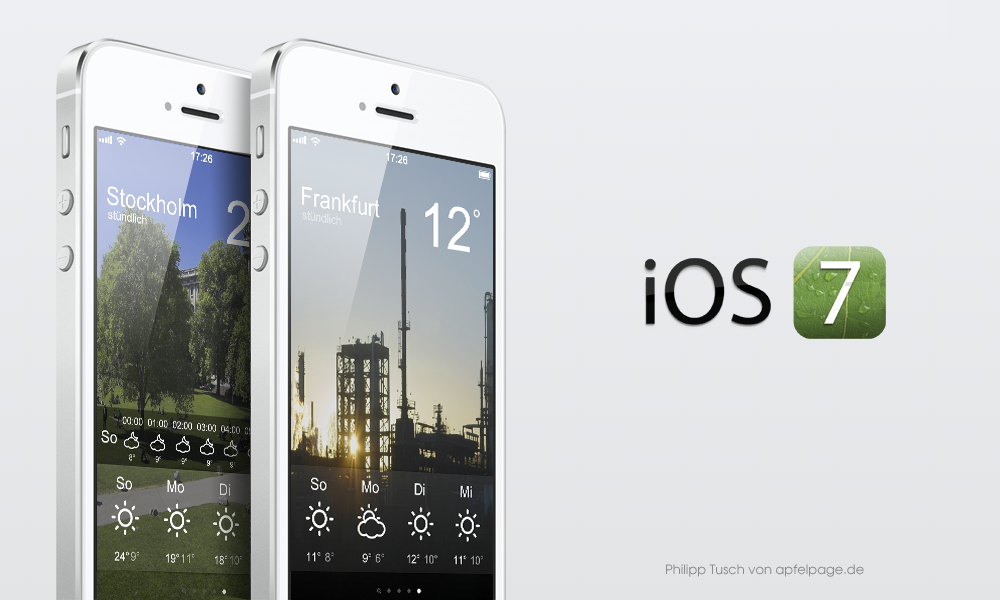 Вслед за кошками заканчиваются и номера, и смеем предположить, что OS X 10.10 уже не будет. OS X 10.9 имеет чисто символическое значение, де-факто это второй сервис-пак к Lion. Вполне вероятно, что в будущей OS X мы с вами увидим тот же дизайн, что сейчас обкатывается на iOS-устройствах — белизну во всех проявлениях, ядовитые яркие цвета и тончайшие шрифты.
Вслед за кошками заканчиваются и номера, и смеем предположить, что OS X 10.10 уже не будет. OS X 10.9 имеет чисто символическое значение, де-факто это второй сервис-пак к Lion. Вполне вероятно, что в будущей OS X мы с вами увидим тот же дизайн, что сейчас обкатывается на iOS-устройствах — белизну во всех проявлениях, ядовитые яркие цвета и тончайшие шрифты.
Что ж, будем привыкать?
Обзор новой операционной системы от Apple — iOS 7
8
Данная статья является авторским переводом отчета Thurrott Paul на операционную систему IOS 7. Оригинал статьи находится по адресу: http://winsupersite.com/mobile-devices/compete-report-apple-ios-7
Несмотря на достаточно слабые изменения в новых моделях телефонов IPhone, когда iPhone-5C идентичен своему предшественнику внутренне, а iPhone-5S – внешне, новая операционная система от Apple – «яблоко» совсем другого сорта, и предлагает своему пользователю достаточно много серьезных улучшений. Впервые с тех пор как ОС iOS стала называться iPhone OS, Apple значительно обновила платформу, как визуально, так и функционально. Несмотря на определенные мелкие недоработки, обновление, в основном, успешно и это может обернуться проблемами для конкурентов.
Впервые с тех пор как ОС iOS стала называться iPhone OS, Apple значительно обновила платформу, как визуально, так и функционально. Несмотря на определенные мелкие недоработки, обновление, в основном, успешно и это может обернуться проблемами для конкурентов.
Говоря по правде, IOS 7 оказался не таким, каким я его представлял, когда жаловался, что в предыдущие версии IOS 6 были ориентированы на неискушенного пользователя. IOS 7 по прежнему имеет тот же подход к приложениям «whack a mole», когда вам необходимо двигаться в или из определенных приложений для достижения цели, и не имеет по-настоящему революционных нововведений. Однако, IOS 7 предлагает очень важное нововведение – обновление давно устаревшего пользовательского интерфейса, хотя есть и важные внутренние обновления.
Данный обзор будет построен таким образом, чтобы сосредоточить внимание на этих двух вопросах, а не детальный разбор конкретных улучшений отдельных встроенных приложений, которые, кстати, выполнены на очень высоком уровне. Здесь я более пристально остановлюсь на самой платформе и попытаюсь обсудить эту новую мобильную ОС в сравнении с предложением от Microsoft.
Здесь я более пристально остановлюсь на самой платформе и попытаюсь обсудить эту новую мобильную ОС в сравнении с предложением от Microsoft.
Для начала остановлюсь на визуальной составляющей, которую большинство заметят в первую очередь. Когда я обновил айпады моих детей (iPad 2 и iPad 3) до IOS 7 на прошлой неделе, они оба были в восторге от изменений. Единственным разочарованием было то, что новая ОС не устанавливается на 4е поколение iPod touch, который использует мой сын. Что достаточно странно, учитывая тот факт, что это определенно самая популярная модель i-устройств за последние несколько лет.
Вернемся к визуальной составляющей. В зависимости от разрешения экрана, IOS 7 будет наполнена красивыми иконками, либо быть слишком бедной на иконки приложений. Данная проблема также преследует платформу Windows Phone, дизайн которой сильно повлиял на развитие IOS 7. Как и Windows Phone, IOS 7 использует тонкий и элегантный вид шрифта, который достаточно симпатичный и заменяет неоднозначный, так званный «skeuomorphic» пользовательский интерфейс из предыдущих версий IOS, когда объекты на рабочем столе имитируют реальные объекты из жизни: блокнот с рваными углами бумаги, изображенный игровой стол на иконке центра развлечений, и так далее, на новый чисто цифровой дизайн.
Результаты, увы, носят смешанный характер. Мне не нравился «skeuomorphic» интерфейс предыдущих версий IOS, но он был, по крайней мере, теплый и дружественный. Думаю, что в следующей версии IOS, будет проработана поддержка настроенных пользователем цветовых схем, что будет тепло принято теми, кто уделяет время визуальной настройке своего девайса. Это проблема зрелости интерфейса, что я ценю, наблюдая за тем как Microsoft совершенствует свой Metro интерфейс.
Чтобы быть справедливым следует сказать, что в новой ОС прослеживаются отголоски Windows Phone и новый интерфейс будет выглядеть отлично, когда разработчики приложений поддержат его. На этой неделе несколько приложений от сторонних разработчиков вышло в новом дизайне и много других, без сомнения, на подходе. Сравним приложение Amazon Kindle до и после обновления.
В завершение обзора визуальной составляющей следует отметить, что изменения мне понравились, однако есть области, требующие улучшения. Apple не глупа и будет вносить мелкие доработки с течением времени.
Apple не глупа и будет вносить мелкие доработки с течением времени.
Не менее важными для IOS 7 и, я думаю, наиболее существенные сдвиги произошли в как во взаимодействии системы с пользователем, так и в самой платформе. В предыдущих версиях IOS вы могли достичь экрана поиска, проведя пальцем слева от основного экрана. Я всегда ненавидел это, как и в поиске Windows Phone, было очень много ложных срабатываний. В IOS 7 такой способ вызова поиска был убран, что не может не радовать. Сейчас же для доступа к поиску необходимо провести сверху вниз из любой части домашнего экрана, кроме угла (оставили для других функций).
Продолжая разговор о перелистывании пальцами, теперь совершаемые в результате действия на IOS 7 похожи на действия у других мобильных платформ (Android и Windows). В IOS 7 вы теперь сможете вернуться назад проведя пальцем по левому углу (для приложений адаптированных под новый интерфейс), в приложении может быть реализован на программном уровне возврат назад, который отсутствует на аппаратном уровне.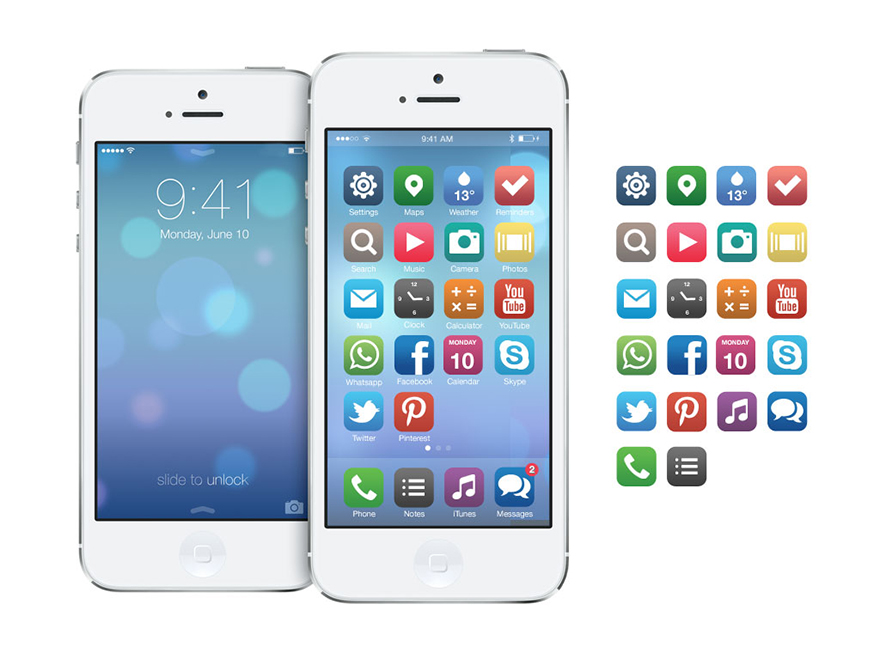 Вы можете провести пальцем сверху вниз по экрану, получив доступ к экрану новостей, событий, уведомлений, или провести пальцем снизу вверх и получить доступ к настройкам системы (идея полностью слизана с Android и было бы неплохо получить такое в Windows Phone). Также здесь находится управление воспроизведением (спасибо Windows Phone) и некоторые уникальные функции: камера, фонарик. Все достаточно изящно.
Вы можете провести пальцем сверху вниз по экрану, получив доступ к экрану новостей, событий, уведомлений, или провести пальцем снизу вверх и получить доступ к настройкам системы (идея полностью слизана с Android и было бы неплохо получить такое в Windows Phone). Также здесь находится управление воспроизведением (спасибо Windows Phone) и некоторые уникальные функции: камера, фонарик. Все достаточно изящно.
Помощник Siri была улучшена в IOS 7, хотя я просто проигнорировал данную функцию. Достаточно сказать, что те кто любят разговаривать с Siri будут делать это и в будущем, однако же я всегда находил данную функцию не достойной внимания, это просто не мое.
Для запуска открытых приложений следует воспользоваться двойным нажатием кнопки «Домой», теперь эта функция реализована также как на Windows Phone, с эскизами для каждого запущенного приложения, но, в отличие от Windows Phone, есть возможность вручную закрыть приложения здесь, что было доступно и в предыдущих версиях IOS, что достаточно удобно.
Говоря у функциях, которых мне не хватает в Windows Phone, следует сказать, что вы можете настроить IOS 7 на автоматическую загрузку обновлений для приложений. Microsoft добавила такую возможность в Windows 8.1, но нет никаких уведомлений о проделанных обновлениях, что сильно раздражает. (В Android функция реализована правильно, с уведомлениями).
В конечном счете, смотря на IOS 7 и сравнивая с Windows 8.1 / Windows Phone 8, я вижу области в каких Apple скопировала идеи у Microsoft, однако адаптировала все на свое усмотрению и получилось очень качественно. Нововведение в виде доступа к экрану настроек было скопировано у Android и, в целом, данная функция идет в большой плюс для IOS 7.
При добавлении этих улучшений в и без того доминирующую экосистему Apple (много цифровых приложений, в том числе и уникальных, аппаратные аксессуары, которые без проблем работают с новой ОС) вижу определенные проблемы для развития платформы Windows Phone, которая хоть и имеет еще преимущества, все же намного сложнее для конечного потребителя.
В прошлом я задавался вопросом о неспособности Windows Phone конкурировать с предложением от Apple. Но с прошивкой 7й версии ситуация еще более усугубилась. Внешний вид, в настоящее время, очень современный и то как он работает, только добавит поклонников Apple. Жаловаться на IOS всегда было довольно бессмысленно, тот кто пользовался IOS не придавал особого внимания, что все выглядит достаточно упрощенно, теперь же все стало намного лучше. Microsoft придется активизироваться, чтобы не только приобрести новых поклонников, а, хотя бы, не потерять старых.
С IOS версии 7 Apple наконец выстроила программную платформу, которая так же хороша, как аппаратная составляющая. Если вы уже используете I-совместимое устройство, то обновление до седьмой версии ОС для вас очевидно.
— Advertisement —
Еще записей в тему?
Если честно, некоторые могут быть не свежие:)
БОЛЬШЕ МАТЕРИАЛОВ
Обзор iOS 7
Краткий и информативный обзор новой iOS 7, представленной всему миру на Apple WWDC 2013.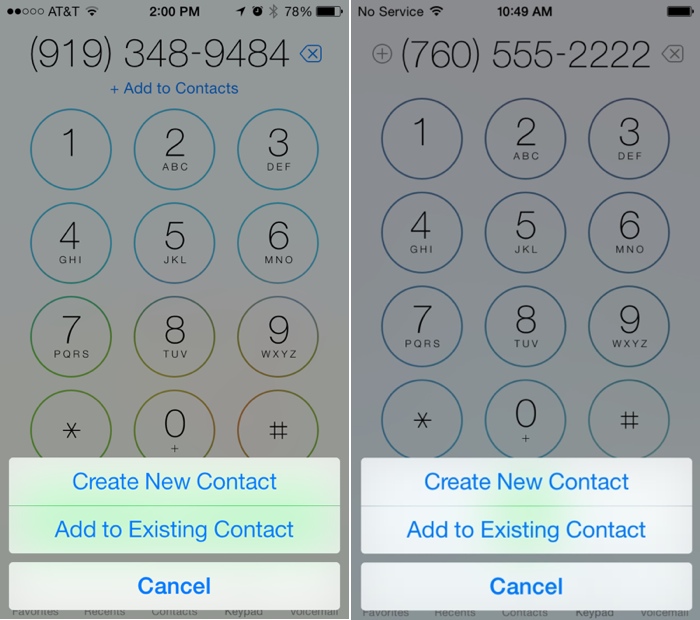
iOS 7 очень сильно изменилась относительно предыдущей iOS 6, в связи с приходом нового человека в компанию, который стал ответственным за дизайн iOS.
В первую очередь полностью изменился внешний вид iOS, а также добавлено много нового функционала.
Подробнее о том, что нового в iOS 7 читайте ниже.
Дата выхода iOS 7:
Осень, 18.09.2013 г., совместно с выходом новых iPhone 5s/5c.
Устройства поддерживающие iOS 7:
iPhone 4, iPhone 4s, iPhone 5, iPhone 5s, iPhone 5c, iPod touch 5G, iPad 2, iPad 3, iPad 4, iPad mini, iPad Air, iPad mini 2.
Что нового в обновлениях iOS 7:
iOS 7.0.1 (только для iPhone 5s и iPhone 5c)
— Исправлена проблема с работой датчика отпечатков пальцев Touch ID в iPhone 5s.
iOS 7.0.2
— Исправлены ошибки, которые позволяли обходить пароль на экране блокировки.
— Добавлена возможность ввода пароля на греческой клавиатуре.
iOS 7.0.3
— Вновь добавлена функция «iCloud Keychain», предоставляющая возможность управления паролями на своих устройствах.
— Добавлена функция генератора паролей в Safari.
— Вновь добавлена возможность поиска в интернете и Википедии через Spotlight.
— Исправлены проблемы в работе iMessage.
— Исправлены проблемы (погрешности) при калибровке акселерометра.
— Расширена функция «Уменьшение движения» в настройках универсального доступа, которая теперь позволяет убрать основные эффекты и ускорить работу устройства. Особенно актуально для iPhone 4.
— Другие исправления…
iOS 7.0.4
— Исправлены ошибки в работе FaceTime.
1. Центр управления
Наконец-то появился функционал, который давно ждали все пользователи Apple устройств — быстрые включатели (wi-fi, bluetooth, фонарик, режим полета и другие), но не в центре уведомлений, а в специальной выезжающей снизу панели, под названием «Центр управления (Control Center)».
2. Центр уведомлений
Изменениям подвергся и всеми известный центр уведомлений. Теперь он информативнее, полупрозрачный и открывается на экране блокировки.
3. Многозадачность
Многозадачность изменилась координально. Стала гораздо приятнее на глаз, удобнее и самое главное — функциональнее. Например, для закрытия приложений в многозадачности нужно просто провести по нему пальцем вверх.
4. Камера
Изменился внешний вид приложения «камера», а также добавлена возможность наложения фильтров, и новые функции редактирования изображений.
5. Фото
Сделанные вами фотографии теперь сортируются по времени и местам.
6. Safari
Браузер Safari изменился и стал таким, каким бы его действительно хотели видеть пользователи. Строка URL объединилась со строкой ввода запроса (строка поиска), все панели автоматически скрываются, чтобы не мешать при серфинге по страницам, вкладки стали удобнее, закрываются свайпом и они бесконечны, и так далее…
7. iTunes Radio
iRado — это бесплатное потоковое радио. Мало слов по этому пункту, т.к данный сервис запускают только в США на данный момент.
Мало слов по этому пункту, т.к данный сервис запускают только в США на данный момент.
8. Siri
Как и все остальное, Siri потерпела переворот в дизайне и обзавелась новым функционалом. Теперь для поиска в интернете, википедии и даже твиттере, Siri не будет открывать соответствующие приложения, а сразу даст вам ответ. И это только часть нового.
9. App Store
В магазине приложений App Store одна из новых ключевых особенностей — это список приложений рядом с вами. Иными словами, по вашему местоположению будут подбираться наиболее подходящие приложения, которые возможно смогут вам помочь.
Так же, добавлена новая категория «Лучшее для детей».
10. Find My iPhone
Теперь приложение «Find My iPhone» действительно делает то, что оно должно делать. Если вы потеряете свой iPhone, то сможете не только удаленно его заблокировать, но и приложение не даст стереть iPhone, использовать другой Apple ID и даже удалить само приложение «Find My iPhone».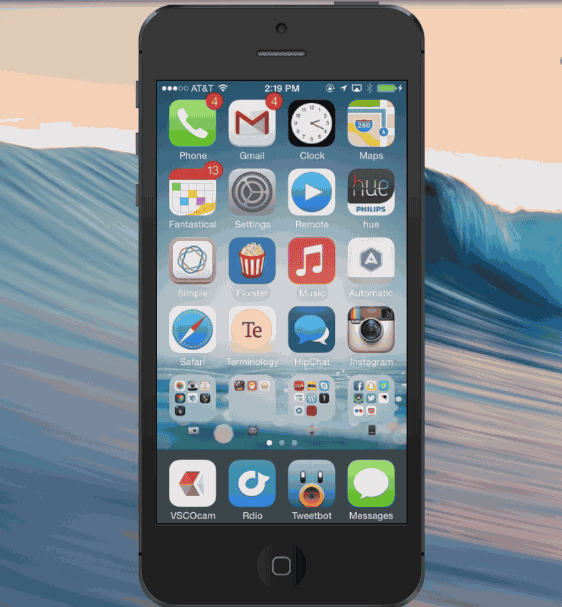
11. AirDrop
Великолепная возможность делиться своими фотографиями, видеозаписями, заметками, закладками и любыми другими документами и файлами, по Wi-Fi и Bluetooth. Если точнее, то поиск устройств происходит по Bluetooth, а передача файлов по Wi-Fi.
AirDrop поддерживает передачу сразу многим пользователям — это одна из главных фишек данной функции.
12. И многое другое…
В данном обзоре рассказано о наиболее важных нововведениях, которые представила нам Apple. Но на деле нового в iOS 7 очень много, и лучше всего изучать это каждому лично. Спросите почему? А потому, что не передать словами полученные впечатления от пользования данной операционной системы.
Если горите желанием чуть больше углубиться в знакомство с iOS 7, то рекомендуем посмотреть видео-ролики.
Данная статья будет со временем пополняться.
Подробно об iOS 7 на официальном сайте Apple.
Масштабный обзор iOS 7 shram.kiev.ua
Первая бета-версия iOS 7 в наших руках. Мы спешим поделиться всеми нововведениями самой радикальной версии мобильной операционки Apple. Будет много страшных иконок, простых градиентов и минимализма, возведённого в абсолют. А ещё будет очень, очень много новых функций, многие из которых надо увидеть своими глазами. А может и не надо.
Видеообзор iOS 7 Кости Грибанова
Первоначальная настройка iOS 7
iOS 7 встречает пользователя вступительным экраном настройки после переустановки системы или полного сброса данных. Но новый дизайн заметен ещё раньше – в момент установки прошивки. Традиционный логотип Apple окончательно стал плоской фигурой, а полоска прогресса стала тоньше.
И с первых же секунд на ум приходит Windows Phone. Новый системный шрифт показывает себя во всей красе и разных языках, которые сменяются вместе с приветствием каждые три-четыре секунды. К слову, экран теперь “засыпает” постепенно – сравнимо с тем, как будет, если медленно моргнуть
К слову, экран теперь “засыпает” постепенно – сравнимо с тем, как будет, если медленно моргнуть
Этапы первоначальной настройки в целом похожи на таковые в iOS 6. Выбираем сеть Wi-Fi, вводим пароль от неё и ждём активации устройства. При желании включаем геолокацию и принимаем Условия и Положения об использовании iOS. Читать их вновь необязательно.
Дополнительно можно включить iCloud, залогиниться в учётную запись Apple ID, настроить Find My iPhone и включить отправку диагностических данных.
Добро пожаловать в iOS 7.
Экран блокировки в iOS 7
Экран блокировки системы претерпел радикальные изменения. Прощаемся с ползунком Slide to Unlock: теперь его место занимает только соответствующая надпись без фона или подложки. К фоновой картинке больше не применяется фильтр затемнения или какие-либо градиенты: как поставили, так и будет выглядеть. Время никуда не переместилось, и под ним отображается дата.
При подключении зарядного устройства на короткое время демонстрируется статус заряда батареи. Затем он уступает место стандартному экрану блокировки. Так что со старой картинкой зелёной батарейки мы тоже прощаемся.
Прямо здесь, под временем, показывается список последних уведомлений из приложений. Этот список свободно прокручивается вверх-вниз и вмещает иконку программы, время и текст оповещения, которого явно стало больше на десяток знаков. Чтобы перейти к приложению из оповещения, достаточно просто нажать на него.
Камера вызывается свайпом вверх от соответствующей иконки. Чтобы разблокировать устройство, нужно просто провести пальцем слева направо в любом месте. Можно провести и влево, но там ничего нет.
Рабочий стол iOS 7. Общие изменения
Домашний экран считается символом iOS, и от этого символа осталась разве что сетка иконок. Углы этих иконок теперь закруглены сильнее прежнего. Цветовое разнообразие плюс экстремальная схематичность создают очень странное впечатление.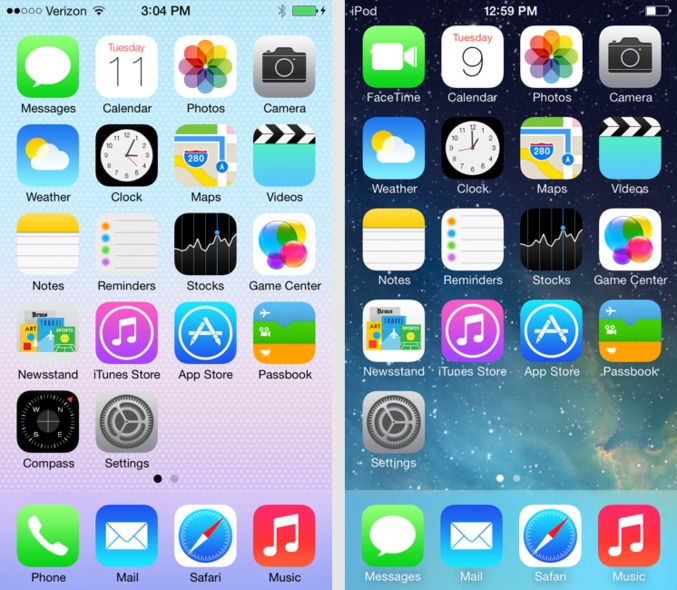 Пользователи со стажем почувствуют себя неуютно и, возможно, захотят немедленно отложить это безобразие в сторону.
Пользователи со стажем почувствуют себя неуютно и, возможно, захотят немедленно отложить это безобразие в сторону.
И когда вы его попытаетесь положить, то заметите новый эффект объёмного рабочего стола, а-ля 3D. Фон экрана и иконки меняют свое положение в зависимости от угла наклона устройства. Заметить это не так-то уж легко, да и даже в рекламном ролике Apple этот эффект был выражен гораздо сильнее. Работает вполне себе достойно, но интересно, можно ли в дальнейшем отключить это в настройках для экономии энергии или же, наоборот, усилить амплитуду движений.
Строка статуса теперь показывает уровень приема сигнала в виде пяти точек. Название оператора и заряд батареи в процентах переписаны системным шрифтом. Иконка Wi-Fi не изменилась, а вот иконка BT стала чуть тоньше. Наконец, иконку батареи удлинили, словно таксу, и разместили логотип зарядки не прямо на ней, а правее, в самом углу дисплея. Сама иконка как будто сошла с Android.
Папки теперь имеют полупрозрачную подложку и раскрываются на весь экран с эффектом приближения, полностью скрывая и док, и все остальные приложения на рабочем столе. Система редактирования и переименования работает как прежде. На одном экране папки умещается 9 приложений, но внутри можно создавать ещё несколько дополнительных страниц. Перелистываются страницы так же, как и таковые на рабочем столе.
Система редактирования и переименования работает как прежде. На одном экране папки умещается 9 приложений, но внутри можно создавать ещё несколько дополнительных страниц. Перелистываются страницы так же, как и таковые на рабочем столе.
Подложка дока приложений серьёзно изменилась. Вместо стеклянной полки – прямоугольник во весь блок программ, размывающий фоновое изображение. Благодаря отсутствию собственного цвета, док подстраивается под любую фоновую картинку и потому практически не выделяется. Как и прежде, туда можно вставить всего 4 приложения. Папки из дока открываются без анимации – видимо, её ещё пока не продумали.
Забегая вперед, в Настройках появился пункт выбора анимированных обоев. Пока представлено два в целом одинаковых варианта, очень похожих на стандартные обои в Android 4.0. Разница между вариантами в цвете и акцентах, а двигаются и исчезают небольшие круги. Вариант любопытный, но скучный. Гораздо интереснее будет, если пользователи смогут покупать и скачивать другие анимированные обои.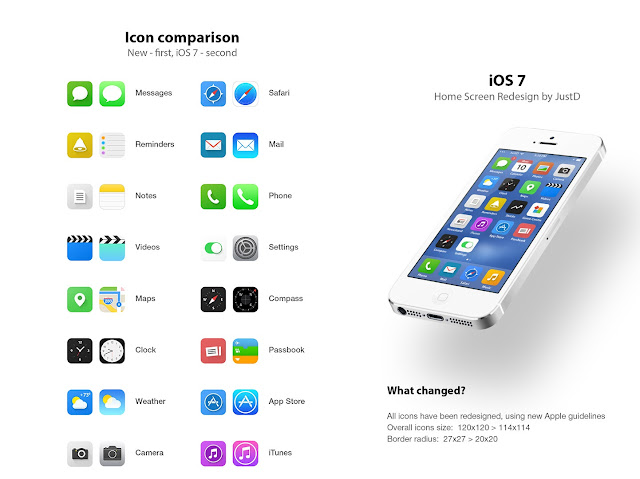 Ждём в iOS 8.
Ждём в iOS 8.
Хоть и не сразу, в глаза бросается отсутствие нулевого экрана, где раньше располагался поиск Spotlight. Его не удалили, просто теперь он вызывается свайпом вниз по центру сетки приложений. Строка выезжает из верхней панели и занимает в десять раз меньше места. Случайных срабатываний у меня не было. Идея простая и очень уместная, ибо верхняя строка поиска сейчас есть в абсолютном большинстве приложений iOS.
Вот и показалась новая клавиатура iOS 7. От старой она отличается только дизайном. Но и этого достаточно, чтобы на первых порах отвлекаться и вводить текст медленнее, чем раньше. Шрифт букв ожидаемо стал тоньше, и не сказать, что это выглядит лучше прежнего. Других изменений не нашлось. В разных приложениях клавиатура имеет разные цветовые схемы: так, на рабочем столе она тёмная, а в Календаре – светлая. Смайлики Эмодзи не изменились.
Так выглядит иконка приложения, устанавливающегося из App Store. Видимо, Apple тем самым намекает, что очень старалась при создании нового дизайна, а не открыла Photoshop и кинула простые градиенты на квадратики с фигурами.
Приложение Часы теперь показывает точное время с двигающейся секундной стрелкой. Через некоторое время стрелка начинает немного отставать, и так до следующей загрузки. Явный баг. Календарь, как и раньше, показывает сегодняшний день недели и число.
Встроенное приложение диктофона было удалено. Apple рассчитывает, что вы найдете аналог в App Store.
Система многозадачности iOS 7
Apple говорит, что в iOS 7 появилась полноценная многозадачность. Это не совсем так. Система осталась прежней: т.е. именно iOS определяет, какие приложения будут по-настоящему работать в фоне и какие будут приостановлены. Появилась интересная фишка: система следит за тем, когда вы открываете определённые приложения и запускает их заранее – это ускоряет загрузку информации. К примеру, лента Twitter уже будет готова к чтению к моменту, когда вы проснётесь. Это ещё не Google Now, но тоже неплохо.
Новый интерфейс многозадачности вызывает смешанные чувства. Предыдущий механизм закрытия приложений был очень далек от совершенства – некоторые из нас вообще приноровились нажимать на 4 иконки за раз, чтобы не стучать по экрану секунд 30 для очистки памяти. Теперь на одном экране в портретном режиме умещаются только три приложения. Чтобы убрать их, достаточно взмахнуть пальцем вверх. Это идеи WebOS, без вариантов.
Предыдущий механизм закрытия приложений был очень далек от совершенства – некоторые из нас вообще приноровились нажимать на 4 иконки за раз, чтобы не стучать по экрану секунд 30 для очистки памяти. Теперь на одном экране в портретном режиме умещаются только три приложения. Чтобы убрать их, достаточно взмахнуть пальцем вверх. Это идеи WebOS, без вариантов.
Центр уведомлений iOS 7
Как и прежде, он вызывается свайпом вниз от верхней границы экрана. Но теперь вниз вытягивается сразу вся панель, а не небольшой “язычок”. Сопровождается это забавной анимацией “удара” о нижнюю границу дисплея и подпрыгиванием всего меню. Вверху наличиевствуют три вкладки: Сегодня, Все и Пропущенные. Соответственно, вкладка Все показывает все уведомления, а Пропущенные — те, которые вы ещё не открывали.
Вкладка Сегодня – это прокачанный вариант виджетов для Центра уведомлений в iOS 6. Здесь отображается Календарь и события в нём, день недели и число, а также расширенный прогноз погоды, причём не картинками, а именно текстом. Русским.
Русским.
Затем идут Напоминания, Акции и прогноз дел на завтрашний день, включающий в себя количество и дату запланированных событий. Свежо. Но календарь или акции хорошо бы отключить, ибо меню вкладки получается очень длинным. Благо, всё это настраивается.
Пункт управления в iOS 7
Мы не ошиблись: именно так называется новая функция Contol Center в русской локализации iOS 7. Пункт управления – это розовая мечта всех тех, кто устанавливал джейлбрейк ради панели SBSettings, которая позволяла быстро включать и выключать полезные функции устройства. Пункт управления вызывается в любой момент из нижней части экрана, и в нём можно включить и выключить:
- — Авиарежим
- — Wi-Fi
- — Bluetooth
- — Режим “Не беспокоить”
- — Блокировку ориентации экрана
Помимо этого, в Пункте управления можно настроить яркость экрана, управлять воспроизведением песен плеера, громкостью устройства, а также включать AirDrop и AirPlay. Видно, что Apple хотела запихнуть сюда максимум возможностей. Потому что это ещё не всё! В самом низу можно включить ФОНАРИК. Это победа!
Видно, что Apple хотела запихнуть сюда максимум возможностей. Потому что это ещё не всё! В самом низу можно включить ФОНАРИК. Это победа!
Ну а если серьёзно, то Apple одним махом убила целую категорию приложений App Store. Рядом с фонариком расположены кнопки перехода к будильнику, калькулятору и Камере. Кстати, Камера есть и на рабочем столе. И на экране блокировки. Не много ли?
Новое в стандартных приложениях iOS
От старого дизайна в них не осталось ничего. То есть всё, что было раньше, взяли в один большой мешок и разделили на ноль. Меж всех программ прослеживается одна и та же тенденция: белый фон доминирует над чёрным как хочет. Думайте что хотите.
Сообщения
Общий экран диалогов отдаленно похож на старый. В самих же диалогах больше нет “тканевого” фона и бликов на облачках сообщений. Изменились и их цвета: ваши сообщения выделены синим, а входящие – серым.
Набор текста собеседником подтверждается анимированным троеточием на месте будущего сообщения.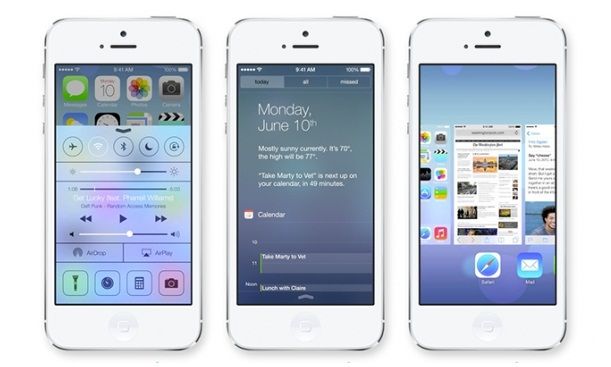 А кнопка отправки теперь не изменяется в зависимости от типа исходящих. Если вы отправляете iMessage, в верхней части экрана и в поле ввода появится соответствующее утверждение. Из верхней панели можно вызвать меню звонка FaceTime, в том числе и без видео, а также просмотреть или отредактировать контакт.
А кнопка отправки теперь не изменяется в зависимости от типа исходящих. Если вы отправляете iMessage, в верхней части экрана и в поле ввода появится соответствующее утверждение. Из верхней панели можно вызвать меню звонка FaceTime, в том числе и без видео, а также просмотреть или отредактировать контакт.
Календарь
Новый дизайн календаря одновременно напоминает и Android, и Windows Phone. Принципы работы практически не изменились, а вот дизайн стал заметно другим. Минимализм и круги. Красная цветовая схема полностью совпала с предыдущими слухами. Внизу размещены вкладки, переносящие на расписание сегодняшнего дня, в меню календарей и в ящик входящих приглашений.
Фото
По умолчанию, фотографии сортируются в Коллекции по дате создания – по году или небольшим промежуткам дней. Если включить геолокацию, сделанные вами фотки можно посмотреть на карте с булавками в местах их создания. Идея Коллекции похожа на альбомы социальных сетей. Но больше всего на эти самые сети похожа вторая вкладка, Общие.
Но больше всего на эти самые сети похожа вторая вкладка, Общие.
Здесь отображаются все последние действия владельцев фотопотоков, на которые вы подписаны. События пролистываются вниз и свёрстаны на манер Facebook, Vkontakte и Flickr вместе взятых. Только со словом “Понравилось” вместо визуальной кнопки “Like”. Идея живая, и если у вас есть друзья с iPhone, теперь есть смысл помочь им настроить свой собственный фотопоток и подписаться на него. Того и глядишь, родится новая социалка.
А ещё здесь можно применить новые фотофильтры из Камеры. Это даже удобнее.
Камера
Не любите Instagram? Хочу увидеть ваше лицо, когда вы откроете камеру iOS 7. От приложения веет “ванильностью”, которая способна притянуть всех хипстеров на районе. К примеру, появился новый режим фотосъёмки с обрезанием кадра до квадратного – аккурат для соцсетей и истаграмчика.
Новые фотофильтры накладываются на картинку в реальном времени, ещё до съёмки.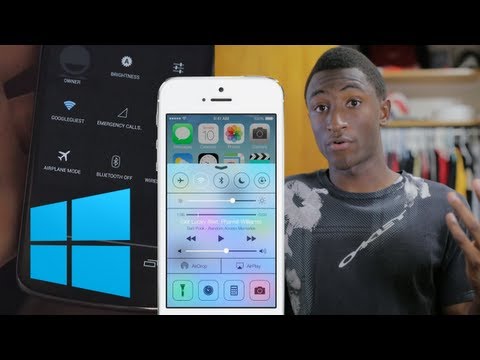 Всего их девять, и большинство какие-то печальные. Да и вариант применения не совсем удобный: всё-таки выбор фильтра является лишним телодвижением, и за это время хороший кадр можно упустить.
Всего их девять, и большинство какие-то печальные. Да и вариант применения не совсем удобный: всё-таки выбор фильтра является лишним телодвижением, и за это время хороший кадр можно упустить.
Анимация “затвора” при смене режима съёмки была изменена на эффект размытия. Полезность нулевая, но выглядит забавно. Вообще, новая Камера очень сильно непохожа на саму себя, даже больше, чем остальные приложения системы. По радикальности нового дизайна с ней может посоперничать разве что новый Game Center.
Game Center
Есть такая консоль у Sony – Playstation Vita. А в Vita есть интерфейс из разноцветных шариков. Джонатан Айв известен своей любовью к Sony. Поэтому не удивляйтесь, открыв новый Game Center в iOS 7. Потому что тут одни шарики. Везде. И они чуть-чуть двигаются, прямо как на… ну, вы поняли.
Шарики обозначают меню – установленные игры, список друзей, запросы на добавление, вызовы на дуэли и ходы для пошаговых игр. Всё это можно открыть и через вкладки внизу, так что причина дублирования функции не совсем понятна. Вроде как не Android и не Windows…
Всё это можно открыть и через вкладки внизу, так что причина дублирования функции не совсем понятна. Вроде как не Android и не Windows…
Пузыри разлетаются в разные стороны, когда вы открываете любую другую вкладку. Судя по всему, ядро функций Game Center осталось прежним. Только теперь никакого намёка на карточные игры, сукно и так далее. Белый фон, игры, дух соперничества. И постоянно двигающиеся мыльные пузыри. Жаль, что их нельзя разбросать по экрану – такую фичу упустили…
Погода
О Погоде добавить хотелось бы только то, что некоторые российские города не переведены на русский язык. К примеру, Москва написана транслитом. WTF…
App Store
Колыбель успеха iOS претерпела ожидаемые изменения на уровне интерфейса: простые иконки вкладок, бело-голубые панели… Но есть и совершенно новая фича – Рядом со мной. Это меню, в котором показываются приложения, пользующиеся популярностью неподалеку от вас. В моём случае это были клиенты Mail. ru и Вконтакте.
ru и Вконтакте.
Появился новый жест возврата в основное меню с помощью свайпа слева направо. А в углу наконец-то нашелся Список желаний, как в iTunes для компьютеров. Добавив туда любое приложение магазина, вы сможете оперативно отслеживать его цену и скачать, как только сочтёте нужным. Может, поэтому Apple яростно удаляла агрегаторы скидок?
Карты Apple
Сервис сам по себе не претерпел изменений, но интерфейс стал соответствовать новой минималистической теме. Эти кнопки без подписей требуют привыкания, потому что человек со стороны не поймет, чем вообще означает квадрат со стрелочкой, книжка, стрелочка в угол и стрелочка направо. Эти люди делали Interface Guidelines, которые в разной форме были приняты всеми разработчиками мобильного софта. Что заставило Apple изменить самой себе – неизвестно. Продолжая тему…
Safari в iOS 7
У каждого из нас есть свое любимое приложение. У меня это Safari, да и у многих тоже.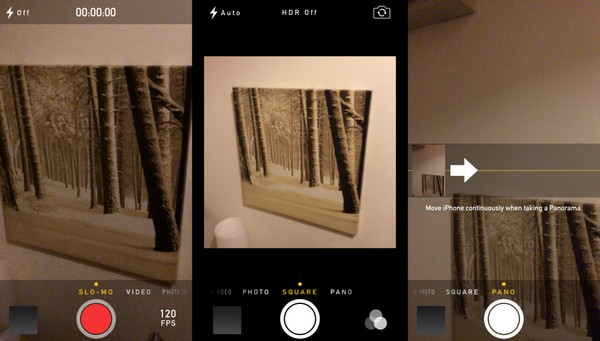 Поэтому когда я открыл Safari в iOS 7, мне стало не по себе. Тут побывал наш старый знакомый, редизайн, и после него остался… Android.
Поэтому когда я открыл Safari в iOS 7, мне стало не по себе. Тут побывал наш старый знакомый, редизайн, и после него остался… Android.
Нет, серьёзно. Нижняя панель нового Safari выглядит практически идентично таковой в самой популярной ОС в мире. Эти тонкие, экстремально схематичные кнопки не подписаны и оттого непонятны. К примеру, “квадрат со стрелкой” вызывает меню AirDrop, внизу которого есть привычные нам кнопки добавления в закладки, список для чтения и на экран Домой.
IMG_02591.jpg» alt=»Масштабный обзор iOS 7″ title=»Масштабный обзор iOS 7″>
“Книжка” обозначает меню Закладок, в которых есть вкладка для ссылок из ваших лент FaceBook и Twitter, что вполне удобно, если уж совсем лень открывать клиенты сервисов. Рядом также есть список для чтения.
Самый сок – новое меню закладок, оформленное как коробка с обычными папками для бумажных документов. Закладки отражают открытую страницу. Эффект отличный. Если их прокрутить вниз, то можно найти облачные закладки – те самые, что в данный момент открыты на других ваших устройствах Apple. На мой скромный взгляд, эта часть получилась у Apple лучше всего.
На мой скромный взгляд, эта часть получилась у Apple лучше всего.
Отдельная строка поиска была удалена. Теперь запросы вводятся в том же поле, что и адресы сайтов. При нажатии на него открывается меню панели закладок, оформленное как сетка картинок с подписями. Интересно и удобно. Рядом с полем находится кнопка включения режима Reader.
При начале прокрутки загруженной страницы, все меню Safari исчезают. Тройное ура полноценному полноэкранному режиму.
Калькулятор
Уберите это немедленно. Иконку заберите с собой.
Контакты
Все существенные изменения здесь касаются дизайна. Страницы контактов выглядят свежо, и номера телефонов заметны моментально. Редкий случай, когда с редизайном можно только согласиться. К сожалению, на данный момент меню Контактов работает с заметными тормозами – прямо как Напоминания в первой бета-версии iOS 6.
Напоминания
Список напоминаний явно делал другой человек, потому что только в нём сохранилась реалистичная текстура бумаги.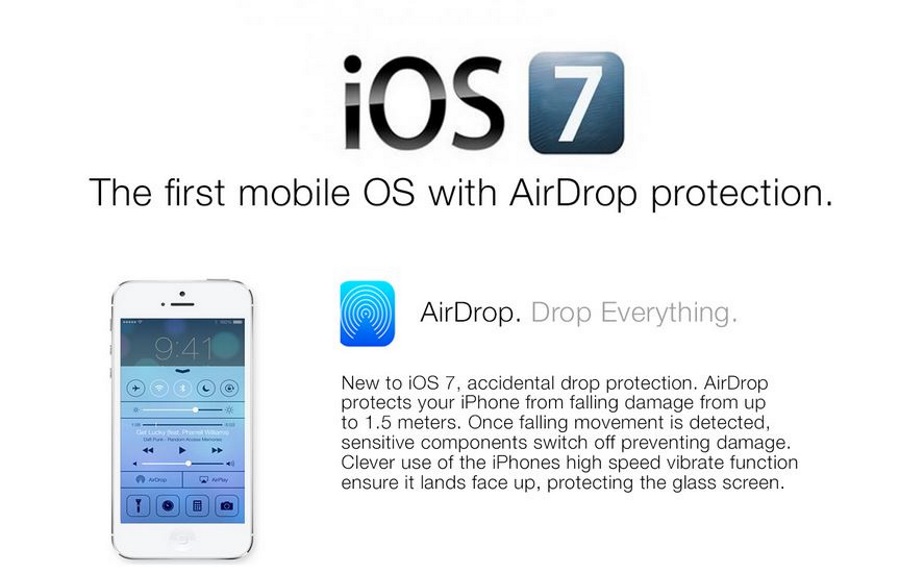 Пункты теперь подтверждаются точкой, а между списками можно “прыгать”, нажимая на их заголовок. Назначение этого приложения не очень понятно, когда есть Календарь для событий и Заметки для заметок, но именно сюда складываются напоминалки от Siri.
Пункты теперь подтверждаются точкой, а между списками можно “прыгать”, нажимая на их заголовок. Назначение этого приложения не очень понятно, когда есть Календарь для событий и Заметки для заметок, но именно сюда складываются напоминалки от Siri.
Siri
Не знаю, что сделала Apple, но теперь Siri действительно говорит заметно лучше прежнего. Интонация выражена ярче, речь поставлена лучше – если так можно говорить про роботизированный голос. Да, и сам голос стал чуточку приятнее.
Как известно, теперь Siri умеет запускать приложения, отключать Bluetooth и так далее. Новые функции не столь интересны, сколько новый формат представления данных. От скевоморфизма ничего не осталось, и меню сервиса это пошло только на пользу.
Новый дизайн прекрасен. Но запросы обрабатываются медленнее, а сам интерфейс ощутимо тормозит. Более того, система стала хуже определять сами запросы. Приходится повторять. В общем, есть, над чем работать для будущих бета-версий.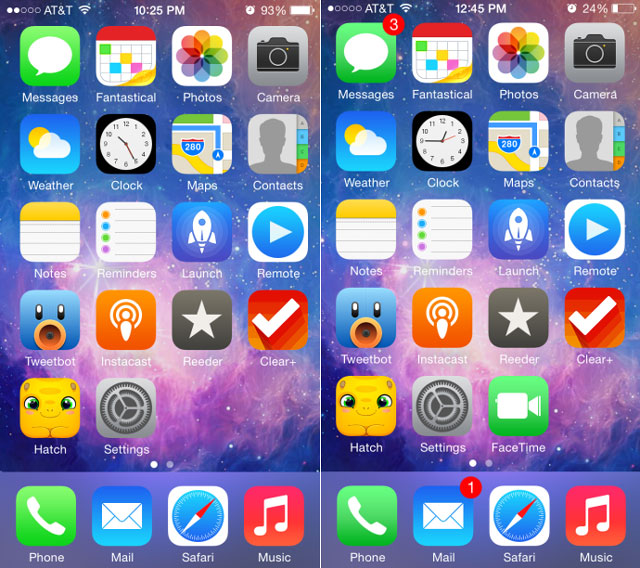
Компас
Бесполезная игрушка, появившаяся вместе с iPhone 3GS, была лидером по скорости исчезновения с первых экранов рабочего стола iOS. Apple не стала удалять её и сделала её донельзя суровой. Вместо “восьмерки” в воздухе, для калибровки Компаса теперь требуется покрутить сам телефон. Помимо очевидного, программа теперь показывает центральную точку и даже угол отклонения, причём в отдельной полноэкранной вкладке. Чёрный фон есть только здесь и в Акциях.
Акции
Если вы торговали на бирже, то вряд ли пользовались Акциями в iOS. Теперь данные обновляются в реальном времени, так что полезность программы укрепилась примерно на 15% с небольшим потенциалом к дальнейшему росту. Курсы, как и прежде, поступают через Yahoo! Finance.
Киоск
Он убирается в папку. YES.
Ах да, вместо полок – светлые прямоугольники с градиентами.
Телефон
Предыдущая клавиатура набора номера не понравилась многим, но теперь ещё больше людей захотят к ней вернуться. И зря! Новые кнопки – светлые и круглые, по нажатию становятся прозрачныии и обнажают фоновую картинку. Кнопку звонка вообще не пропустишь.
И зря! Новые кнопки – светлые и круглые, по нажатию становятся прозрачныии и обнажают фоновую картинку. Кнопку звонка вообще не пропустишь.
Так выглядит окно приема/отбоя входящего звонка. Если вам набирает контакт из вашей адресной книги, его аватар заменит размытую фоновую картинку.
Чёрный список в iOS 7
О нём нигде ничего не говорили, но он наконец-то существует. Чтобы добавить любой номер или аккаунт Apple в чёрный список, достаточно создать соответствующий контакт и добавить его в Настройках в меню Заблокированные. Больше этот человек вас не потревожит, и его звонки и сообщения даже не отобразятся.
Почта в iOS 7 сильно напоминает клиент Mailbox. Управление сообщениями осуществляется с помощью свайпа влево, который открывает меню пересылки и пометки, а также позволяет удалить письмо. Полезная мелочь, освобождающая место на экране.
В остальном почтовый клиент остался прежним, исключая, естественно, всесторонний редизайн. Им затронуло и небезывзвестную “соплю” Pull to refresh, которая теперь стала “ромашкой”, аналогичной той, что показывается при выключении iPhone.
Им затронуло и небезывзвестную “соплю” Pull to refresh, которая теперь стала “ромашкой”, аналогичной той, что показывается при выключении iPhone.
Музыка
Интерфейс вкладок внизу и их редактирование сохранились. Это всё, что осталось от предыдущего музыкального плеера. Новый блистает белым фоном, клавишами управления в нижней части экрана и гораздо большим количеством изображений. Теперь картинка альбома показывается даже в списке песен.
Cover Flow исчез, и на его место пришла сетка альбомов.
О стабильности
Искренне не советуем вам устанавливать iOS 7 прямо сейчас. На данный момент система очень сырая:
- — Стандартные приложения вылетают без видимой причины и без постоянства;
- — Время от времени система перезагружает рабочий стол, закрывая все приложения;
- — Многие сторонние приложения не работают должным образом, в т.ч. Skype;
- — Батарея разряжается на 30-40 процентов за час интенсивной работы;
- — Общая производительность системы существенно ниже iOS 6;
- — Масса графических багов и глюков.

К тому же многие элементы на экране либо не переведены, либо явно ещё не доделаны. Не хватает сопроводительных изображений во многих меню. Локализация на русский язык далека от достойной: текст залезает друг на друга или не помещается в кнопки, а в некоторых случаях ещё и переносится на другую строку. Никто и не обещал, что здесь всё будет хорошо и удобно – но тот факт, что бета-версию можно установить без аккаунта разработчика, обязательно приведет к массе недовольных отзывов.
Вместо вывода. 24 июля первая бета-версия iOS 7 перестанет работать и превратит устройство в кирпич. Если следующее обновление будет привязано к UDID, тысячи нерадивых бета-тестеров будут вынуждены потерять все данные системы в самый неподходящий момент. Игра не стоит свеч, если у вас нет второго, запасного iPhone.
Заключение
Сегодня вечером я отложил в сторону айфон с семёркой и задумался. Мы так усердно ждали нового дизайна, что пропустили всю суть iOS 7. Эти страшные, дешёвые, абсолютно некачественные иконки вызвали шквал справедливой критики в Сети. Но суть произошедшего – в другом. Ведь иконки можно изменить. И градиенты тоже.
Эти страшные, дешёвые, абсолютно некачественные иконки вызвали шквал справедливой критики в Сети. Но суть произошедшего – в другом. Ведь иконки можно изменить. И градиенты тоже.
После масштабного знакомства с iOS 7 стало очевидно: Apple не хотела сделать банальный редизайн системы. Не хотела изменить стиль или картиночки. И уж вряд ли она ждала обожания своих фанатов, ибо поступила так, как большинство из них не хотело. Развитие системы сдерживалось не только старыми принципами, навязанными Скоттом Форсталлом, но и чёрствыми и ленивыми умами опытных пользователей iOS, которые годами плакали про застой, но привыкли к нему. И вот они внезапно испугались перемен.
Чтобы сделать что-то новое, нужно разломать старое. Apple начала историю iOS с чистого листа, где остались только очертания иконок и общие идеи. Только так можно было вернуться на путь новаторства и вдохнуть искру. А нытье ретроградов уже завтра никому не будет интересно. В конце концов, их всегда ждёт iOS 6, Android и Windows Phone.
Сегодня Apple бесцеремонно разрушила шесть лет эволюции дизайна iOS. Разрушила с необычайной, несвойственной себе жестокостью и последовательностью. iOS 7 не похожа ни на что и одновременно похожа на всё сразу. Тут вам и элементы Windows Phone, и идеи Android, и легкий шёпот почившей WebOS. Вопросы морали и честности будут задаваться ещё очень долго. А пока…
P.S.: А что нашли вы? Поделитесь в комментариях!
Подробный обзор iOS7
В начале сентября текущего года компания Apple, наряду с двумя новыми моделями iPhone, презентовала инновационную операционную систему iOS 7. Она разработана для поддержки всех функций 64-битного процессора А7 и в полной мере отвечает требованиям современных мобильных устройств.
В новой операционной системе улучшена функциональность устройства, переработан дизайн интерфейса и введена поддержка OpenGL ES 3.0. Такие кардинальные изменения позволили добиться визуальных эффектов, которые ранее могли быть реализованы лишь на мультимедийных системах и игровых консолях.
Практически ОС iOS 7 является очередной ступенькой на пути развития смартфонов, поэтому мы подробно ее рассмотрим в этой статье.
Содержание
- 1 Дизайн
- 1.1 Функциональность ОС
- 1.2 Центр управления
- 1.3 Центр уведомлений
- 1.4 Многозадачность
- 2 Фото
- 3 Обмен фотографиями и файлами
- 4 Интернет
- 4.1 iCloud Keychain
- 5 Функция блокировки при утере смартфона
- 6 Совместимость ОС
Дизайн
Как уверяют разработчики Apple, внешняя красота интерфейса не является для них самоцелью. Главными критериями являются простота и удобство использования, которые сами приводят к изменению внешнего вида интерфейса, делая его наиболее оптимальным.
При этом не стоит путать простоту с минимализмом, который приводит к потере функциональности. Новая iOS 7 отличается удобным расположением необходимых функций, доступ к которым открывается именно в тот момент, когда они требуются. Теперь взяв в руки смартфон, вы интуитивно понимаете, как обращаться с ним – вот это и можно назвать настоящей простотой.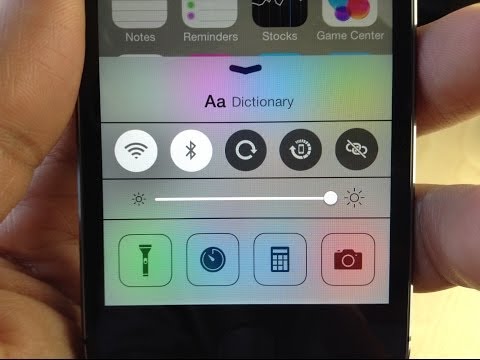
Обновленный интерфейс получился достаточно сдержанным, из него были удалены лишние декоративные элементы, а так же кнопки и панели, которые были признаны лишними. Теперь второстепенные элементы дизайна перестали отвлекать внимание, которое может полностью сосредоточиться на самом необходимом – контенте.
Среди действительно полезных функций iOS 7 хочется отметить обновленный «Центр управления». Теперь потребуется всего лишь одно касание, чтобы перед вами появились наиболее часто используемые программы.
Несмотря на применение передовых технологий, вам не придется к ним привыкать. Они дружелюбны и естественны, поэтому взаимодействие происходит в динамике. Взять, к примеру, анимацию приложения «Погода», в котором дождь и град бьются о буквы, тучи озаряются вспышками молний, а туман проплывает перед текстом. Вы просто интересуетесь прогнозом погоды, а создается впечатление, как будто смотрите в окно.
Это только единичный пример – на самом же деле это касается всего интерфейса.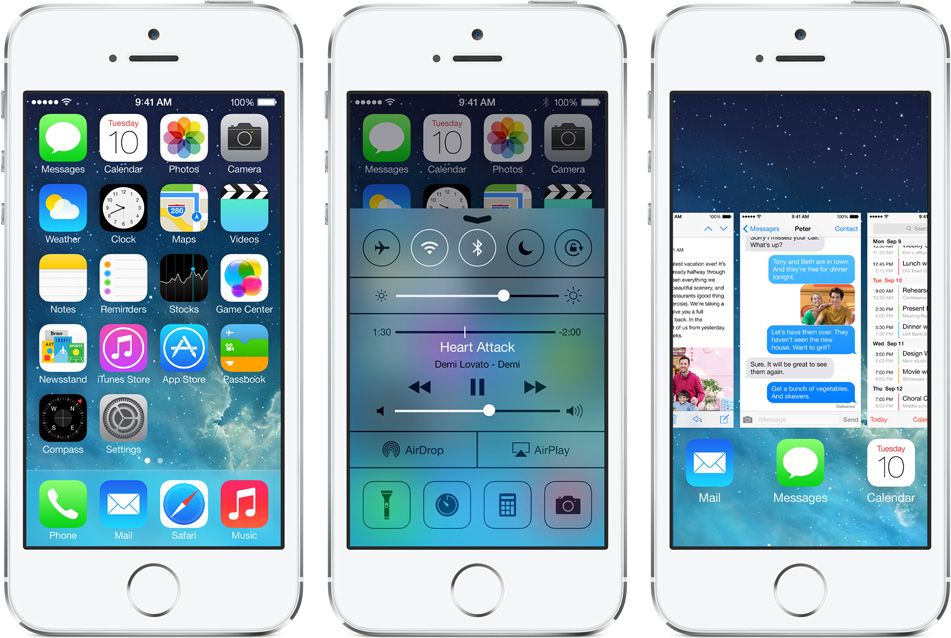 Полупрозрачный фон и реалистичная анимация даже простые задачи делает настолько увлекательными, что невозможно оторваться от гаджета. Этому способствует задействование большого количества мелких деталей (улучшенные шрифты, новый дизайн иконок, упорядоченная цветовая палитра), которые не бросаются в глаза, но при этом обеспечивают гармоничную связь всех элементов интерфейса. Вы сразу почувствуете, насколько удобна в использовании iOS 7 и это в очередной раз подчеркивает продуманную функциональность стиля Apple.
Полупрозрачный фон и реалистичная анимация даже простые задачи делает настолько увлекательными, что невозможно оторваться от гаджета. Этому способствует задействование большого количества мелких деталей (улучшенные шрифты, новый дизайн иконок, упорядоченная цветовая палитра), которые не бросаются в глаза, но при этом обеспечивают гармоничную связь всех элементов интерфейса. Вы сразу почувствуете, насколько удобна в использовании iOS 7 и это в очередной раз подчеркивает продуманную функциональность стиля Apple.
Функциональность ОС
В новой операционной системе реализовано несколько новых функций, значительно упрощающих взаимодействие пользователя с мобильными устройствами. Среди них можно отметить: «Центр управления», «Центр уведомлений», AirDrop и улучшенную многозадачность, которые помогли сделать привычные повседневные задачи проще и увлекательней. Несмотря на их непривычный интерфейс, они интуитивно понятны, что позволяет работать без дополнительного обучения.
Центр управления
Эта функция предоставляет быстрый доступ к приложениям и настройкам, которые наиболее часто используются. Для этого стоит лишь провести пальцем вверх на любом экране и вам откроется доступ к сетям Wi-Fi, режиму «авио», настройкам яркости, фонарику, камере и другим необходимым приложениям.
Для этого стоит лишь провести пальцем вверх на любом экране и вам откроется доступ к сетям Wi-Fi, режиму «авио», настройкам яркости, фонарику, камере и другим необходимым приложениям.
Центр уведомлений
Кроме того вам теперь доступен «Центр уведомлений», который сообщит о поступлении новых писем, пропущенных звонках и СМС, запланированных делах и предстоящих событиях. Проведя пальцем вниз по экрану, вы включите функцию «Today», предоставляющую обзор текущего дня. На дисплее будут отражены дни рождения и знаменательные даты, прогноз погоды и список неотложных дел, при этом доступ к информации возможен даже с экрана блокировки.
Многозадачность
С помощью функции многозадачности стало легко и удобно выполнять переключения между приложениями. ОС запоминает наиболее частое время использование каждого приложения, чтобы успеть обновить контент до их открытия. Это особенно удобно при посещении социальных сетей, когда к определенному времени вы получаете все обновления.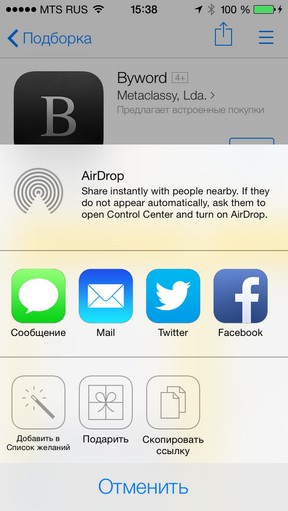
Дважды кликните кнопку «Home» и сможете просмотреть превьюшки открытых приложений. Для закрытия любого из них стоит лишь вывести его изображение за пределы верхней грани экрана. Кроме того реализовано обновление приложений в периоды пониженного энергопотребления. Если ваше устройство подключено к Wi-Fi и находится в режиме ожидания, iOS 7 активизирует данную функцию, что позволит заметно сэкономить заряд аккумуляторной батареи.
Фото
Функция фотосъемки также претерпела некоторые изменения. Наряду со стандартным режимом, видео и панорамным, появился новый квадратный формат. Кроме этого добавлены фильтры обработки кадров, которые помогут представить их в стиле ретро, точно настроить контраст, сделать снимки черно-белыми и т.п. Если вам не понравился результат, можно отменить действие в любой момент, то есть пользователю предоставляется полная творческая свобода.
Все отснятые фотографии и видеосюжеты помещаются в группы: «Коллекции», «Годы» и «Моменты», которые формируются по месту и времени съемки. Так в разделе «Годы» у вас окажутся работы, отсортированные по времени. Раздел «Моменты» поможет отыскать фотографию, сделанную в определенном месте, а в разделе «Коллекции» вы сможете сортировать снимки по странам, направлениям или жанрам.
Так в разделе «Годы» у вас окажутся работы, отсортированные по времени. Раздел «Моменты» поможет отыскать фотографию, сделанную в определенном месте, а в разделе «Коллекции» вы сможете сортировать снимки по странам, направлениям или жанрам.
Обмен фотографиями и файлами
Для того чтобы поделиться с друзьями и близкими своими фотографиями, теперь достаточно создать общий фотопоток при помощи программы iCloud. После их опубликования они появятся на всех устройствах, принадлежащих участникам видеопотока, чтобы они могли их просмотреть и оставить комментарии.
Если адресат находится рядом с вами, удобнее воспользоваться функцией AirDrop для iOS, которая позволяет легко делиться фото, видео и другим контентом из любого приложения. Выберите необходимые файлы, получателей и нажмите кнопку «Отправить», чтобы они были высланы по сетям Wi-Fi и Bluetooth. При этом не требуется никаких настроек, а передаваемые файлы шифруются, обеспечивая полную безопасность.
Интернет
Браузер Safari в новой iOS 7 значительно переработан и веб-страницы стали больше и красивее. Панели, кнопки и интеллектуальное поле поиска скрываются за границами рабочего окна, поэтому на дисплее помещается больше информации. При надобности их можно вызвать простым касанием, а переход между страницами осуществляется жестом смахивания.
Панели, кнопки и интеллектуальное поле поиска скрываются за границами рабочего окна, поэтому на дисплее помещается больше информации. При надобности их можно вызвать простым касанием, а переход между страницами осуществляется жестом смахивания.
iCloud Keychain
Для работы в сети часто требуется введение логинов, паролей и номеров кредитных карт, которые необходимо запоминать. С функцией iCloud Keychain браузер Safari будет вводить их автоматически, причем вы можете не беспокоиться о сохранении их секретности – они подвергаются 256-разрядному шифрованию, что обеспечивает полную безопасность. Кроме того Safari получил возможность создания уникального пароля при создании новых учетных записей, с последующим его запоминанием.
Функция блокировки при утере смартфона
В iOS 7 предусмотрены новые функции безопасности, которые усложнят использование телефона при его утере, ведь для активации потребуется ваш пароль и Apple ID. Без их ввода на экране будет постоянно отображаться ваше сообщение и номер контактного телефона. Даже после удаления функции «Найти iPhone» эта информация будет отображаться на экране блокировки.
Даже после удаления функции «Найти iPhone» эта информация будет отображаться на экране блокировки.
Совместимость ОС
Благодаря наличию большого количества полезных функций, для компаний стало удобно использование сотрудниками мобильных устройств, оснащенных iOS 7. Исходя из этого, разработчики программного обеспечения Apple предусмотрели совместимость новой операционной системы с такими устройствами, как:
- iPhone 4
- iPhone 4S
- iPhone 5
- iPod touch 16 ГБ
- iPod touch 32 ГБ и 64 ГБ
- iPad 2
- iPad с дисплеем Retina
- iPad mini
Обзор WhatsApp Messenger для iOS 7
За последние несколько лет созданы десятки приложений для обмена короткими текстовыми сообщениями. Постоянно увеличивая свой функционал, они «научились» передавать фотографии, аудио- и видеозаписи и все это предоставляется совершенно бесплатно посредством интернета. Но массовой любви у пользователей добились немногие, и WhatsApp Messenger один из них.
Дорогостоящие SMS-сообщения, как и легендарная ICQ, уходят в прошлое. На их место приходят социальные сети и мессенджеры, доступ к которым у человека имеющего смартфон производится одним нажатием, да и писать сообщения там удобнее.
WhatsApp Messenger — кроссплатформенное приложение, позволяющее отправлять текстовые, аудио- и видеозаписи контактам из адресной книги вашего iPhone. Полная и полноценная замена SMS-сообщений доступна совершенно бесплатно, а десятки дополнительных функций, предоставляемых приложением делают его безусловно лучшим в своей категории.
Функционал
Начнем с привычных для SMS- и MMS-сообщений возможностей, которые в WhatsApp Messenger раскрыты полностью. Приложение позволяет отправлять текстовые сообщения, используя 3G/EDGE/Wi-Fi подключение другому пользователю WhatsApp в любой точке мира.
Уже здесь нас ожидает приятный сюрприз — групповые чаты. Можно забыть про рассылку одного и того же сообщения нескольким людям и обсудить необходимые вопросы в едином окне. Групповую беседу можно озаглавить какой-то единой темой, а также установить тематическую картинку для группы.
Групповую беседу можно озаглавить какой-то единой темой, а также установить тематическую картинку для группы.
Отправка аудио- и видеозаписей с WhatsApp Messenger становится сущим пустяком, зависящим только от доступности в месте вашего нахождения 3G-покрытия. А если вспомнить какие цены устанавливают операторы сотовой связи на MMS-сообщения, то и в финансовой стороне вопроса, приложение опять-таки уверенно побеждает.
Добавление контактов происходит автоматически: приложение сканирует вашу адресную книгу, сопоставляя с базой пользователей WhatsApp и добавляет найденных в избранное. То есть уже после первого запуска приложения, вы сможете узнать кто из ваших друзей пользуется WhatsApp и начать общение.
Передача голосовых сообщений — еще одна интересная функция в WhatsApp. Удерживая кнопку с изображенным на ней микрофоном, вы имеете возможность записать и мгновенно передать голосовое сообщение своему собеседнику.
Разработчики не перестают удивлять и недавно ввели функцию отправки местоположения, которое может быть отправлена и как определенная точка на карте, и как сохраненное место в Foursquare.
Интерфейс
Об интерфейсе до недавнего обновления можно было и не говорить. Не изменявшийся с первого запуска приложения в App Store, внешний вид оставлял желал лучшего. Однако 2 декабря разработчики выпустили-таки долгожданное обновление, полностью переработав дизайн под стиль iOS 7.
Однако суть осталась прежней — мы имеем 5 основных вкладок: Избранное, Статус, Контакты, Чаты и Настройки.
- Избранное. В эту вкладку помещаются все найденные в контактной книге вашего смартфона абоненты, использующие WhatsApp. Особенно удобен этот экран во время первого запуска приложения.
- Статус. Функция перенятая у ICQ и интересна пользователям, использующим WhatsApp всегда и везде. Можно установить один из стандартных статусов, а также настроить пользовательские, по своему усмотрению.
- Контакты. Используя данную вкладку, вы имеете возможность пригласить абонента вашей телефонной книги, не использующего WhatsApp Messenger (будет отправлена платная SMS)
- Чаты.
 Последние открытые беседы отображаются именно здесь. Списки для рассылки и создание групп также располагаются на этой вкладке.
Последние открытые беседы отображаются именно здесь. Списки для рассылки и создание групп также располагаются на этой вкладке. - Настройки. Параметров для изменения внешнего вида WhatsApp Messenger большое множество.
Как могут заметить пользователи уже использовавшие WhatsApp, разработчики не стали экспериментировать в обновлении, оставив всё на своих местах, чем вызвали двоякую реакцию. С одной стороны, приложение всё также удобно в управлении, с другой — пользователи ожидали чего-то революционного, по крайней мере, судя по количеству концептов внешнего вида WhatsApp Messenger для iOS 7.
Обновление
Помимо нового интерфейса, недавнее обновление 2.11.5 добавило целый ряд интересных улучшений. Чего только стоят новые звуки уведомлений, которые, как и внешний вид, не менялись с первой версии программы.
Используя возможности iOS 7, WhatsApp теперь использует тот размер текста, который выбран в настройках iOS, поэтому для того чтобы изменить размер текста перейдите в Настройки -> Основные -> Размер текста.
Одним из самых интересных нововведений стала возможность редактирования фото непосредственно перед отправкой. Редактор не самый мощный, но обрезать или повернуть изображение — всегда пожалуйста.
Вывод
WhatsApp Messenger — лучший кроссплатформенный менеджер текстовых и мультимедийных сообщений. Конкурентов множество, основной соперник — один, но любовь миллионов пользователей по всему миру и абсолютная бесплатность приложения, на данный момент делают детище WhatsApp Inc. недосягаемым.
Рекомендуем владельцам Айфонов:
- Как установить приложения на айфон
- Как удалить приложение из App Store?
- HEIF и HEVC в iOS 11
✅ Подписывайтесь на нас в Telegram, ВКонтакте, и Яндекс.Дзен.
Обзор
iOS 7: новый взгляд или новое начало?
- Apple
Ваш iPhone или iPad будет совсем другим
Дэвид Пирс
| Поделитесь этой историей взгляд на iPhone многое изменилось. Google продолжал разрабатывать и переделывать Android; Windows Phone представил красочную, яркую операционную систему; однако iOS в основном стояла на месте. До июня этого года, то есть, когда генеральный директор Тим Кук объявил, что Apple работает над «самым большим изменением в iOS с момента появления iPhone».
Это изменение — iOS 7, полная эстетическая переработка интерфейса, который миллионы владельцев iPhone знают уже много лет. С момента включения iPhone под управлением iOS 7 и практически при каждом взаимодействии с ним все по-другому. Это бесплатное обновление изменяет каждое меню, каждую опцию, каждое приложение. Даже Сири стала совершенно новым человеком, с новыми мыслями и новым голосом.
Но, несмотря на все громкие заявления и всеобъемлющие изменения, когда мы впервые увидели iOS 7, это было похоже на изменение ради изменения — свежий слой краски на том же старом доме. Так что это iOS 7? Это новая идея для новой эры пользователей смартфонов? Или это видимость инноваций поверх знакомой основы?
Так что это iOS 7? Это новая идея для новой эры пользователей смартфонов? Или это видимость инноваций поверх знакомой основы?
Внешний вид
Чем меньше, тем лучше
Основная идея iOS 7 проста: вы уже знаете, как пользоваться смартфоном. Там, где предыдущие версии предлагали явное визуальное руководство на каждом шагу — это похоже на Rolodex, так что это должны быть мои контакты! — В iOS 7 предполагается, что вы знаете, как щелкнуть «Входящие», чтобы вернуться в папку «Входящие», или провести пальцем слева направо, чтобы открыть телефон. «Вы знаете, как пользоваться iPhone», — как будто говорит Apple, — так что мы просто уйдем с вашего пути.
За исключением того, что iOS 7 никуда не делась — не совсем. Скеуморфы и значки указателей были заменены в основном напыщенными анимациями, которые говорят вам, что делать и что происходит. На экране блокировки свет скользит слева направо по словам «Проведите, чтобы разблокировать», намекая на направление, в котором вы должны провести пальцем, на случай, если стрелка, указывающая вправо, не была достаточной подсказкой. Когда вы нажимаете, чтобы открыть приложение, кажется, что оно открывается изнутри своего значка, расширяясь на весь экран; когда вы его закрываете, он снова исчезает в своем значке. Анимации забавные, но раздражающе медленные — ждать полсекунды, пока каждое приложение откроется, как красивый цветок, мне не нравится. Такое ощущение, что отстают.
Когда вы нажимаете, чтобы открыть приложение, кажется, что оно открывается изнутри своего значка, расширяясь на весь экран; когда вы его закрываете, он снова исчезает в своем значке. Анимации забавные, но раздражающе медленные — ждать полсекунды, пока каждое приложение откроется, как красивый цветок, мне не нравится. Такое ощущение, что отстают.
Мне больше всего нравится внешний вид с белым фоном, не отягощенным границами или хромом. Каждый экран выглядит больше и богаче без черных рамок и больших наложений. Легкий Helvetica Neue повсюду, он сдержан и красив, даже если его немного трудно читать на экране iPad mini с более низким разрешением. Одна огромная эстетическая проблема — это новые значки приложений Apple. Они представляют собой разрушительную смесь уродства — четырех цветных пузырей Game Center, обычных журналов в Newsstand, слишком большого речевого пузыря Messages — и непостижимого, как цветная вертушка и горелка в духовке, которые предположительно представляют фотографии и настройки.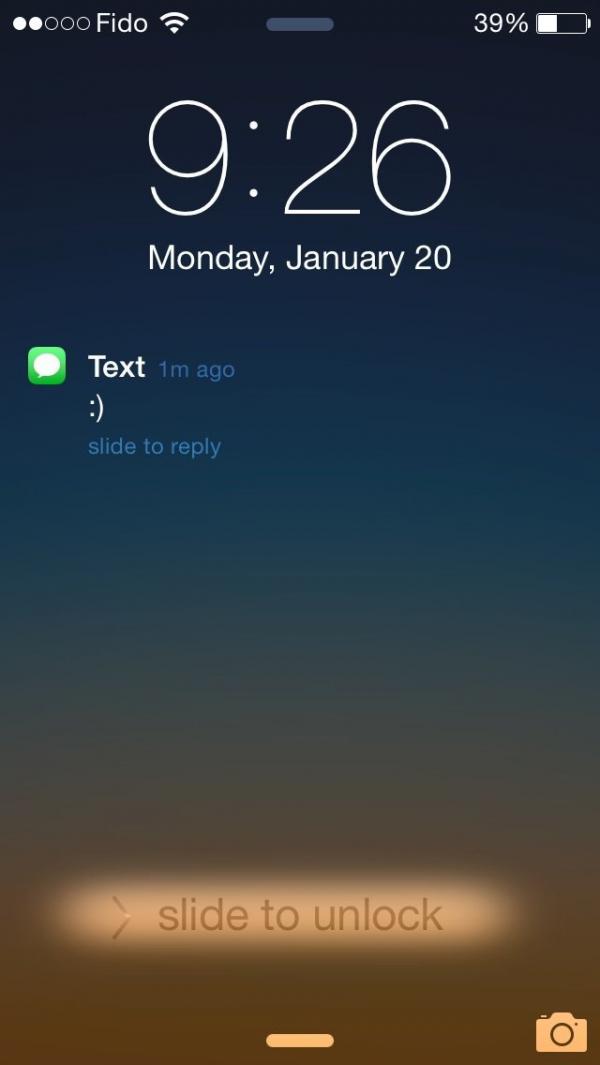
Эти странные, насыщенные градиентом значки появляются на ярких, воздушных обоях, и их сочетание выглядит игрушечным и детским. Крутые обои параллакса придают вашему телефону глубокий и динамичный домашний экран, который кажется движущимся, когда вы смотрите на него. Но если вы просто поменяете обои и немного переместите значки, эффект будет не таким интенсивным. Мой домашний экран выглядит так же, как и всегда, только с более плоскими цветами и серыми папками вместо черного. И немного двигается.
Там, где раньше были большие серые значки, теперь только буквы. Почти каждый элемент, на который можно нажать, — это просто слово, которое может сильно запутать, если вы не знаете, как это сделать. Мало указаний, только обратная связь; единственное, что новая версия сообщает вам о себе при первом запуске, это то, что вы запускаете поиск Spotlight, проводя пальцем вниз из любого места на главном экране. Для всего остального вам просто нужно нажать на что-то синее и надеяться, что это сработает. iOS 7 не сложнее в использовании, просто менее очевидна. Это важное изменение: раньше iOS была 9.0030 поэтому очевидно.
iOS 7 не сложнее в использовании, просто менее очевидна. Это важное изменение: раньше iOS была 9.0030 поэтому очевидно.
Использование ОС
Несколько новых приемов
Вместо того, чтобы хранить все в приложении, Apple изо всех сил старается сделать так, чтобы больше информации было легко найти. Он начинается с переработанной панели уведомлений, полупрозрачного окна с тремя панелями, которое вы перетаскиваете поверх того, что вы делаете. Первая панель «Сегодня» представляет собой удобный обзор вашего дня — события календаря, напоминания, погода и даже то, на какое время завтра установлен будильник. Две другие панели, «Все» и «Пропущенные», представляют собой поразительно похожие списки уведомлений, которые используют ту же старую настройку iOS.
Уведомления по-прежнему всплывают, когда вы что-то делаете, сидите в Центре уведомлений, пока не очистите их одно за другим, и практически не предлагает никакого взаимодействия. OS X Mavericks теперь позволяет отвечать на сообщения прямо из уведомления, почему iOS 7 не может? Экран «Сегодня» — приятное улучшение, своего рода эрзац Google Now, но уведомления на iOS остаются принципиально нерешенными.
Центр управления — лучшее, что есть в iOS 7
Новый Центр управления в iOS 7 — лучшее решение аналогичной проблемы, хотя и немного загроможденное. Независимо от того, где вы находитесь на своем устройстве, проведите вверх от нижней панели, чтобы открыть еще одно полупрозрачное меню. Этот содержит быстрые переключатели для Wi-Fi, режима полета и других; ползунки громкости и яркости экрана; аудио элементы управления; и почему-то ярлыки на калькулятор, фонарик и таймер. Мне нравится эта идея — раньше включение режима полета занимало слишком много времени, но слишком много опций и слишком много значков, и нет абсолютно никаких причин, по которым это нельзя было бы настроить. Тем не менее, Центр управления великолепен. (Однако потребовалось некоторое время, чтобы переучить мой палец смахивать вместо двойного нажатия каждый раз, когда я хотел переключать песни.)
Многие другие отличительные особенности iOS также были изменены, но менее радикально. Siri вышла из бета-версии и стала гораздо более полезной: вы можете искать в большем количестве мест, изменять настройки, такие как яркость и Bluetooth, и она (или он, благодаря новым голосам) может даже читать ваши текстовые сообщения или воспроизводить вашу голосовую почту. Раньше я использовал Siri для установки будильника и ничего больше, а в новой версии значительно увеличилось количество вещей, которые я просил сделать у виртуального помощника. Siri по-прежнему не хватает универсальности и контекстной осведомленности Google Now, но она наверстывает упущенное.
Siri вышла из бета-версии и стала гораздо более полезной: вы можете искать в большем количестве мест, изменять настройки, такие как яркость и Bluetooth, и она (или он, благодаря новым голосам) может даже читать ваши текстовые сообщения или воспроизводить вашу голосовую почту. Раньше я использовал Siri для установки будильника и ничего больше, а в новой версии значительно увеличилось количество вещей, которые я просил сделать у виртуального помощника. Siri по-прежнему не хватает универсальности и контекстной осведомленности Google Now, но она наверстывает упущенное.
Spotlight, с другой стороны, теперь ограничен сообщениями, приложениями, музыкой и другим контентом на вашем телефоне; предыдущие варианты поиска в Интернете и Википедии были удалены. Siri — это новый шлюз между iOS и остальным миром, но без какой-либо сторонней интеграции он все еще неполный — почему она не может найти мою очередь в Pocket или сыграть что-нибудь в Rdio? Бета-версия может быть закончена, но Siri еще предстоит пройти долгий путь.
Microsoft, Google, Palm, а теперь и Apple, кажется, согласились с тем, что существует один правильный способ справиться с многозадачностью. Когда вы дважды нажимаете кнопку «Домой» в iOS 7, появляется всплывающее меню со значками и снимками экрана всех ваших запущенных приложений — прокручивайте, пока не найдете нужное, которое открывается. Если вы хотите закрыть приложение, просто поднимите его скриншот вверх. Все это хорошая идея, за исключением того, что значки и скриншоты двигаются с разной скоростью, скриншоты обновляются только при открытии приложения, и сейчас все немного медленно и заикается. Конечно, это большое улучшение, но здесь это слабая похвала; это все еще не отличный многозадачный интерфейс.
Однако на заднем плане происходит что-то еще, чего вы не замечаете. Наконец, к счастью, приложения могут обновляться, не будучи открытыми, а это значит, что когда вы открываете свою электронную почту или Twitter, у вас будет действительно текущий вид. Больше не нужно нажимать на уведомления, а затем ждать загрузки новых материалов.
Вы можете выбрать, какие приложения могут обновляться в фоновом режиме, но iOS определяет время автоматически: если вы открываете New York Times каждое утро в 8:00, он научится обновляться в 7:59.. В настоящее время несколько приложений поддерживают этот процесс, но я думаю, что он будет принят в ближайшее время. Это заставляет iOS чувствовать себя живой и связанной, а не серией рычагов, которые вы должны нажать, чтобы что-то произошло.
Новый экран «Сегодня», Siri и фоновое обновление заложили основу для того, что может стать отличными новыми функциями, но на данный момент Пункт управления — это единственное, что действительно влияет на то, как вы будете использовать свое устройство. Все остальное в лучшем случае невидимо, а в худшем жеманно — как AirDrop, теоретически неплохой инструмент для обмена картинками и заметками, но настолько неуклюжий, что я быстро перестал даже пытаться им пользоваться.
Если бы Facetime Audio была похожа на iMessage, отлично работала бы для пользователей Apple и не могла изящно совершать телефонные звонки для всех остальных, мне бы это понравилось, но это не так, поэтому я в конце концов тоже отказался от этого. Во многих местах iOS 7 создается впечатление, что Apple набросала правильные чертежи взаимосвязанной, умной, продвинутой операционной системы, а затем не успела закончить соединение всех частей.
Во многих местах iOS 7 создается впечатление, что Apple набросала правильные чертежи взаимосвязанной, умной, продвинутой операционной системы, а затем не успела закончить соединение всех частей.
Мультяшные визуальные эффекты iOS 6, возможно, устарели, но система казалась жесткой, последовательной и плавной. iOS 7 выглядит как куча идей, наспех собранных вместе, что не всегда имеет смысл. Меню обмена расширено, но незначительно; удачи в обмене с большинством приложений, которые вы хотите, или даже в выборе приложений в вашем списке. Жест «назад» справа налево работает в некоторых приложениях, но не во всех. Иногда слово — это меню, иногда — навигация.
Более красивые уведомления не означают более качественные уведомления; более наглядная многозадачность не означает лучшую многозадачность. Пока Apple не придумает, как использовать своих разработчиков и свою экосистему, чтобы объединить эти функции в единое целое, многие из этих новых идей будут считаться не более чем улучшением функций.
Приложения
Старые приложения, новый вид
Прощай, желтые блокноты и ужасные кожаные рамки. Apple использовала iOS 7 как возможность упростить почти все свои основные приложения, от Почты и Календаря до Акций и Компаса. Это в основном очень хорошая вещь: напоминания и заметки, два других надежных приложения, фактически разрушенных их ранее отвратительным дизайном, наконец-то заслуживают использования. То же самое касается Календаря, который по-прежнему не предлагает расширенных функций, которые вы получите от альтернативы, такой как Fantastical, но, наконец, стал удобным и полезным приложением.
Safari выглядит лучше, чем когда-либо, с новым круговым колесом вкладок, единой поисковой / адресной строкой и панелями инструментов, которые наконец-то убираются с вашего пути (кроме iPad). Я убежденный пользователь Chrome только потому, что синхронизация вкладок и закладок остается намного проще, но Safari достаточно быстр и прост, чтобы заставить меня переключаться всякий раз, когда это возможно.
Лишь немногие приложения представляют собой нечто большее, чем новый внешний вид
Погода, без сомнения, является самым красивым основным приложением, в значительной степени потому, что это новая оболочка красивого приложения Yahoo Weather. Это прекрасное сочетание красивого и полезного, оно показывает текущую погоду и прогноз на неделю и позволяет быстро переключаться между городами. Его мощности недостаточно, чтобы удовлетворить самых требовательных метеорологов-любителей, но этого достаточно для всех остальных.
Интересно, что App Store и iTunes могут быть самыми улучшенными приложениями и, возможно, самыми улучшенными частями iOS 7 в целом. Во-первых, App Store теперь будет автоматически обновлять ваши приложения — если вы разрешите это, единственным признаком того, что что-то изменилось, будет синяя точка рядом с названием приложения сразу после его обновления. Оба приложения более четкие и быстрые, а также намного лучше обрабатывают покупки — вы видите все, что вы приобрели, в своей библиотеке iTunes, которая затем загружается по запросу. Добавьте к этому iTunes Radio в стиле Pandora, простой, но удобный способ включить собственную радиостанцию, и iTunes станет приложением, которое стоит использовать для разнообразия.
Добавьте к этому iTunes Radio в стиле Pandora, простой, но удобный способ включить собственную радиостанцию, и iTunes станет приложением, которое стоит использовать для разнообразия.
В этом море выбеленного минимализма есть только одно приложение, в котором происходит на больше : приложение «Камера» в iOS 7 мощнее, чем когда-либо, и имеет гораздо больше интерфейса и хрома, чтобы показать его. Тем не менее, мне очень нравится приложение: оно работает намного быстрее без закрытия и открытия анимации искусственного лепестка диафрагмы каждый раз, когда вы делаете снимок, а такие параметры, как HDR и панорама, намного проще получить доступ. Есть даже фильтры, которые придают вашим фотографиям немного более тонкий оттенок, чем в Instagram, который вы можете изменить или удалить, когда захотите, благодаря удивительно надежному инструменту редактирования изображений iOS 7.
С iPhone 5s, открывающим новый уровень производительности камеры, Apple делает ставку на то, что вы будете делать много снимков на свое устройство iOS 7. Таким образом, приложение «Фотографии» было переработано, чтобы автоматически сортировать ваши фотографии по времени и событию, поэтому вместо одного хронологического списка каждой фотографии, которую вы когда-либо делали, вы получаете нечто, напоминающее настоящую библиотеку. Photo Stream по-прежнему представляет собой запутанный беспорядок, но локальный опыт работы с фотографиями просто фантастический.
Таким образом, приложение «Фотографии» было переработано, чтобы автоматически сортировать ваши фотографии по времени и событию, поэтому вместо одного хронологического списка каждой фотографии, которую вы когда-либо делали, вы получаете нечто, напоминающее настоящую библиотеку. Photo Stream по-прежнему представляет собой запутанный беспорядок, но локальный опыт работы с фотографиями просто фантастический.
Делать снимки стало проще, быстрее и лучше
Почти каждое приложение было улучшено, но, за исключением камеры и, возможно, Safari, ни одно из них еще не достаточно хорошо, чтобы заставить меня отказаться от таких приложений, как Fantastical, Simplenote и Mailbox.
С точки зрения производительности мало что можно сообщить. В iPad с iOS 7 есть некоторые определенные ошибки, которые явно сильно отстают от iPhone в цикле разработки, но даже они в основном незначительны. Я не видел ухудшения времени автономной работы ни на одном из недавно протестированных устройств, только случайные заикания и задержки, и в целом действительно устойчивая и стабильная работа.
8verge Оценка
Apple IOS 7
Good
- Центр управления действительно полезен
- сегодня уведомляет намного лучше
- 9000 9000 9000 9000 9000 9000 9000 9000 9000 9000 9000 9000 9000
9000 9000 9000
9000 9000
Дизайн местами бессвязный и запутанный
- Эстетические улучшения не могут скрыть недостающую функциональность
- Повсюду ужасные значки
iOS 7 может стать началом чего-то великого или концом чего-то посредственного
Задача Apple — убедить покупателей в том, что она по-прежнему актуальна, по-прежнему инновационна и по-прежнему интересна. iOS 7 полна больших, стремительных изменений в этом отношении, и есть реальная сила в том, чтобы что-то выглядело свежим и ярким, но, в конце концов, новые визуальные эффекты не предлагают больших изменений внутри. Во всяком случае, еще нет.
В iOS 7 есть множество API и инструментов, которые могут облегчить разработчикам создание красивых новых приложений, предлагающих замечательную функциональность и связанных с интересными новыми частями ОС.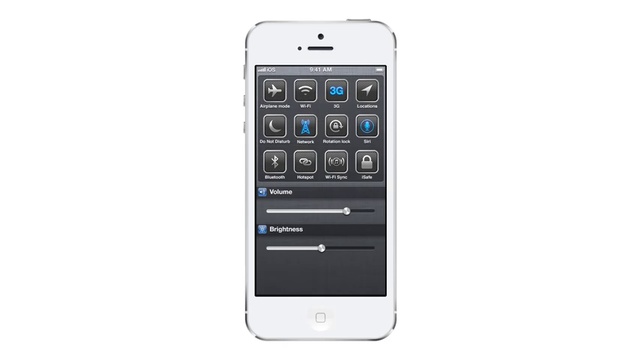 Но Apple нужно помочь. Экран «Сегодня» в конечном итоге может стать фантастическим интерфейсом, подобным Google Now, со всей необходимой информацией, но только если разработчики смогут получить к ней доступ. Siri может становиться все лучше и лучше, и в конечном итоге позволит вам делать все на вашем телефоне с помощью голоса, но только если Siri узнает, что такое Evernote и как она может искать его для меня. Наконец-то появилось более надежное меню обмена, но оно ужасно малонаселено. Apple нужна поддержка разработчиков, да, но она ее получит; чего я не знаю, так это того, откроет ли Apple свои двери и предоставит разработчикам доступ к своим лучшим, наиболее интегрированным функциям, вместо того, чтобы решать за своих пользователей, в каких трех местах мы хотим искать или отправлять наши фотографии.
Но Apple нужно помочь. Экран «Сегодня» в конечном итоге может стать фантастическим интерфейсом, подобным Google Now, со всей необходимой информацией, но только если разработчики смогут получить к ней доступ. Siri может становиться все лучше и лучше, и в конечном итоге позволит вам делать все на вашем телефоне с помощью голоса, но только если Siri узнает, что такое Evernote и как она может искать его для меня. Наконец-то появилось более надежное меню обмена, но оно ужасно малонаселено. Apple нужна поддержка разработчиков, да, но она ее получит; чего я не знаю, так это того, откроет ли Apple свои двери и предоставит разработчикам доступ к своим лучшим, наиболее интегрированным функциям, вместо того, чтобы решать за своих пользователей, в каких трех местах мы хотим искать или отправлять наши фотографии.
Сегодня, когда iOS 7 распространяется среди пользователей по всему миру, на большинстве уровней она по-прежнему остается той же операционной системой, что и шесть лет назад. Тем временем Android стал интересной, эффективной, плавной операционной системой, которая позволяет легко перемещать данные между приложениями, легко обмениваться вещами и легко просматривать только ту информацию, которая вам нужна в данный момент. В то время как iOS 7 по-прежнему кажется прыжком в серию приложений и обратно, лучшие моменты использования Android делают ее похожей на сплоченную, унифицированную платформу . Нет никаких сомнений в том, что iOS 7 обладает фундаментальной силой, чтобы соответствовать этому опыту, но Apple должна распахнуть двери и позволить своей огромной экосистеме развить этот потенциал.
В то время как iOS 7 по-прежнему кажется прыжком в серию приложений и обратно, лучшие моменты использования Android делают ее похожей на сплоченную, унифицированную платформу . Нет никаких сомнений в том, что iOS 7 обладает фундаментальной силой, чтобы соответствовать этому опыту, но Apple должна распахнуть двери и позволить своей огромной экосистеме развить этот потенциал.
iOS всегда была отличной операционной системой, и iOS 7 остается отличной операционной системой. Но если цель Apple состояла в том, чтобы соответствовать мощности и гибкости своих конкурентов, iOS 7 больше похожа на начало проекта, чем на его завершение.
Самый популярный
11 самых громких анонсов на мероприятии по запуску оборудования Amazon
Google пытается заново изобрести поиск, став больше, чем просто поисковой системой
Kindle Scribe от Amazon — планшет с электронными чернилами для чтения и письма
Intel и Samsung готовятся к выпуску «выдвижных» ПК
Amazon анонсирует ряд новых продуктов
7
7
Успех iPhone 5C? Обзор Apple iPhone 5C0003
Процессор Apple A7, как сообщается, производится Samsung, по крайней мере, на данный момент
- iOS 6 для iPhone и iPad
- iOS 5.1 для iPhone и iPad
- iOS 5 для iPhone и iPad
- iOS 4.3 для iPhone, iPad
- iOS 4.2 для iPhone | iOS 4.2 for iPad
- iOS 4.1 for iPhone
- iOS 4 for iPhone
- iOS 3.2 for iPad
- iOS 3.1 for iPhone
- iOS 3.0 for iPhone
- iPhone 2.2 for iPhone
- iPhone 2.1 для iPhone
- iPhone 2.0 для iPhone
- Как выполнить обновление до iOS 7 с помощью беспроводного (OTA) обновления программного обеспечения на iPhone, iPod touch или iPad
- Как выполнить обновление до iOS 7 с помощью iTunes
- Как обновить iOS 7 beta или GM до официальный релиз версии
- Полный предварительный просмотр iCloud Keychain для iOS 7
- 5 простых способов повысить безопасность и конфиденциальность на iOS 7
- Подробный обзор функций iOS 7 для предприятий, образовательных учреждений и государственных учреждений
- Как диагностировать проблемы с временем автономной работы в iOS 7
- Смартфоны
- яблоко
- Айпад
- Мобильный
- Айфон
- iOS
- iOS 7
- 1
7
Просмотреть все 24 истории
Обзор iOS 7 | iMore
Полное визуальное отличие от предыдущих версий, iOS 7 фокусируется на ясности, удаляя все элементы, кроме самых важных и хромированных, на уважении, убирая контент и приложения, и на глубине, создавая весь опыт поверх физики и движок частиц, который перемещает, размывает, параллаксирует и накладывает слои в виртуальном 3D. Он затрагивает каждое приложение, каждый пиксель и каждый бит системы. Это далеко не идеально, и есть проблемы — как поверхностные, как значки, так и глубокие, как согласованность, — которые еще предстоит преодолеть, но наряду с новыми функциями, такими как Центр управления и AirDrop, а также улучшениями в Центре уведомлений, многозадачности, приложениях «Камера» и «Фото». Safari, Siri и многое другое — это самое захватывающее обновление iOS за последние годы и мобильного интерфейса со времен первого iPhone. Но это также сталкивается с самым конкурентным рынком когда-либо.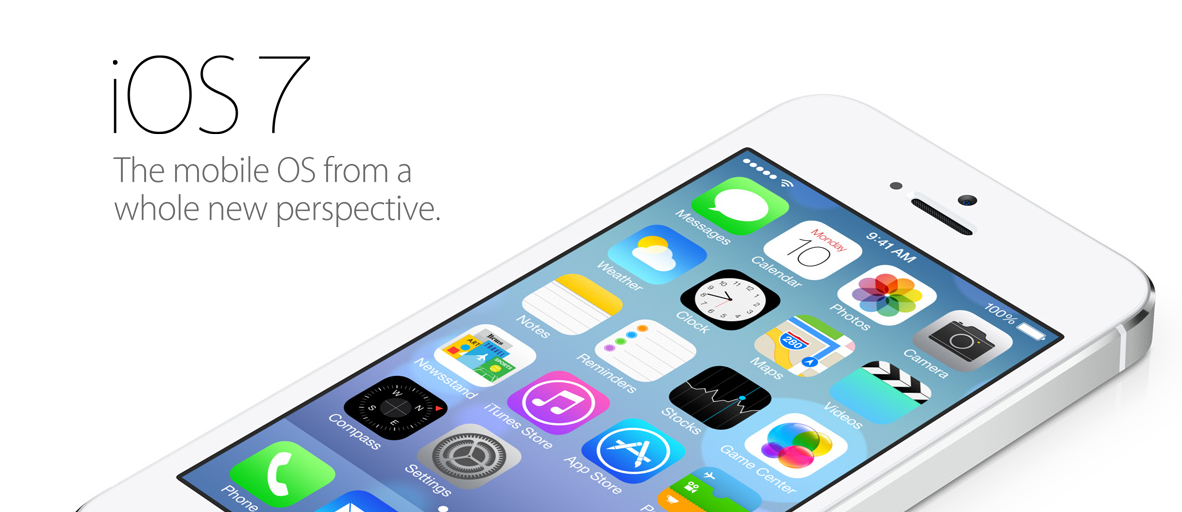 Итак, учитывая альтернативы, этого достаточно?
Итак, учитывая альтернативы, этого достаточно?
Эволюция iOS
(открывается в новой вкладке)
iOS была представлена еще в 2007 году вместе с первым iPhone и с тех пор расширялась, дорабатывалась и улучшалась. Часть знания, куда мы идем, это знание того, где мы были. Вот наши обзоры прошлых версий iOS для iPhone и iPod touch, а также iOS для iPad с 2010 года.
Совместимость и обновление
iOS 7 предустановлена на любом новом iPhone, iPod touch или iPad.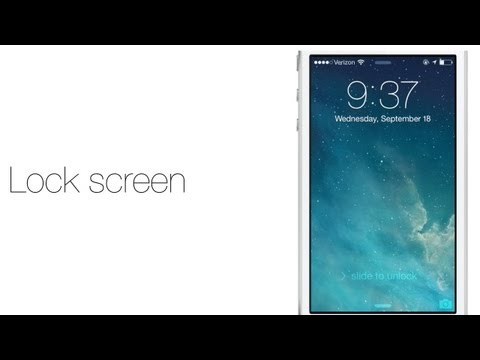 Оно доступно в виде бесплатного обновления для всех, кто использует iPhone 4, iPhone 4s, iPhone 5 или iPhone, iPad 2, iPad 3, iPad 4 или iPad mini и iPod touch 6. Не все функции доступны на старых устройствах. .
Оно доступно в виде бесплатного обновления для всех, кто использует iPhone 4, iPhone 4s, iPhone 5 или iPhone, iPad 2, iPad 3, iPad 4 или iPad mini и iPod touch 6. Не все функции доступны на старых устройствах. .
Вы можете выполнить обновление по беспроводной сети (OTA) на устройстве или через USB с помощью iTunes на Mac или Windows. OTA-обновления на месте, как правило, являются самыми быстрыми, настройка нового устройства обычно является лучшим способом добиться максимальной производительности.
интерфейс iOS 7 и опыт игры на
Самым большим и самым важным изменением в iOS 7 является редизайн всей системы. Apple превратила статический интерфейс и опыт в динамичный. Конечно, это больше нюансов, но то, что вы должны увидеть, как оно движется, чтобы понять, как оно выглядит и работает, раскрывает основную истину этого утверждения.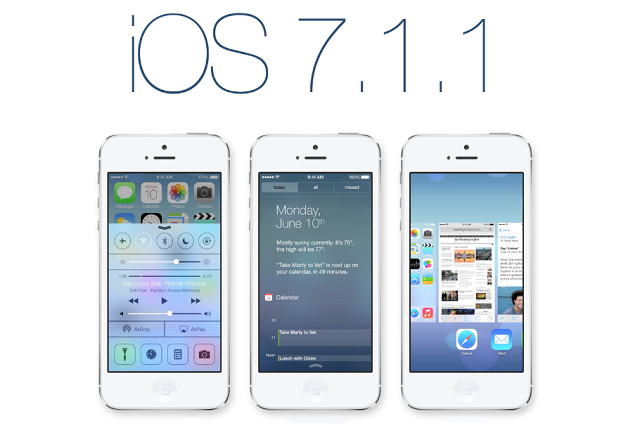 iOS 7 кажется живой и яркой. Это видение старшего вице-президента Apple по дизайну. Раньше он ограничивался аппаратным обеспечением, а теперь отвечает как за аппаратное, так и за программное обеспечение, и его пристрастие отбрасывать все несущественное до тех пор, пока не станут очевидными только самые аутентичные, самые необходимые элементы. Зеленый войлок исчез. Деревянные полки исчезли. Прошитая кожа, которую так любил Стив Джобс, исчезла. На их место приходит множество однотонных цветов с едва уловимыми градиентами и текстурами. Архитектурно он обнажен. В плане дизайна спрятаться негде.
iOS 7 кажется живой и яркой. Это видение старшего вице-президента Apple по дизайну. Раньше он ограничивался аппаратным обеспечением, а теперь отвечает как за аппаратное, так и за программное обеспечение, и его пристрастие отбрасывать все несущественное до тех пор, пока не станут очевидными только самые аутентичные, самые необходимые элементы. Зеленый войлок исчез. Деревянные полки исчезли. Прошитая кожа, которую так любил Стив Джобс, исчезла. На их место приходит множество однотонных цветов с едва уловимыми градиентами и текстурами. Архитектурно он обнажен. В плане дизайна спрятаться негде.
Если вы раньше использовали iOS, после обновления до iOS 7 все будет выглядеть по-другому. Изменения поразительны. Вот несколько примеров, показывающих iOS 6 вверху и iOS 7 внизу, включая экран блокировки, главный экран и Центр уведомлений. (Да, стрелки на значке часов на главном экране iOS 7 теперь действительно двигаются.)
Попрощайтесь с богато текстурированными темами в Game Center, Compass и Newsstand. У вас больше не будет зеленого войлока:
У вас больше не будет зеленого войлока:
И поздоровайтесь с объектами, которые существуют в виртуальном трехмерном пространстве и которыми можно напрямую манипулировать, например многозадачные карты, вкладки Safari, которые ведут себя как улучшенная версия пропусков Passbook.
Каждый экран каждого приложения получил новый слой краски, от календаря до заметок и напоминаний. Каждый. Один.
Редизайн основан на трех ключевых принципах: ясность, почтение и глубина.
Глубина обрабатывается новой физикой и движком частиц. Весь интерфейс и опыт построены на нем. Экраны больше не двигаются, потому что кто-то их анимирует, они падают, сталкиваются и подпрыгивают из-за приписываемого им поведения. Точно так же значки летают, как флот, выходящий из гиперпространства, а приложения, папки, дни и месяцы увеличиваются и уменьшаются, как порталы в более глубокие миры, пузыри чата подпрыгивают, как воздушные шары, карты сбиваются вместе, а обои и целые домашние экраны меняются вместе с вашими действиями. каждое движение, позволяющее заглянуть в то, что находится чуть ниже поверхности.
каждое движение, позволяющее заглянуть в то, что находится чуть ниже поверхности.
Шейдеры размытия по Гауссу широко используются в iOS 7. Настолько, что кажется, что они больше включены, чем выключены. Пиксели ниже замеряются в режиме реального времени, поэтому, если баннер перемещается в App Store под Центром уведомлений, вы видите его размытым, движущимся под Центром уведомлений. Когда вы переключаетесь между режимами в приложении «Камера», изображение предварительного просмотра в реальном времени, на которое вы смотрите, размывается при переходе. Когда вы запускаете FaceTime — теперь это специальное приложение даже на iPhone — перед тем, как позвонить, вы видите свое собственное изображение, снятое фронтальной камерой, размытое и смотрящее на вас. Это достаточно затратно в вычислительном отношении, чтобы заставить графического инженера плакать, это также нечто такое же визуально отличительное, как физика и анимация частиц.
Вот как это выглядит:
iOS всегда делала упор на прямое манипулирование и отслеживание касаний 1:1, потому что это создавало иллюзию подлинного взаимодействия.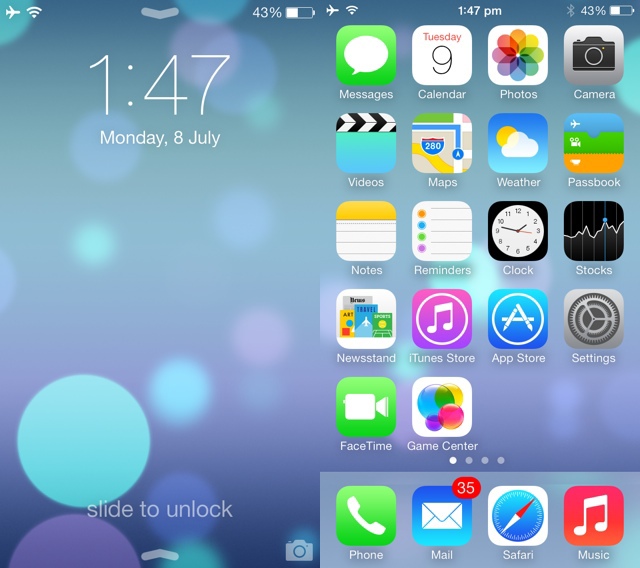 Объедините это с новыми двигателями, и теперь иллюзия станет еще лучше. Вы не просто нажимаете кнопки, вы перемещаете объекты в их собственном виртуальном пространстве. Вы не просто листаете стопку вкладок, утомительно нарисованных, чтобы выглядеть и двигаться как карты, икать и терять правильную перспективу по мере продвижения. Вы переворачиваете реальные объекты в форме карт, которые пролетают мимо, всегда в идеальной перспективе, потому что они визуализированы. Это настолько реально, что начинает ощущаться как игра. и это точно точка. Настоящая геймификация заключается в открытии через игру. Речь идет о вознаграждении интуиции с удовольствием. Речь идет о том, чтобы сделать компьютер веселым.
Объедините это с новыми двигателями, и теперь иллюзия станет еще лучше. Вы не просто нажимаете кнопки, вы перемещаете объекты в их собственном виртуальном пространстве. Вы не просто листаете стопку вкладок, утомительно нарисованных, чтобы выглядеть и двигаться как карты, икать и терять правильную перспективу по мере продвижения. Вы переворачиваете реальные объекты в форме карт, которые пролетают мимо, всегда в идеальной перспективе, потому что они визуализированы. Это настолько реально, что начинает ощущаться как игра. и это точно точка. Настоящая геймификация заключается в открытии через игру. Речь идет о вознаграждении интуиции с удовольствием. Речь идет о том, чтобы сделать компьютер веселым.
Вот несколько примеров непосредственно управляемых объектов в виде многозадачных карточек, вкладок Safari и пропусков Passbook: очерченные кнопки прошлого. Теперь все от края до края: от тонких анимаций снега, дождя и молнии в приложении «Погода» до единого поля поиска, которое минимизирует и контролирует исчезновение в Safari, до использования полупрозрачности, чтобы контент мог продолжать предоставлять контекст. Это также философски, побуждая разработчиков меньше полагаться на стандартный UIKit от Apple и рисовать экран так, как лучше всего соответствует их собственным вкусам и приложениям.
Это также философски, побуждая разработчиков меньше полагаться на стандартный UIKit от Apple и рисовать экран так, как лучше всего соответствует их собственным вкусам и приложениям.
Кнопки также были упрощены до такой степени, что во многих случаях я даже не знаю, могу ли я по-прежнему называть их кнопками (хотя Apple это делает). Они совершенно лишены хрома или каких-либо украшений, голые кусочки иногда цветного текста, которые верят в изученные знания нового поколения о мультитач.
Четкость лучше всего подчеркивается новым Text Kit, который позволяет шрифтам динамически масштабироваться не только по размеру, но и по толщине, поэтому шрифт всегда выглядит великолепно, и люди, которым нужен больший размер для лучшей читаемости, могут получить его, будь проклят размер экрана. Text Kit не привлекает того внимания, которое получают другие элементы iOS 7, но он абсолютно этого заслуживает.
Он также подчеркивает одно из лучших качеств Apple. Они смотрят на проблемы, которые необходимо решить, а не на решения, которые продолжают предлагаться. Когда люди говорили, что им нужна многозадачность, они не имели в виду, что им нужны бесконечные процессы, плавящие батареи. Они хотели слушать Pandora во время серфинга в Интернете. Поэтому Apple создала API для этого и других востребованных фоновых сервисов, а теперь создала многозадачность «точно в срок», чтобы удовлетворить еще больше потребностей (см. ниже). Точно так же, когда некоторые люди говорят, что им нужен экран побольше, они имеют в виду, что хотят видеть больше контента и иметь текст большего размера. Deference и Text Kit решают обе эти проблемы на устройствах всех размеров.
Когда люди говорили, что им нужна многозадачность, они не имели в виду, что им нужны бесконечные процессы, плавящие батареи. Они хотели слушать Pandora во время серфинга в Интернете. Поэтому Apple создала API для этого и других востребованных фоновых сервисов, а теперь создала многозадачность «точно в срок», чтобы удовлетворить еще больше потребностей (см. ниже). Точно так же, когда некоторые люди говорят, что им нужен экран побольше, они имеют в виду, что хотят видеть больше контента и иметь текст большего размера. Deference и Text Kit решают обе эти проблемы на устройствах всех размеров.
Вот новый экран блокировки, который показывает текст, полупрозрачность и обои на основе физики:
Говоря об этом, новый системный шрифт по умолчанию — Helvetica Neue, и временами он имеет тенденцию к ультратонкому . Почему Apple не использовала свой собственный системный шрифт, остается загадкой, и хотя Helvetica Neue иногда выглядит красиво, ее также трудно читать. К счастью, та же система Text Kit позволяет легко масштабировать и утолщать его, если это необходимо.
К счастью, та же система Text Kit позволяет легко масштабировать и утолщать его, если это необходимо.
Есть и другие проблемы. Все значки теперь ссылаются на одну и ту же сетку, которая, кажется, взята из аппаратного дизайна Apple. Они варьируются от красивых, таких как фотографии, до несбалансированных, таких как Safari, и зависящих от фона, таких как акции и голосовые заметки. Ходят слухи, что они были созданы отделом графического дизайна, а не отделом взаимодействия с людьми, что, по мнению Джони Айва, принесет свежий взгляд и новый подход. Это вызвало как законную критику, так и неприятие перемен. За последние 3 месяца большинство значков перестали меня беспокоить, но плоские или нет, лишь немногие кажутся мне настоящими улучшениями. Кроме того, глифы тонкие до такой степени, что выглядят хрупкими, а иногда упрощены до неочевидности.
Кроме того, некоторые интерфейсы настолько великолепны, что даже сейчас я не могу оторваться от них. Все, от ввода пароля до номеронабирателя, заметно улучшилось. Другие интерфейсы не очень. В частности, строка состояния, которая сейчас кажется такой же загроможденной и запутанной, как никогда раньше. Кроме того, индикаторы уровня сигнала сотовой связи (теперь кружки вместо изогнутых полос) передают ту же информацию, но занимают гораздо больше места.
Другие интерфейсы не очень. В частности, строка состояния, которая сейчас кажется такой же загроможденной и запутанной, как никогда раньше. Кроме того, индикаторы уровня сигнала сотовой связи (теперь кружки вместо изогнутых полос) передают ту же информацию, но занимают гораздо больше места.
Вот взгляд на Safari, который показывает почтение отступающего интерфейса, а также строку состояния и глифы:
Такое ощущение, что некоторые из ключевых идей iOS 7 — ясность, почтительность и глубина — в некоторых местах зашли слишком далеко, до такой степени, что стали мешать. Может быть, это так работает. Может быть, это то, что происходит, когда вы так быстро бежите к чему-то новому и не можете достаточно быстро замедлиться после пересечения линии.
Будем надеяться, что в будущих версиях это будет исправлено. Трудно изменить что-то, чем пользуются и от чего зависят сотни миллионов людей. Даже с массовыми изменениями в iOS 7 большинство основных компонентов остаются пространственно согласованными.![]() Люди, знакомые с тем, где находился значок телефона в iOS 6, найдут его точно в том же месте в iOS 7.
Люди, знакомые с тем, где находился значок телефона в iOS 6, найдут его точно в том же месте в iOS 7.
Новые кнопки, которые выглядят как открытые текстовые ссылки в Интернете, могут сбить некоторых людей с толку. Новое расположение для Spotlight — проведите пальцем вниз на любом главном экране — может разочаровать тех, кто просто пытается найти свои приложения, а новый способ доступа к видео — проведите пальцем влево по камере — может ускользнуть от тех, кто просто пытается сделать запись.
Это быстро изменится. Шок, если он есть, пройдет. Это лучше. Это готовит почву для будущего, и, поскольку Apple редко оглядывается назад, они потянут за собой всех нас. Через неделю, через месяц, через год мы будем оглядываться на старые версии iOS так же, как мы оглядываемся на старые видеоигры.
iOS 7 также отлично смотрится на iPad. Должно. Первоначальная iOS была разработана в мире, предшествующем iPad, и была адаптирована для большего экрана. Это первая iOS, разработанная для iPad.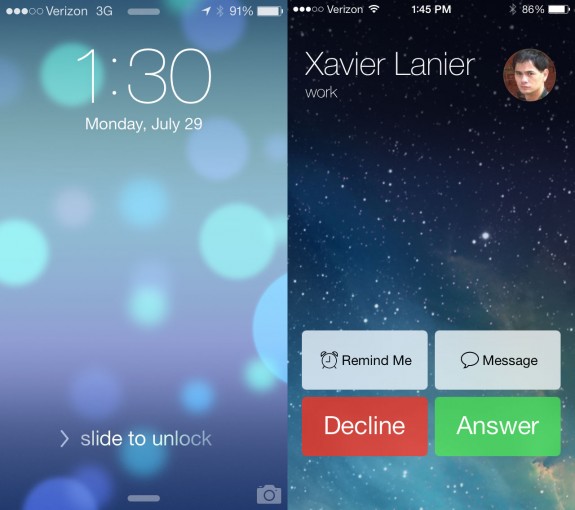 Открыто. Это обширно. Он заполняет экран, не распространяясь слишком тонко. Вы можете возразить, что на iPad выглядит даже лучше , чем на iPhone.
Открыто. Это обширно. Он заполняет экран, не распространяясь слишком тонко. Вы можете возразить, что на iPad выглядит даже лучше , чем на iPhone.
Прямо перед анонсом iOS 7 я спросил, что будет дальше с человеческим интерфейсом. Apple ответила iOS 7.
iOS 7 Siri получает Википедию, Bing, Настройки, Twitter, но не получает встроенную
Siri находится поверх iOS в качестве вторичного слоя интерфейса с естественным языком. Личный цифровой помощник, отличающийся индивидуальностью и партнерскими отношениями, но сталкивающийся с проблемами в надежности, с iOS 7 Apple продолжает добавлять новые услуги, перерабатывая все, что было раньше. Исчезло белье и красиво оформленные виды спорта, кино и другие виджеты, а на их место пришла более яркая, чистая и прозрачная обработка. Он даже предложит вам примеры вопросов, если вы не знаете, что спросить. В результате внешний вид иногда навязчиво великолепен, а иногда мрачно плох.
Основным новым элементом является звуковая волна, которая восходит к предшественнику Siri, голосовому управлению. Это забавный визуал. Не так забавна тяжесть текста, который выглядит неуместно по сравнению с более тонкой обработкой остальной части интерфейса. Однако это помогает удобству использования и, в частности, возможности взгляда, что более важно, чем согласованность, когда речь идет о том, как используется Siri.
Это забавный визуал. Не так забавна тяжесть текста, который выглядит неуместно по сравнению с более тонкой обработкой остальной части интерфейса. Однако это помогает удобству использования и, в частности, возможности взгляда, что более важно, чем согласованность, когда речь идет о том, как используется Siri.
Siri получает два новых высококачественных голоса в iOS 7. Один мужской, другой женский. Пока они доступны не на всех языках, но это всего лишь вопрос времени. Наличие новых голосов становилось все более важным для Apple. Первоначальный женский голос Siri не был эксклюзивным для Apple, и это был странный выбор с самого начала, и его могли использовать другие, чтобы привлечь внимание Apple, а конкуренты могли использовать их, чтобы дразнить их. Будем надеяться, что эти новые голоса оригинальные и принадлежат только Apple.
Новые функции включают возможность изменения настроек. Хотя это ориентировано на гиков и отражает другую новую функцию iOS 7, Центр управления, это также приветствуется. Точно так же Siri теперь может получить доступ к большему количеству функций связи. Там, где раньше Siri могла находить электронную почту и сообщения, а также читать сообщения, воспроизведение голосовой почты является хорошим дополнением. Как и возможность находить и показывать твиты. Надеюсь, Apple продолжит расширять это, пока Siri не сможет находить, читать и иным образом получать доступ ко всем сообщениям на iOS.
Точно так же Siri теперь может получить доступ к большему количеству функций связи. Там, где раньше Siri могла находить электронную почту и сообщения, а также читать сообщения, воспроизведение голосовой почты является хорошим дополнением. Как и возможность находить и показывать твиты. Надеюсь, Apple продолжит расширять это, пока Siri не сможет находить, читать и иным образом получать доступ ко всем сообщениям на iOS.
Новые сервисы включают Википедию и Microsoft для поиска Siri, особенно поиска изображений. Кто-то может предположить, что это просто еще одна жертва в холодной войне Apple и Google, но Siri всегда была партнерской игрой, и вполне возможно, что Microsoft предложила Apple лучшую сделку. Что еще предстоит увидеть, так это насколько хороши результаты, потому что это единственное, что действительно имеет значение в конце дня.
Siri тоже стала настойчивой. Раньше, если вы покидали Siri по какой-либо причине, а затем возвращались, все ваши предыдущие результаты исчезали. Теперь вы можете просто прокрутить назад и увидеть результаты поиска, списки фильмов и все, что вы недавно вызывали. Это может показаться тривиальным, но это невероятно полезно.
Теперь вы можете просто прокрутить назад и увидеть результаты поиска, списки фильмов и все, что вы недавно вызывали. Это может показаться тривиальным, но это невероятно полезно.
Что Apple не добавила, так это какие-либо локальные функции Siri на устройстве. Google занимается этим некоторое время, и это помогает свести к минимуму сетевые подключения и внутренние серверы как точку отказа. По сути, для любого действия, в котором задействованы только приложения на телефоне или планшете, например переключение параметра или добавление напоминания, весь голосовой анализ выполняется на устройстве. Только когда запрос должен быть отправлен в сеть, например, для проверки в Интернете или проверки службы, он попадает на серверы. Siri в настоящее время обращается к серверам для всего, что делает ее медленнее и подвержено большему количеству сбоев, чем технология голосовой связи Google.
Siri также не получила ни одного из интеллектуальных помощников, которыми пользуется Google Now. Подобно Google на Android (и в более ограниченном виде в приложении Google Search для iOS), Apple на iOS может собирать все виды данных календаря, местоположения, окружающей среды и социальных сетей и может синтезировать из них, где мы находимся, где нам нужно. быть, с кем и при каких условиях. Вместо того, чтобы ждать, пока мы спросим, Siri могла бы предоставить его заблаговременно, поэтому нам даже не нужно спрашивать.
Подобно Google на Android (и в более ограниченном виде в приложении Google Search для iOS), Apple на iOS может собирать все виды данных календаря, местоположения, окружающей среды и социальных сетей и может синтезировать из них, где мы находимся, где нам нужно. быть, с кем и при каких условиях. Вместо того, чтобы ждать, пока мы спросим, Siri могла бы предоставить его заблаговременно, поэтому нам даже не нужно спрашивать.
Apple продемонстрировала, что они делают то же самое с новым экраном «Сегодня» Центра уведомлений, который покажет вам время (с пробками) до вашего следующего наиболее вероятного местоположения. Возможно, они разработают систему, дополняющую Siri, а не компонент Siri, для обработки прогностической помощи. Однако это позор, поскольку у Siri есть характер, похожий на Pixar, который помогает сделать услуги помощника доступными.
В идеале Siri с функцией прогнозирования заменит текущие уведомления на экране блокировки и на экране «Сегодня». В любом случае, сейчас Google кажется ближе к киноверсии Джарвиса Тони Старка, чем Apple, и я надеюсь, что это изменится, и скоро.
Центр уведомлений iOS 7 флиртует с прогнозами, не предпринимая никаких действий
Центр уведомлений раньше можно было открыть из любого места в iOS, кроме экрана блокировки. Теперь его можно снять и с экрана блокировки. Центр уведомлений ранее поделился льняной текстурой, указывающей на подслои ниже iOS. Теперь он разделяет шейдер размытия по Гауссу — вариант дымчатого стекла — указывает на слои выше. Это делает его более последовательным как визуально, так и поведенчески. Однако, если конфиденциальность вызывает беспокойство, доступ к экрану блокировки можно отключить в настройках.
Поскольку, как и в остальной части iOS 7, Центр уведомлений использует новый физический движок, теперь вы можете не только опускать его, но и дергать и смотреть, как он сталкивается с дном, отскакивает, а затем устанавливается на место. Весело. Он также использует жесты навигации, в данном случае для перехода между тремя новыми состояниями с вкладками: «Сегодня», «Все» и «Пропущено».
Все похоже на то, что Центр уведомлений показывал со времен iOS 5, хотя виджеты «Погода» и «Акции» были перемещены в новый вид «Сегодня», а кнопки «Твитнуть» и «Опубликовать в Facebook» в iOS 6 исчезли. Некоторые могли бы оплакивать свою потерю, но они были здесь неуместны. Неверное решение реальной проблемы. К сожалению, ни одно правильное решение не заменило их.
Пропущено аналогично, но ограничено последними 24 часами. Насколько это полезно, зависит от объема и типа ваших уведомлений. Однако пометка «Пропущено» не совсем точно определяет его содержание. «Недавние» подошли бы лучше.
Сегодня показывает текущий день и дату с кратким письменным описанием текущей погоды в вашем текущем местоположении и письменным описанием вашей следующей встречи. Он также может сказать вам, повлияют ли текущие дорожные условия на вашу следующую поездку. Что касается визуального представления данных, то оно неоптимально.
Выписанная погода и ближайшая встреча — это шаг назад по способности смотреть, если шаг вперед по информационной плотности. Графический виджет погоды был проще для восприятия, но предоставлял немногим больше, чем «солнечно» или «дождь». В идеальном мире Apple нашла бы способ сбалансировать и то, и другое. Повторно введите графический элемент и оставьте более глубокий текст. Так же и с акциями, которые раньше прокручивались в один аккуратный виджет, а теперь расползаются ряд за рядом за рядом за рядом…
Графический виджет погоды был проще для восприятия, но предоставлял немногим больше, чем «солнечно» или «дождь». В идеальном мире Apple нашла бы способ сбалансировать и то, и другое. Повторно введите графический элемент и оставьте более глубокий текст. Так же и с акциями, которые раньше прокручивались в один аккуратный виджет, а теперь расползаются ряд за рядом за рядом за рядом…
С другой стороны, интеграция информации о трафике для часто посещаемых мест является выдающейся и, надеюсь, только первым признаком того, что Apple движется к реализации в стиле Google Now, где они анализируют местоположение, время, календарь и все другие показатели, которые у них есть. избавьтесь от них и представьте контекстно-подходящие предупредительные оповещения в Центре уведомлений или в чем-то еще лучше, что заменит его в будущем. Надеюсь ближайшее время.
Если вам не нравится, когда ваш телефон отслеживает вас, а именно так он предсказывает, куда вы хотите пойти и когда, вы можете отключить часто посещаемые места в меню «Настройки» > «Конфиденциальность» > «Системные службы». Конфиденциальность, как и безопасность, ведет постоянную войну с удобством.
Конфиденциальность, как и безопасность, ведет постоянную войну с удобством.
Под текстом вы найдете более подробное и графическое представление календаря, напоминаний и акций, а также еще одно письменное описание, на этот раз краткое изложение того, что будет завтра. Если ты сможешь спуститься так далеко. Как и в предыдущих версиях iOS, вы можете отключить то, что отображается в Центре уведомлений и, в частности, в представлении «Сегодня», а также использовать режим «Не беспокоить», чтобы выборочно убедиться, что уведомления не раздражают.
К сожалению, Apple до сих пор не добавила никаких жестов для закрытия уведомлений. Другие платформы уже давно позволяют смахивать уведомления. Немедленность «выбрасывания вещей» трудно превзойти. Надеюсь, Apple решит эту проблему, потому что крошечную кнопку X можно обнаружить, но не очень удобно.
Apple, однако, добавила синхронизацию уведомлений, поэтому, когда вы отклоняете уведомление на одном устройстве, оно будет закрываться и на всех устройствах, так что вам не придется иметь дело с одними и теми же предупреждениями снова, снова и снова. ..
..
Возможно, самым большим упущением во всей системе остаются интерактивные уведомления (иногда называемые активными уведомлениями), которые Apple только что представила для Mac в OS X Mavericks, но не добавила в iOS. Возможность быстро отвечать на сообщение, сбрасывать таймер или иным образом обрабатывать простые элементы без необходимости переключения приложений даже более необходима на мобильных устройствах, чем на настольных компьютерах. У Android они были уже некоторое время, так что мы надеемся, что OS X станет просто предшественником той же или похожей системы на iOS, и скорее раньше, чем позже.
Пункт управления iOS 7 обеспечивает быстрый, хотя и не настраиваемый доступ к переключателям
Быстрый доступ к переключателям системного уровня был тем, чего хотел каждый опытный пользователь со дня выхода первого iPhone. Примерно 7 лет спустя Apple дает нам Центр управления. Как и Центр уведомлений, Центр управления — это слой, который вы можете перемещать по основному интерфейсу iOS, включая экран блокировки, если вы того пожелаете.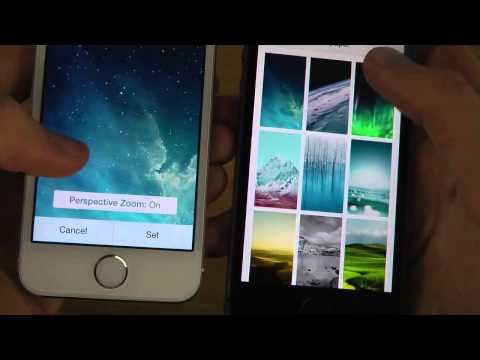 Он использует ту же прыгающую, игривую физику iOS 7 и тот же эффект размытия, который отключает звук, но не стирает полностью то, что находится под ним. В отличие от Центра уведомлений, который открывается сверху вниз, Центр управления активируется смахиванием вверх из-под экрана, и вместо темного дымчатого стекла ему придается светлая матовая обработка.
Он использует ту же прыгающую, игривую физику iOS 7 и тот же эффект размытия, который отключает звук, но не стирает полностью то, что находится под ним. В отличие от Центра уведомлений, который открывается сверху вниз, Центр управления активируется смахиванием вверх из-под экрана, и вместо темного дымчатого стекла ему придается светлая матовая обработка.
То, что Центр управления работает так же, как Центр уведомлений, и даже использует схожую номенклатуру, упрощает понимание даже для неопытных пользователей, которые годами не жалуются на его отсутствие в iOS. Это даст обсессивно-компульсивным среди нас почти мгновенный доступ к переключателям, которые мы, вероятно, не должны переключать все время, но это также даст многим обычным людям быстрый и простой способ — и более очевидный, чем старый быстрый переключатель приложений. — чтобы получить такие простые вещи, как элементы управления мультимедиа и даже фонарик, когда они им нужны.
В верхнем ряду Центра управления расположены удобные переключатели для часто используемых настроек, таких как режим полета (при включении которого отключается сотовая связь), радио Wi-Fi и радио Bluetooth, а также переключает режим «Не беспокоить» и блокирует книжную/альбомную ориентацию. Черный цвет означает «выключено», белый означает «включено», и появится небольшой текст, подтверждающий это.
Черный цвет означает «выключено», белый означает «включено», и появится небольшой текст, подтверждающий это.
Следующая строка представляет собой ползунок яркости, от темного к светлому, затем элементы управления мультимедиа, которые включают в себя позиционный ползунок, название трека/эпизода, который вы слушаете или смотрите, название альбома/сериала, который трек/эпизод от, кнопки перехода назад или вперед, пауза/воспроизведение и ползунок громкости. Если вы коснетесь названия трека, вы попадете в любое приложение, которое в данный момент воспроизводит медиафайлы, будь то Музыка, Подкасты или что-то еще.
Если доступно, AirDrop и AirPlay занимают следующую строку и позволяют быстро получить доступ к листам с их отдельными параметрами.
Нижний ряд состоит из значков для включения и выключения светодиодной вспышки и фонарика, а также вариантов значков часов, калькулятора и камеры для быстрого доступа к этим приложениям.
Дизайн свадебного торта удобен в использовании и позволяет организовать все элементы управления, избегая беспорядка. Переключатели вверху выглядят хорошо, хотя некоторые линии внизу тонкие до хрупкости. Единственным недостатком является то, что Центр управления не настраивается, по крайней мере, пока. Если вы предпочитаете разные переключатели, такие как личная точка доступа, или другой быстрый доступ к приложениям, например, Twitter, что ж, вам не повезло, по крайней мере, на данный момент.
Переключатели вверху выглядят хорошо, хотя некоторые линии внизу тонкие до хрупкости. Единственным недостатком является то, что Центр управления не настраивается, по крайней мере, пока. Если вы предпочитаете разные переключатели, такие как личная точка доступа, или другой быстрый доступ к приложениям, например, Twitter, что ж, вам не повезло, по крайней мере, на данный момент.
Но, маленькие шаги. Однажды я написал, что iOS не предназначена для гиков, и хотя я все еще думаю, что в целом это правда, с iOS 7 и OS X Mavericks Apple теперь показывает, что у них более чем достаточно любви.
Навигация с помощью жестов в iOS 7 предоставляет экспертные, если несовместимые ярлыки приложения), например, новый свайп вправо от левой панели, чтобы вернуться вверх по иерархии Почта или Сообщения или история в Safari, или новый бросок, чтобы закрыть приложения в многозадачности или вкладки в Safari. Есть также фантастические новые жесты «заглянуть», которые позволяют вам немного потянуть влево, чтобы увидеть отдельные метки времени в сообщениях, или потянуть вниз, чтобы превратить баннер уведомлений в полноценный Центр уведомлений.
 Однако управление жестами может быть сложным. Если они не являются прямыми, их может быть трудно обнаружить, если они не являются последовательными, к ним может быть трудно привыкнуть, и если их тщательно не рассмотреть, они могут столкнуться и конфликтовать друг с другом, как в масштабе всей системы, так и в конкретном приложении.
Однако управление жестами может быть сложным. Если они не являются прямыми, их может быть трудно обнаружить, если они не являются последовательными, к ним может быть трудно привыкнуть, и если их тщательно не рассмотреть, они могут столкнуться и конфликтовать друг с другом, как в масштабе всей системы, так и в конкретном приложении.
Например, когда Apple впервые представила жесты навигации четырьмя пальцами для iPad, вы могли случайно провести пальцем из Fruit Ninja в Mail. Теперь вы можете провести пальцем вверх в Hue, чтобы попытаться управлять своим освещением и вместо этого перейти в Центр управления. Вы можете отключить доступ к Центру управления внутри приложений, но, поскольку не все это сделают, разработчики должны предположить, что он останется включенным, и уступить основные жесты Apple и системе.
Поскольку жест смахивания вправо ограничен определенными приложениями, а именно Почтой и Сообщениями, он не будет конфликтовать с другими приложениями, которые уже используют этот жест. Однако то, как Apple реализует интерфейс в iOS 7 в целом из-за этого жеста в Почте или Сообщениях, может заставить другие приложения выглядеть странно. Особенно те, которые в настоящее время используют популярный дизайн «кнопка гамбургера и боковая панель в подвале» (я смотрю на вас, Facebook, приложения Google и т. д.). Даже если iOS не топчет их повсюду, если они выглядят неправильно или просто кажутся неправильными. в iOS 7 они могут быть вынуждены измениться и стать более похожими на Почту или Сообщения. (И это может быть неплохо.)
Однако то, как Apple реализует интерфейс в iOS 7 в целом из-за этого жеста в Почте или Сообщениях, может заставить другие приложения выглядеть странно. Особенно те, которые в настоящее время используют популярный дизайн «кнопка гамбургера и боковая панель в подвале» (я смотрю на вас, Facebook, приложения Google и т. д.). Даже если iOS не топчет их повсюду, если они выглядят неправильно или просто кажутся неправильными. в iOS 7 они могут быть вынуждены измениться и стать более похожими на Почту или Сообщения. (И это может быть неплохо.)
Хорошая новость в том, что все это прямые манипуляции. Плохая новость заключается в том, что не все они последовательны или симметричны. Прямые манипуляции легче обнаружить, чем абстрактные элементы управления жестами (от которых iOS полностью отказывается во всем, кроме доступности), но для того, чтобы к ним привыкли, они должны быть последовательными. Центр уведомлений — идеальный пример. В любое время и из любого места вы можете провести пальцем вниз, и произойдет именно то, что вы ожидаете — оно появится. Центр управления тот же.
Центр управления тот же.
Из-за боковых жестов iOS 7 начинает сталкиваться с проблемами. Во-первых, поскольку они реализованы только в определенных приложениях, они требуют, чтобы пользователь помнил, какие приложения включают их. Хуже того, поскольку они реализованы непоследовательно и асимметрично в разных приложениях, они требуют, чтобы пользователь помнил, что он делает в каждом приложении. Это высокая когнитивная нагрузка.
Например, в Safari, а также в программах «Фото», «Календарь», «Погода» и других предшествующих программах — смахивание слева направо перемещает вас назад по последовательности, а смахивание справа налево — вперед. Это логично и симметрично. Даже камера, где смахивание меняет режимы, переключает режимы последовательно и остается неизменной.
Однако в приложении «Почта и сообщения» пролистывание слева направо возвращает вас не назад по последовательности сообщений, а вверх по иерархии сообщений. Вы пролистываете назад от сообщения к списку сообщений — только в почте — к окну списка сообщений. Что становится более сложным, так это смахивание справа налево, потому что это не только не продвигает вас вперед по последовательности, но и не ведет вас глубже в иерархию. Что он делает, так это переключается с прямой манипуляции на команду квази-абстракции, обнаруживая деструктивное действие — удаление. Это не только асимметрично (пролистывание в разных направлениях приводит к разному поведению) и несовместимо с другими приложениями, но и серьезное изменение контекста.
Что становится более сложным, так это смахивание справа налево, потому что это не только не продвигает вас вперед по последовательности, но и не ведет вас глубже в иерархию. Что он делает, так это переключается с прямой манипуляции на команду квази-абстракции, обнаруживая деструктивное действие — удаление. Это не только асимметрично (пролистывание в разных направлениях приводит к разному поведению) и несовместимо с другими приложениями, но и серьезное изменение контекста.
Фотографии могут иметь иерархию с альбомами, календарные дни с месяцами, поэтому есть некоторое совпадение, но Apple признает, что иерархии в сообщениях и почте гораздо важнее в реальных случаях использования, чем в других приложениях, и переназначает жест. Они также упрощают его, например, не оставляя свайп одним пальцем для перемещения по последовательности сообщений и свайп двумя пальцами для возврата к иерархии. Это понятно и разумно в мире, полном компромиссов.
Переход от прямого манипулирования к возврату к абстрактной команде удаления менее понятен и разумен, но больше отражает устаревший элемент управления, который Apple использует со времен iOS 1 (iPhone OS 1. 0).
0).
Вот несколько примеров: жесты Mail (назад или удаление) слева, жесты Safari (назад и вперед) в центре и жест смахивания вниз на главном экране (Центр уведомлений и Spotlight) справа:
В идеальном мире смахивание справа налево от края перемещало бы вас к любому сообщению, к которому вы прикоснулись, а касание сообщения и удержание позволяло бы удалить его, как карточки и вкладки. Apple уже использовала модальные жесты, например, кнопку редактирования, которая изменяет движение вверх с обычного жеста прокрутки на жест переупорядочения определенного элемента. Аналогичным образом, смахивание вниз с лицевой панели открывает Центр уведомлений, а смахивание вниз с экрана на главном экране открывает поиск Spotlight. Это добавляет сложности, но также и функциональности. Определите, начался ли жест на краю или рядом с ним, и если это так, выполните навигацию. Если нет, если он начался с основной части пункта списка, сделайте его редакционным. Это потребует обучения, но не так много.
Самое главное — постоянство. До тех пор, пока свайп не вернет вас в каждое приложение, где есть что-то, к чему можно вернуться, всегда будет труднее запомнить и привыкнуть. Если и до тех пор, пока пролистывание вперед не сделает что-то в каждом приложении, где есть пролистывание назад, и есть что-то, на что можно переслать, аналогичным образом. Если вы не можете вытащить пропуск из Passbook так же легко, как вы можете засунуть его вниз и обратно в стопку … Вы поняли идею.
Чтобы жесты пользовались популярностью, они всегда должны быть там, где их ожидают, и всегда должны выполняться так, как от них ожидают. С iOS 7 мы только на полпути.
Многозадачность в iOS 7 стала интеллектуальной
Мобильная многозадачность требует компромиссов. Вы либо ограничиваете возможности приложений, либо ограничиваете время автономной работы устройства, на котором они запущены. iOS всегда была фантастической в многозадачности. В конце концов, она была построена на том же фундаменте, что и OS X. Самая первая демонстрация iPhone показала, как Стив Джобс включает какую-то музыку, переходит к телефонному звонку, выпрыгивает, чтобы проверить Интернет и электронную почту, возвращается к звонку, а затем возвращается к музыке. Компромиссом тогда было отсутствие сторонних приложений, а после iOS 2.0 и App Store, отсутствие многозадачности для сторонних приложений.
Самая первая демонстрация iPhone показала, как Стив Джобс включает какую-то музыку, переходит к телефонному звонку, выпрыгивает, чтобы проверить Интернет и электронную почту, возвращается к звонку, а затем возвращается к музыке. Компромиссом тогда было отсутствие сторонних приложений, а после iOS 2.0 и App Store, отсутствие многозадачности для сторонних приложений.
iOS 4.0 привнесла многозадачность в приложения App Store, но поставила под угрозу то, кто получил доступ и что они могли делать. VoIP, навигация и потоковое аудио были широко открыты, все остальное было строго синхронизировано или по-прежнему отключено. С iOS 7 Apple пытается сохранить свой фон и время автономной работы, и для этого они используют очень умную технологию. Вместо того, чтобы просто разрешить постоянную, упреждающую многозадачность, как это делает OS X на настольных компьютерах и как некоторые конкуренты делают на мобильных устройствах, Apple признает, что у них нет ни кабеля питания, подключенного к стене, ни желания разгрузить батарею и задачу. управления своим клиентам, и они используют динамичную, своевременную систему, чтобы попытаться получить лучшее из обоих миров. Вот как это работает:
управления своим клиентам, и они используют динамичную, своевременную систему, чтобы попытаться получить лучшее из обоих миров. Вот как это работает:
Интеллектуальное планирование позволяет приложениям, которыми вы часто пользуетесь (например, Facebook или Twitter, если вы проверяете их почти постоянно), часто обновляться, поэтому всякий раз, когда вы их запускаете, они будут иметь всю самую свежую информацию, готовую и ожидающую вас. Приложения, которые вы используете регулярно, но не часто — например, если вы проверяете новости, когда просыпаетесь и перед сном, — могут обновляться непосредственно перед тем, как вы обычно их проверяете, чтобы они потребляли меньше энергии, но по-прежнему содержали нужную вам информацию, когда вы хочу это.
Оппортунизм и слияние позволяют приложениям использовать обстоятельства для эффективного обновления. Например, приложения могут обновляться в любое из очень многих раз в день, когда вы разблокируете свое устройство и система включена. Приложения, которым это необходимо, могут обновляться, когда ваш радиосигнал сильный, а требования к питанию минимальны. И если и когда что-то вроде GPS будет включено для одного приложения, другие приложения, которым это необходимо, могут присоединиться к поездке и также получить свои обновления.
Приложения, которым это необходимо, могут обновляться, когда ваш радиосигнал сильный, а требования к питанию минимальны. И если и когда что-то вроде GPS будет включено для одного приложения, другие приложения, которым это необходимо, могут присоединиться к поездке и также получить свои обновления.
Там, где раньше вы получали push-уведомление, переходили в приложение, а затем должны были ждать, пока приложение загрузит данные, теперь push-триггеры запрашивают фоновые обновления, чтобы данные были готовы и ждали вас к тому времени, когда приложение открывается. По крайней мере, в теории. Разработчики могут даже отправлять тихие/невидимые push-триггеры, чтобы разбудить свои приложения для обновления, что значительно повышает полезность.
В частности, в iPhone 5s сопроцессор движения M7 будет постоянно отслеживать данные акселерометра, магнитометра (цифрового компаса) и гироскопа без необходимости включения основного процессора. Затем приложения могут извлекать данные, что, по сути, дает им полный фоновый доступ без необходимости открывать и потреблять ресурсы в фоновом режиме.
Все это работает на основе концепции восприятия как реальности. На самом деле не имеет значения, когда произойдет обновление, если оно произойдет до того, как мы его увидим. Именно поэтому система «точно вовремя» гораздо более эффективна и менее расточительна, чем система «все время».
Все это звучит великолепно в теории, но еще предстоит увидеть, насколько хорошо это будет работать на практике, особенно поначалу. Поскольку все больше и больше разработчиков интегрируют новые функции многозадачности, а Apple продолжает улучшать систему, она должна становиться все лучше и лучше.
Новый многозадачный интерфейс, однако, на данный момент является огромным улучшением. Старый быстрый переключатель приложений никогда не был отличным решением. Apple тестировала другие метафоры для iOS 4, прежде чем остановилась на ней, в том числе что-то вроде OS X Expose, но Safari Pages и, более конкретно, карты webOS всегда казались лучшим решением. Карты не только соответствуют физической структуре iOS 7 в целом, но и являются чем-то, с чем почти все уже знакомы.
Пока еще не все выглядит идеально. Например, есть карточка «Домой», которая может помочь обычным пользователям не запутаться в том, как найти главный экран, но для этого уже есть кнопка «Домой». Все, что Home делает в представлении карты, — это ломает метафору (как представление карты может располагаться поверх Home, когда Home находится в нем?).
В отличие от некоторых других платформ, карты не остаются «живыми». Например, вы не можете смотреть видео в карточном режиме, и не похоже, что веб-сайты обновляются, если вы просто сидите и смотрите в Safari. Спорно, что живые карты не нужны и не очень хорошо используют ресурсы, но, как и фильтры постоянного размытия, они могут быть впечатляющим эффектом.
Кроме того, в webOS каждый экземпляр приложения может иметь карточку. Например, вы можете одновременно открыть несколько веб-страниц в карточке или несколько готовых и ожидающих черновиков сообщений электронной почты. Однако несколько веб-страниц быстро перегрузили бы интерфейс, и с ними лучше обращаться в ролодексе Safari. WebOS использовала стеки для организации наборов карточек. Опять же, большая сложность, но большая функциональность. Прямо сейчас проще кажется лучше.
WebOS использовала стеки для организации наборов карточек. Опять же, большая сложность, но большая функциональность. Прямо сейчас проще кажется лучше.
К счастью, Apple продублировала метод webOS для закрытия приложений. Вместо того, чтобы удерживать приложения нажатыми до тех пор, пока они не начнут покачиваться, а затем нажимать маленький значок X, который объединяет действие с удалением приложений с главного экрана, вы просто касаетесь и удерживаете карту, а затем подбрасываете ее вверх и прочь. Вы также можете выбрасывать сразу несколько карт (до трех — максимум, отображаемый на экране в любое время). И нет, по-прежнему нет возможности «убить все приложения», потому что вам никогда не нужно «убивать все приложения», даже если иногда это быстрый способ устранения неполадок мошеннических процессов.
В дополнение к новому интерфейсу карт Apple также сохранила старые значки быстрого переключения приложений, разместив их внизу карточек. Карточки захватывают статические представления из приложений, которые они представляют, но эти представления могут быть не сразу узнаваемы. Одну преимущественно белую страницу бывает трудно отличить от другой преимущественно белой страницы. Иконки делаются узнаваемыми даже с первого взгляда. Карточки и значки вместе предоставляют больше информации и более быстрое распознавание. Победить. Победить.
Одну преимущественно белую страницу бывает трудно отличить от другой преимущественно белой страницы. Иконки делаются узнаваемыми даже с первого взгляда. Карточки и значки вместе предоставляют больше информации и более быстрое распознавание. Победить. Победить.
Еще до iOS 6 я надеялся на более быстрое переключение приложений. Apple выпустила iOS 7.
Камера iOS 7 получает фильтры реального времени… и квадрат
Как и большая часть iOS 7, приложение «Камера» было полностью переработано, но по большей части осталось пространственно совместимым с предыдущими версиями. Кнопка спуска затвора, кнопка вспышки, кнопка переключения камеры и миниатюра фотографии — все именно там, где они были раньше. Параметры были заменены специальной кнопкой HDR, однако панорама перемещена, а переключатель сетки перемещен в настройки.
Кроме того, изменился способ переключения между фото и видео. Вместо двоичного переключателя теперь вы можете провести пальцем влево от фото к видеокамере, а также провести пальцем вправо, чтобы перейти к новому квадратному режиму (обрезанное фото), и снова вправо, чтобы перейти к панораме. Вместо старого переключателя фото/видео появилась кнопка новых фильтров. Конечно, между каждым режимом есть эффект размытия в реальном времени, просто для верности.
Вместо старого переключателя фото/видео появилась кнопка новых фильтров. Конечно, между каждым режимом есть эффект размытия в реальном времени, просто для верности.
На iPhone 5s вы также получаете дополнительную видеокамеру — замедленная съемка со скоростью 120 кадров в секунду.
И вы можете установить точки входа и выхода прямо в приложении «Камера».
Делать фотографии на iOS 7 вообще молниеносно. Старая анимация закрытия затвора ушла в прошлое, новая — это исчезновение до белого цвета и обратно так быстро, что если вы моргнете, вы можете пропустить его. Вы можете просто нажимать, нажимать, нажимать и делать фото за фото после телефона. Я упоминал, насколько это быстро? Даже расширенный динамический диапазон (HDR) заметно быстрее, хотя все же намного медленнее, чем фотографии без HDR.
если удерживать палец на кнопке спуска затвора, будут делаться непрерывные снимки. На iPhone 5s вы также получаете правильный режим серийной съемки, который вместо того, чтобы перегружать вас десятками фотографий в секунду, Apple использует новый A7 для автоматического выбора и представления лучших из них, включая несколько основных моментов выстрела в движении, если они доступны. , но все же позволяет вам погрузиться во все снимки, если вы когда-нибудь захотите выбрать свой собственный. Это отличный пример обеспечения простоты использования на первичном уровне и расширенного использования на вторичном уровне, а также того, как эти типы функций должны быть реализованы. Всем.
, но все же позволяет вам погрузиться во все снимки, если вы когда-нибудь захотите выбрать свой собственный. Это отличный пример обеспечения простоты использования на первичном уровне и расширенного использования на вторичном уровне, а также того, как эти типы функций должны быть реализованы. Всем.
Новые фильтры применяются к неподвижным и квадратным камерам. Они не относятся к видео- и панорамным камерам. Если вы примените один из них, они станут живыми, и вы увидите их в предварительном просмотре так, как они будут выглядеть, когда будет сделана фотография. Они тонкие, как и фильтры. Моно, Тональный, Нуар, Исчезновение, Хром, Процесс, Передача и Мгновенное. Существует три типа черного и белого: один ненасыщенный, один перенасыщенный и по одному с оттенком синего, красного и зеленого. Ничего не выдуманного, ничего виньетированного и ничего чрезмерно драматичного.
Вот как выглядят черно-белые фильтры iOS 7 по сравнению с черно-белыми фильтрами из Instagram, Google+, Twitter и Camera Noir, по порядку:
Нет ни наклона, ни сдвига, ни рамки, ни рамки. эффекты, и нет ползунков для управления степенью фильтрации. В зависимости от ваших вкусов, это либо огромный минус, либо огромный плюс. Я уже давно хотел, чтобы Apple кооптировала фильтрацию, учитывая, сколько других приложений использовали эту функцию. Поможет ли это успокоить это или только подстегнет еще больше, еще неизвестно.
эффекты, и нет ползунков для управления степенью фильтрации. В зависимости от ваших вкусов, это либо огромный минус, либо огромный плюс. Я уже давно хотел, чтобы Apple кооптировала фильтрацию, учитывая, сколько других приложений использовали эту функцию. Поможет ли это успокоить это или только подстегнет еще больше, еще неизвестно.
Наряду с новым квадратным режимом, новые фильтры подчеркивают огромное влияние Instagram на мобильную фотографию. Я совсем не против. Когда я не использую Instagram, у меня все равно возникает желание обрезать фотографии под прямым углом, а необходимость делать это в посте с помощью инструмента кадрирования не очень элегантна.
Новая прелесть, новые функции в порядке. Это новая скорость, которая убивает.
iOS 7 Photos фильтруют вашу жизнь по годам, коллекциям и моментам -цвет «цветок» занял свое место. Так же есть совершенно новая метафора интерфейса. Еще в 2007 году возможность масштабирования фотографий была одним из основных преимуществ мультитач оригинального iPhone.
 Еще в 2010 году появилась возможность просматривать стопки фотографий на iPad. То, что когда-то делала гениальная анимация, теперь делает новый физический движок iOS 7. Вы все еще можете провести пальцем. Можно еще пощипать. Вы все еще можете заглянуть (хотя сейчас это немного неуклюже). Но спустя 6 лет и 6 версий Apple также заменяет представление по умолчанию, бесконечную линейную хронологию изображений, известную как Фотопленка, новым представлением «Фотографии», разделенным на годы, коллекции и моменты, которое автоматически упорядочивает ваши изображения. в зависимости от времени и места.
Еще в 2010 году появилась возможность просматривать стопки фотографий на iPad. То, что когда-то делала гениальная анимация, теперь делает новый физический движок iOS 7. Вы все еще можете провести пальцем. Можно еще пощипать. Вы все еще можете заглянуть (хотя сейчас это немного неуклюже). Но спустя 6 лет и 6 версий Apple также заменяет представление по умолчанию, бесконечную линейную хронологию изображений, известную как Фотопленка, новым представлением «Фотографии», разделенным на годы, коллекции и моменты, которое автоматически упорядочивает ваши изображения. в зависимости от времени и места.
Моменты позволяют более полно разделить ваши фотографии, делая перерывы для каждого крупного изменения во времени или месте. Миниатюры фотографий примерно того же размера, что и в старой Camera Roll, в портретном режиме помещаются четыре.
Коллекции — это интеллектуальные группы моментов. Кроме того, они объединяют несколько мест и дат, которые находятся близко друг к другу. Итак, день, в котором есть несколько мест, или место, которое охватывает несколько дней. Кажется, цель состоит в том, чтобы разбить представление на более легко читаемые фрагменты, в то же время предоставляя некоторые общие данные о времени и местоположении для контекста. Миниатюры фотографий здесь немного меньше, в портретном режиме их десять.
Кажется, цель состоит в том, чтобы разбить представление на более легко читаемые фрагменты, в то же время предоставляя некоторые общие данные о времени и местоположении для контекста. Миниатюры фотографий здесь немного меньше, в портретном режиме их десять.
Год просто делит фотографии по годам. Итак, 2013, 2012, 2011. Также показаны основные моменты локации. Это буквально взгляд на ваш год с высоты птичьего полета на фотографиях. И миниатюры фотографий крошечные, в портретном режиме они выглядят как 32.
Чтобы помочь компенсировать крошечный размер эскизов в представлениях «Год» и «Коллекции», программа «Фото» позволяет коснуться пальцем фотографии, чтобы открыть миниатюру большего размера для этой фотографии. Перемещая палец, вы переключаетесь между фотографиями. Это упрощает выбор конкретной фотографии из множества фотографий, представленных в некоторых представлениях.
Идея использования автоматически генерируемых метаданных не является чем-то новым для Apple, но сделать их основной точкой входа, и это изменение очень к лучшему. Однако вместо того, чтобы полностью разбивать наборы по времени и месту, Фото позволяет объединить их в наборы нужного размера. Слишком мало или слишком мало, и даже новые коллекции и моменты теряют свою полезность. Это очень умно.
Однако вместо того, чтобы полностью разбивать наборы по времени и месту, Фото позволяет объединить их в наборы нужного размера. Слишком мало или слишком мало, и даже новые коллекции и моменты теряют свою полезность. Это очень умно.
Что не так умно, так это использование стандартного белого цвета iOS 7 в качестве начального цвета фона, особенно при просмотре одной фотографии. Вы можете нажать, чтобы избавиться от него, и установить фотографию на гораздо менее визуально конкурентоспособном черном цвете, но тогда зачем это нужно?
Находясь в режиме просмотра одной фотографии, вы по-прежнему можете редактировать, делиться или удалять. Редактирование включает ранее доступные функции, такие как поворот, автоматическое улучшение, устранение эффекта красных глаз и кадрирование, а также те же новые фильтры, что и приложение «Камера». Опять же, они тонкие.
Вот как они все выглядят: «Нет», «Моно», «Тональный», «Нуар», «Затухание», «Хром», «Обработка», «Передача» и «Мгновенное», по порядку:
Вкладка «Места» исчезла, места теперь доступны, нажав на название места. этикетка. «Общий доступ» теперь находится на второй вкладке, а старая необработанная фотопленка теперь скрыта на вкладке «Альбомы» вместе с «Мой фотопоток».
этикетка. «Общий доступ» теперь находится на второй вкладке, а старая необработанная фотопленка теперь скрыта на вкладке «Альбомы» вместе с «Мой фотопоток».
Вы можете поделиться с помощью кнопки «Выбрать»/текста в правом верхнем углу в большинстве представлений, или можно поделиться целыми моментами или фотографиями из моментов, используя кнопку «Поделиться»/текст над каждым отдельным моментом в представлении «Моменты». (Да, в представлении «Моменты» слишком много кнопок «Поделиться»…)
Таблицы «Поделиться» были полностью переосмыслены. Теперь вы можете пролистать и добавить больше фотографий прямо из листа общего доступа. Вы также можете поделиться через новую версию AirDrop для iOS со встроенными службами, такими как «Сообщения», «Почта», iCloud (Photo Stream), Twitter и Facebook. Flickr — это новое дополнение к поддерживаемым сервисам. Вы также можете по-прежнему выполнять основные функции, такие как копирование, слайд-шоу, AirPlay, назначение контакту, использование в качестве обоев и печать. Их глифы, к сожалению, такие тонкие и хрупкие, как диктует новый язык дизайна iOS 7.
Их глифы, к сожалению, такие тонкие и хрупкие, как диктует новый язык дизайна iOS 7.
Возможность добавлять дополнительные фотографии прямо из общего листа — это просто фантастика, она избавляет от необходимости отменять, добавлять новые и снова делиться фотографиями. Гораздо эффективнее. Точно так же горизонтальная прокрутка в дополнительном селекторе фотографий, AirDrop, сервисах и селекторах функций экономит пространство и удобна в использовании.
Учитывая культовый характер оригинальных приложений камеры для iOS, в iOS 7 было много проблем. Это сделано, даже если есть некоторые больные места, которые займут некоторое время, чтобы пройти.
Apple часто критикуют за то, что она «не становится» социальной, и это правильно. Ping не запускался, у Game Center были проблемы с ростом, а исходный Photo Stream в лучшем случае был однонаправленным. Однако в iOS 7 Apple предоставила Shared Photo Streams некоторые столь необходимые и гораздо более продуманные улучшения. Хотя технически это часть приложения «Фотографии», обновление достаточно значительное, чтобы заслуживать особого внимания.
Хотя технически это часть приложения «Фотографии», обновление достаточно значительное, чтобы заслуживать особого внимания.
Вы можете добавить фото, а теперь и видео! — к общему фотопотоку с помощью общего листа. Сам лист, конечно же, был переработан. Больше не требуется рендеринга скрепки. Однако вы все равно можете добавить комментарий. Большая разница в том, что после того, как вы добавили фотографию или альбом, люди, с которыми вы поделились ими, могут добавлять свои собственные дополнительные фотографии.
Верно. Служба обмена фотографиями в социальных сетях Apple теперь может делиться фотографиями в социальных сетях и в разных направлениях!
Вы можете просмотреть все свои общие фотографии и все фотографии, которыми с вами поделились, а также комментарии и другие социальные данные на вкладке «Общие» приложения «Фотографии». Также есть новый ландшафтный режим для более быстрого просмотра на основе прокрутки. Вы можете нажать на фотографию, чтобы переключиться с белого на черный фон и удалить указанный социальный мусор в любой ориентации.
Единственным ограничением для новых общих фотопотоков, единственным антисоциальным аспектом обмена фотографиями Apple в социальных сетях является то, что, как и iMessage, они привязаны к устройствам Apple. Возможно, однажды Apple добавит средство просмотра Shared Photo Stream на iCloud.com, заменив старое средство просмотра MobileMe Gallery, которое раньше существовало там, но этот день еще впереди.
На данный момент, пока вы и все, с кем вы хотите поделиться, используете Mac или iPhone, iPod touch или iPad, все будет отлично работать. Если вы используете несколько платформ или кто-то, с кем вы хотите поделиться, использует несколько или альтернативные платформы, Photo Streams может быть обременительным или даже бесполезным. Однако, учитывая популярность Facebook, Flickr, Instagram, 500px, Path и других сервисов с отличной поддержкой iOS, варианты никому не помешают.
Подобно iTunes Radio, Reading List, грядущей связке ключей iCloud и другим эксклюзивным функциям iOS, Shared Photo Streams предназначен не для всех, и особенно не для гиков. Он предназначен для большинства пользователей, которым просто нужно простое и удобное решение, обеспечивающее функциональность базового уровня. И для них все вышеупомянутые сервисы, включая Photo Stream, являются отправной точкой с нулевыми усилиями.
Он предназначен для большинства пользователей, которым просто нужно простое и удобное решение, обеспечивающее функциональность базового уровня. И для них все вышеупомянутые сервисы, включая Photo Stream, являются отправной точкой с нулевыми усилиями.
AirDrop для iOS 7 позволяет легко обмениваться файлами без каких-либо дополнительных действий.
С iOS 7, протоколом одноранговой передачи файлов по Wi-Fi от Apple, AirDrop приходит на iPhone, iPod и iPad. Первоначально представленный на Mac с OS X 10.7 Lion, он был подключен к Finder, чтобы любой мог передать любой файл или папку кому-либо еще в пределах досягаемости. В версии для iOS нет пользовательской файловой системы, с которой можно было бы творить такие универсальные чудеса. В идеальном мире он был бы подключен к моей долгожданной системе Files.app и FilePicker, но сейчас это Центр управления и общий лист.
AirDrop работает с фотографиями, видео, контактами, голосовыми заметками, пропусками и всем остальным, что можно подключить к системе обмена iOS. После выбора элемента AirDrop автоматически обнаружит все обнаруживаемые устройства iOS 7 в пределах диапазона Wi-Fi и, если они доступны, покажет вам контактное изображение их владельцев. Коснитесь одного или нескольких контактов, чтобы начать процесс обмена. При условии, что процесс обнаружения работает так, как должен (попробуйте выключить Wi-Fi, а затем снова включить, если нет), это действительно так просто. Нажмите, нажмите, нажмите. Делиться. Делиться. Делиться.
После выбора элемента AirDrop автоматически обнаружит все обнаруживаемые устройства iOS 7 в пределах диапазона Wi-Fi и, если они доступны, покажет вам контактное изображение их владельцев. Коснитесь одного или нескольких контактов, чтобы начать процесс обмена. При условии, что процесс обнаружения работает так, как должен (попробуйте выключить Wi-Fi, а затем снова включить, если нет), это действительно так просто. Нажмите, нажмите, нажмите. Делиться. Делиться. Делиться.
Если кто-то попытается отправить вам предмет через AirDrop, вы получите всплывающее окно. Откажитесь, и это пройдет. Примите, и элемент будет передан, а затем открыт для вас в соответствующем приложении. Вы можете сделать так, чтобы вас никто не обнаруживал, только для контактов или для всех с iOS 7.
Это работает путем создания специального двухточечного соединения Wi-Fi между устройствами. Вам не обязательно находиться в той же сети Wi-Fi, просто в пределах досягаемости с включенным Wi-Fi. Он не использует и не нуждается в сотовой сети (3G или LTE), и хотя могут быть причины надеяться, что он в конечном итоге свяжется с Bluetooth 4.0 Low Energy, он пока этого не делает.
Он не использует и не нуждается в сотовой сети (3G или LTE), и хотя могут быть причины надеяться, что он в конечном итоге свяжется с Bluetooth 4.0 Low Energy, он пока этого не делает.
iOS 7 AirDrop в настоящее время также не работает с OS X AirDrop, что вызывает недоумение, учитывая общий брендинг. Надеюсь, это скоро произойдет. Вероятно, не скоро появится связь ближнего радиуса действия (NFC). Apple не сочла целесообразным включать NFC-радио в какое-либо устройство iOS и изо всех сил старалась высмеять то, как конкуренты реализовали функции, зависящие от NFC.
В конце концов, NFC — это чипсет, а не набор функций, и человеку не о чем беспокоиться. Вопрос в том, делает ли устройство то, что ему нужно для вас. Если это так, то какая разница, какой чипсет он использует или не использует. Если это не так, то какая разница, какой чипсет он использует или не использует.
Однако возможность обмениваться небольшими бинарными двоичными объектами без необходимости физического удара по телефонам весьма убедительна. Раньше PalmOS делала это через инфракрасный порт, и это было утомительно и разочаровывающе, но это было будущее. Двухточечный Wi-Fi намного лучше, чем инфракрасный порт и NFC. BT LE тоже может быть. Может быть, когда-нибудь ограничение на расстояние будет преодолено, и любой контакт, который у нас есть, где угодно в сети, будет немедленно доступен для… WarpDrop?
Раньше PalmOS делала это через инфракрасный порт, и это было утомительно и разочаровывающе, но это было будущее. Двухточечный Wi-Fi намного лучше, чем инфракрасный порт и NFC. BT LE тоже может быть. Может быть, когда-нибудь ограничение на расстояние будет преодолено, и любой контакт, который у нас есть, где угодно в сети, будет немедленно доступен для… WarpDrop?
iOS 7 Safari расширяет возможности поиска, вкладок, совместного использования, чтения и многого другого!
Safari — одно из самых важных приложений для iOS, поэтому неудивительно, что в iOS 7 он претерпел один из самых больших изменений в дизайне. Apple наконец-то предоставила ему унифицированный поиск — шлюз в Интернет на iPhone, iPod touch и iPad. панель, а также некоторые новые удобные социальные функции, улучшенный список для чтения и совершенно новый, совершенно новый интерфейс вкладок, который действительно демонстрирует новый язык дизайна iOS 7.
Отображение страницы происходит быстро, как и следовало ожидать . Благодаря продолжающимся войнам браузеров механизмы рендеринга WebKit HTML и рендеринга Nitro JavaScript не показывают никаких признаков замедления. Мобильные процессоры тоже. iOS 7 Safari работает на iPhone 5. Новая навигация с помощью жестов, пожалуй, здесь реализована лучше всего. Вы проводите пальцем слева направо, чтобы вернуться в историю своей страницы, справа налево, чтобы перейти вперед. Прямые манипуляции почти идеальны, а страницы наслоены, чтобы визуально было понятно, что происходит. Больше этого, пожалуйста.
Благодаря продолжающимся войнам браузеров механизмы рендеринга WebKit HTML и рендеринга Nitro JavaScript не показывают никаких признаков замедления. Мобильные процессоры тоже. iOS 7 Safari работает на iPhone 5. Новая навигация с помощью жестов, пожалуй, здесь реализована лучше всего. Вы проводите пальцем слева направо, чтобы вернуться в историю своей страницы, справа налево, чтобы перейти вперед. Прямые манипуляции почти идеальны, а страницы наслоены, чтобы визуально было понятно, что происходит. Больше этого, пожалуйста.
Унифицированные интеллектуальные поля поиска — омнибар, если вы ретро — означает то, что раньше было двумя отдельными полями — URL-адрес и поиск — в iOS 6 теперь объединены в iOS 7. Это то, что Safari для настольных компьютеров сделал некоторое время назад, а такие браузеры, как Chrome и Firefox, существуют еще дольше. Я до сих пор не являюсь большим поклонником унифицированных адресов и полей поиска в целом — я никогда не видел необходимости в том, чтобы вводимые мной URL-адреса анализировались компанией, которая создала браузер. Даже если они отделяют полностью сформированные URL-адреса от условий поиска на уровне интерфейса, существует множество возможностей для пользовательских ошибок, которые порождают поиск, и им не нужно больше данных от меня — и обо мне — чем они уже получили. Тем не менее, они также удобны во многих отношениях, и похоже, что теперь они действительно стали новой нормой. Интеграция с Safari Reader — глиф текстовой строки слева от единой панели поиска на сайтах, где его можно использовать — также хорошо сделана.
Даже если они отделяют полностью сформированные URL-адреса от условий поиска на уровне интерфейса, существует множество возможностей для пользовательских ошибок, которые порождают поиск, и им не нужно больше данных от меня — и обо мне — чем они уже получили. Тем не менее, они также удобны во многих отношениях, и похоже, что теперь они действительно стали новой нормой. Интеграция с Safari Reader — глиф текстовой строки слева от единой панели поиска на сайтах, где его можно использовать — также хорошо сделана.
Идея унифицированного поля, сворачивающегося и исчезающего при прокрутке вниз, разворачивающегося и снова появляющегося при прокрутке вверх, великолепна. Иногда вы просто хотите ударить что-то сейчас, сейчас, сейчас, и необходимость остановиться и не забыть прокрутить способы, чтобы вызвать их возвращение, может разочаровать. Разрешить одно касание экрана вызывать элементы управления было бы хорошим компромиссом, поскольку это уже распространено в iOS.
Прикосновение к единому интеллектуальному полю поиска позволяет ввести URL-адрес или поисковый запрос, а также предоставляет сетку ваших любимых сайтов или папок с закладками. Когда вы начинаете вводить текст в поле унифицированного интеллектуального поиска, вам показываются самые популярные совпадения для этого термина, результаты из Google (или любой другой поисковой системы, настроенной по умолчанию), а также результаты из закладок и истории, а также результаты поиска на странице. также для текстовой строки.
Когда вы начинаете вводить текст в поле унифицированного интеллектуального поиска, вам показываются самые популярные совпадения для этого термина, результаты из Google (или любой другой поисковой системы, настроенной по умолчанию), а также результаты из закладок и истории, а также результаты поиска на странице. также для текстовой строки.
Кнопка «Закладка» открывает интерфейс с вкладками, который начинается с традиционного списка ваших закладок.
Следующая вкладка, представленная символом очков для чтения, предназначена для списка чтения. Как следует из названия, он показывает вам страницы, которые вы сохранили в списке чтения Safari на iOS или OS X. Вы можете переключаться между «Показать все» и «Показать непрочитанные». Как всегда, вы можете провести пальцем по экрану, чтобы удалить элементы из списка для чтения. Лучше всего то, что вы можете непрерывно прокручивать статьи, не возвращаясь к списку чтения. Внизу каждой статьи находится нижний колонтитул «Далее:», который, если вы прокрутите его, плавно откроет следующую статью в списке. Это превосходно.
Это превосходно.
Третья вкладка, обозначенная символом @, предназначена для общих ссылок. Он использует встроенную интеграцию iOS с Twitter для анализа и представления ссылок, которыми поделились люди, на которых вы подписаны. Если вам интересно что-то почитать, но вы не хотите продираться через болтовню, фотографии и другие материалы, это ваш вариант. Если у вас несколько учетных записей, вам будут показаны элементы из всех них. К сожалению, дедупликации пока нет, поэтому, если вы подписаны на одних и тех же людей из разных аккаунтов, вы получите несколько копий одних и тех же элементов в списке. Нажав на твит, вы перейдете к статье, и твит останется вверху, поэтому вы не забудете контекст и того, кто им поделился. Как и в случае со списком для чтения, когда вы доходите до конца одной статьи, есть нижний колонтитул, который вы можете прокрутить, чтобы сразу перейти к следующей. Тоже отлично.
Новый браузер вкладок — это нечто грандиозное. Он демонстрирует все самое лучшее, что есть в iOS 7, в том числе новый физический движок, который позволяет использовать метафору rolodex, эффект параллакса, который позволяет «выделить» то, что находится за вещами, прямые манипуляции, которые позволяют интуитивно переупорядочивать и удалять, и абсолютный восторг от опыта в целом. Это так хорошо сделано, что мне невероятно хочется увидеть, к чему может привести этот тип работы с интерфейсом в будущем. Расслоение вкладок iCloud внизу также отлично работает, хотя отсутствие ограничения на количество вкладок означает, что им может потребоваться минута или две, чтобы прокрутить их вниз.
Это так хорошо сделано, что мне невероятно хочется увидеть, к чему может привести этот тип работы с интерфейсом в будущем. Расслоение вкладок iCloud внизу также отлично работает, хотя отсутствие ограничения на количество вкладок означает, что им может потребоваться минута или две, чтобы прокрутить их вниз.
Одна из моих любимых новых функций — переключатель «Конфиденциальность» прямо в нижней части интеллектуального поиска, закладок и вкладок. Легкий доступ к режиму конфиденциальности означает, что вам больше не нужно переключаться в отдельное приложение «Настройки», чтобы переключить его. Если есть веб-сайты, которые вы бы не хотели отслеживать, но есть другие, которые требуют отслеживания для предоставления услуги (скажем, Google.com или TestFlightApp.com), это может значительно сэкономить ваше время. Надеемся, что в конечном итоге мы сможем иметь приватные вкладки, сосуществующие с неприватными вкладками одновременно.
Связка ключей iCloud, способ управления, синхронизации и создания паролей для веб-сайтов в Safari, изначально был включен в набор функций iOS 7 и в бета-версии, но не включен в релизную версию. Возможно, Apple ждет выпуска OS X Mavericks, прежде чем активировать его на iOS 7. В любом случае, вот как Apple описала это:
Возможно, Apple ждет выпуска OS X Mavericks, прежде чем активировать его на iOS 7. В любом случае, вот как Apple описала это:
Safari — одно из самых важных приложений для iOS, так что здорово видеть, что этому уделяется так много внимания, и такое хорошее внимание.
App Store для iOS 7 набирает популярность в зависимости от местоположения, становится удобным для детей
App Store дебютировал с iOS 2 (iPhone OS 2), и с годами в него были добавлены гениальные рекомендации, карточный поиск и многое другое. Теперь, в дополнение к полной визуальной переделке в iOS 7, он также участвует в игре с определением местоположения с помощью приложения «Рядом со мной» и, наконец — да, наконец — добавляет категорию детей для детей всех возрастов.
App Store, как и остальная часть iOS 7, имеет совершенно новый внешний вид и новую, родную скорость. Появилась новая категория «Дети», которая разделена по возрастному диапазону (например, 6–8 лет), чтобы родителям было проще находить подходящие приложения для своих детей. Приятно видеть. Однако вся система категорий в целом кажется созревшей для инноваций, и мы надеемся, что Apple приложит все усилия, чтобы улучшить и ее.
Приятно видеть. Однако вся система категорий в целом кажется созревшей для инноваций, и мы надеемся, что Apple приложит все усилия, чтобы улучшить и ее.
На новой вкладке «Популярное рядом со мной» отображаются рекомендации на основе местоположения, поэтому, например, если вы находитесь на игре с мячом, в магазине или в популярной туристической ловушке, вы можете увидеть, какие приложения другие люди находят полезными во время там. Меня действительно не волнует, какие приложения используют другие люди на моей улице, но мне может быть важно, какие приложения другие люди используют в определенном месте или на аттракционе. Тем не менее, из всех вещей, на которые Apple могла бы потратить время, когда дело доходит до возможности обнаружения в App Store…
iOS теперь привязана к социальным сетям, почему бы не начать расширенное сопоставление на основе моих друзей или того, что есть у других людей во всей сети, что похоже на меня, но еще не принадлежит мне. Кроме того, метафора «результаты поиска как карты» каким-то образом пережила еще один год. Опять же, созрел для инноваций.
Опять же, созрел для инноваций.
Однако мы получаем списки желаний.
App Store теперь также можно настроить на автоматическое обновление приложений при появлении новых версий. Автоматические обновления мне очень понравятся. Больше не нужно запускать iPad и видеть 65 ожидающих обновлений, а затем ждать, пока они обновятся. Всегда есть вероятность плохого обновления, но, вероятно, больше шансов, что нужное обновление не будет выполнено. Чистый положительный? Тем не менее, для тех, кто не хочет их или не хочет, чтобы у них не было механизма отката, их можно отключить в настройках.
Когда вы загружаете приложение из App Store, вы получаете маленькую круглую иконку в стиле предварительного просмотра музыки в iTunes, которая загорается, рисует круг мыслителя вокруг себя и предлагает вам удобную кнопку остановки в центре, чтобы сделать паузу. установка при необходимости. Если вы выйдете из App Store, вы увидите действительно гладкую анимацию сетки значков Джони Айва, которая заполняется выцветшим значком, а затем круг, который загорается, как радар внутри него. Обновленные приложения помечаются маленькой синей точкой слева от их имени, чтобы вы знали, что они были обновлены с первого взгляда. Точка исчезает после их первого запуска после обновления.
Обновленные приложения помечаются маленькой синей точкой слева от их имени, чтобы вы знали, что они были обновлены с первого взгляда. Точка исчезает после их первого запуска после обновления.
Если вы используете iPhone 5s, вы можете использовать Touch ID для аутентификации транзакции iTunes вместо ввода пароля, если хотите.
Если вы загружаете через 3G или LTE, ограничение увеличено до 100 МБ. Это касается не только App Store, но и всех мобильных загрузок. Планируйте использование данных соответствующим образом.
FaceTime от Apple — это встроенный способ, с помощью которого любой пользователь новейшего iPhone, iPod touch, iPad или Mac может быстро и легко совершать и принимать видеозвонки. Это было благом для семей и отношений на расстоянии, путешествующих влюбленных и родителей, а также для тех, кто использует язык жестов. Иногда, однако, вы просто не одеты, не причесаны или просто не в настроении, чтобы вас видели. Хотя всегда был обходной путь, чтобы убить камеру FaceTime, с iOS 7 Apple, наконец, сделала FaceTime Audio своей собственной, правильной вещью.
Для сравнения: звук FaceTime делает с голосовыми вызовами то же, что iMessage сделал с SMS и MMS, — отключая оператора связи. К сожалению, как и FaceTime Video при запуске, Apple пока не разрешает запускать FaceTime Audio через сотовую сеть. Это означает, что Wi-Fi только сейчас. Но боже мой качество звука! Люди действительно звучат как люди! Все, с кем я тестировал его, были поражены тем, насколько великолепно он звучит. Apple только что дала VoIP-телефон каждому пользователю iPhone, iPod touch и iPad на планете. И что еще более важно, когда он поставляется со всеми замечательными системами вызовов, которые может предложить iOS 7. Ага.
Apple также добавляет возможность блокировать общение людей — особенно беспокоящих или беспокоящих — по телефону, FaceTime и Сообщениям. Одним из недостатков постоянного подключения, которым мы наслаждаемся на iPhone, является постоянная доступность, и хотя это раздражает, когда люди, которых мы знаем, ожидают, что мы ответим 2/47, еще более раздражает, когда неверные номера или злоумышленники могут связаться с нами весь день, каждый день. день.
день.
В прошлом году в iOS 6 Apple добавила функцию «Не беспокоить», чтобы iPhone, iPad и iPod не гудели, не издавали звуковых сигналов и не отключались, когда мы пытаемся поспать, отдохнуть или иным образом провести время без гаджетов. . Однако это была общая и временная система, поэтому можно было отключить все на определенный период, а не конкретных людей настойчиво или навсегда. Блокировка, кажется, справляется с этой второй, невероятно важной частью.
Вы можете получить доступ к списку заблокированных через «Настройки», и этот список существует и идентичен в настройках «Телефон», «Сообщения» и «FaceTime», поэтому не имеет значения, какой из них вы используете. При добавлении человека в черный список все его номера телефонов и адреса электронной почты, связанные с FaceTime и iMessage, добавляются в черный список. Вы можете отредактировать список, чтобы впоследствии удалить один или все телефонные номера и адреса электронной почты.
Пока не было объяснено, как именно работает блокировка, но в наших тестах кажется, что любой заблокированный контакт не может связаться с нами на любом устройстве iOS 7. Он не будет блокировать связь с контактами на устройствах, которые не работают под управлением iOS 7, в том числе на устройствах сторонних производителей (например, если вы вытащите SIM-карту из своего iPhone и вставите ее в телефон Android).
Он не будет блокировать связь с контактами на устройствах, которые не работают под управлением iOS 7, в том числе на устройствах сторонних производителей (например, если вы вытащите SIM-карту из своего iPhone и вставите ее в телефон Android).
Как человек, у которого есть факсимильные аппараты, набирающие мой номер снова и снова, повторяющие неправильные номера, и даже получающие удовольствие от безумных телефонных маркетологов, звонящих мне десятки и десятки раз в неделю, я держу палец в напряжении. над блоком молоток уже. Идите ко мне, бозо.
Система безопасности iOS 7 блокирует активацию, микрофоны, отпечатки пальцев и многое другое
Функция «Найти iPhone» — на этих устройствах также называется «Найти iPod» или «Найти iPad» — всегда была отличным способом помочь вам найти свой телефон или планшет под диваном, в другой комнате или даже в ресторане, кафе, театре или подобном общественном месте. Это было здорово для потерянных устройств. Украденные устройства, не так уж и много. Теперь, с выходом iOS 7, Apple решает проблему кражи с помощью, как они надеются, нового мощного сдерживающего фактора — блокировки активации.
Теперь, с выходом iOS 7, Apple решает проблему кражи с помощью, как они надеются, нового мощного сдерживающего фактора — блокировки активации.
Есть режим пропажи, который отслеживает ваше устройство iOS и показывает его приблизительное местоположение на карте, как всегда. Есть также удобные кнопки для входа в режим пропажи, а также для воспроизведения звука и удаленной очистки устройства. Более того, если вор захочет попытаться отключить функцию «Найти мой iPhone» или стереть телефон, чтобы отключить отслеживание, блокировка активации заставит его сначала ввести ваш Apple ID и пароль, а если они не будут введены, предотвратит любое вмешательство программного обеспечения в отслеживание.
Это касается всех. Если вы подключите свой iPhone к iTunes и нажмете «Восстановить», вам будет предложено отключить функцию «Найти мой iPhone», которая требует ввода пароля Apple ID, прежде чем продолжить. Точно так же он спросит вас на устройстве, хотите ли вы доверять компьютеру, к которому он подключается.
iPhone и iPad являются ценными целями для преступников, и блокировка активации выглядит как хороший способ сделать устройства менее привлекательными. Хотя это, вероятно, не сильно остановит мошенников, которые хотят украсть iPhone и iPad на запчасти, любой, кто надеется перепродать работающее устройство, теперь также должен беспокоиться о том, чтобы обойти блокировку активации.
Использование микрофона теперь регулируется настройками конфиденциальности, что является отличным дополнением. Кроме того, как упоминалось в разделе «Центр уведомлений» (выше), часто используемые места. Кроме того, Personal Hotspot теперь генерирует более надежные пароли по умолчанию.
Следует принять во внимание, что iOS 7 также более удобна, чем предыдущие версии, включая доступ к Центру уведомлений и Центру управления на экране блокировки. Siri, которая раньше имела доступ к экрану блокировки, теперь также получает доступ к настройкам, таким как Центр управления. Это означает, например, что кто-то может перевести ваше устройство в режим полета, даже не зная вашего пароля или отпечатка пальца Touch ID. Если это вас беспокоит, вы можете отключить доступ к экрану блокировки в настройках.
Если это вас беспокоит, вы можете отключить доступ к экрану блокировки в настройках.
Если у вас iPhone 5s, вы также получите Touch ID. На сегодняшний день это самая популярная дружественная технология биометрической аутентификации, с датчиком идентификации отпечатков пальцев Touch ID, вы можете разблокировать свой iPhone 5s без необходимости вводить код доступа и авторизовать покупки через учетную запись iTunes без необходимости вводить пароль.
В вечной битве между безопасностью и удобством, когда многие люди предпочли бы обойтись без пароля или надежного пароля, чем возиться с чем-то сложным на мобильном телефоне, датчик идентификации отпечатков пальцев Touch ID от Apple стремится делать для аутентификации то же, что iCloud делал для резервного копирования и восстановить — сделать его достаточно простым, чтобы люди действительно им пользовались.
Он также устанавливает Apple в качестве поставщика аутентификации, и таким образом, что вам не нужно сообщать свое настоящее имя, как это делают Facebook и Google. Он использует безопасный анклав на новом чипсете Apple A7, чтобы гарантировать, что данные отпечатков пальцев не могут быть сняты с устройства, емкостный сканер, чтобы убедиться, что только ваш реальный, живой палец может его активировать, может обрабатывать до 5 разных отпечатков пальцев на человека. или группа лиц, но и абсолютно идентифицирует вас как человека, который делает то, что вы делаете.
Он использует безопасный анклав на новом чипсете Apple A7, чтобы гарантировать, что данные отпечатков пальцев не могут быть сняты с устройства, емкостный сканер, чтобы убедиться, что только ваш реальный, живой палец может его активировать, может обрабатывать до 5 разных отпечатков пальцев на человека. или группа лиц, но и абсолютно идентифицирует вас как человека, который делает то, что вы делаете.
iOS 7 предлагает большие улучшения для крупного бизнеса
iOS 7 продолжает традицию Apple постоянно улучшать и расширять поддержку Enterprise для iPhone, iPod touch и iPad. В предыдущие годы были представлены такие основные базовые функции, как Microsoft Exchange ActiveSync, и аппаратное шифрование. В этом году предлагаются более конкретные дополнения, которые, тем не менее, могут иметь большое значение для крупного бизнеса, как для тех, кто управляет устройствами в используйте их как в корпорациях, так и в SMB (малый и средний бизнес).
Открыть в управлении позволяет ИТ-отделу контролировать, какие приложения могут открывать какие документы/вложения. Например, если вы получаете рабочий PDF-файл, ваша компания может убедиться, что только ее утвержденное приложение может открыть этот PDF-файл. Они также могут убедиться, что если вы получите личный документ, вы не сможете открыть его в приложении компании. Хотя это не звучит так всеобъемлюще, как что-то вроде BlackBerry Balance, это звучит как хорошее начало для разделения корпоративных и личных данных.
Например, если вы получаете рабочий PDF-файл, ваша компания может убедиться, что только ее утвержденное приложение может открыть этот PDF-файл. Они также могут убедиться, что если вы получите личный документ, вы не сможете открыть его в приложении компании. Хотя это не звучит так всеобъемлюще, как что-то вроде BlackBerry Balance, это звучит как хорошее начало для разделения корпоративных и личных данных.
VPN для каждого приложения позволяет ИТ-специалистам контролировать доступ VPN к корпоративным приложениям и данным, исключая некорпоративные/личные приложения и данные из туннеля. Это означает, например, что вы можете безопасно подключиться к корпоративному Интернету, но приватный просмотр веб-страниц не проходит через штаб-квартиру…
Управление лицензиями в App Store меняет способ работы приложений, приобретенных в пакетном режиме. Раньше компании могли покупать кучу приложений и раздавать их своим сотрудникам. Но если сотрудник переводился или уходил, и приложение ему больше не требовалось, оно все равно сохранялось, и компании приходилось покупать его снова. Теперь компания может сохранить за собой право собственности, отозвать приложение у сотрудника, которому оно больше не нужно, и передать его другому сотруднику, который в нем нуждается. Он также сохраняет как учетную запись компании, так и учетную запись iTunes сотрудников отдельно и отдельно, поэтому установка и повторная загрузка выполняются на устройстве, но контроль остается за ИТ-отделом.
Теперь компания может сохранить за собой право собственности, отозвать приложение у сотрудника, которому оно больше не нужно, и передать его другому сотруднику, который в нем нуждается. Он также сохраняет как учетную запись компании, так и учетную запись iTunes сотрудников отдельно и отдельно, поэтому установка и повторная загрузка выполняются на устройстве, но контроль остается за ИТ-отделом.
Apple ускорила управление мобильными устройствами (MDM) в iOS 7. Устройства, контролируемые компанией, можно регистрировать автоматически, быстрее настраивать параметры и политики, а пользователям проще передавать iPhone и iPad в руки. Также был улучшен беспроводной контроль (OTA). Новые параметры конфигурации MDM также расширяют функциональные возможности сторонних решений под iOS 7, включая управление приложениями, пользовательские шрифты, параметры специальных возможностей, AirPrint и даже пункты назначения AirPlay. Таким образом, удаленный администратор может управлять большим количеством устройств на устройстве.
Единый вход (SSO) означает, что люди могут войти в свои корпоративные учетные записи один раз, и этот вход будет работать для всех их корпоративных приложений и приложений App Store. (Вспомните вход в Twitter на iOS и авторизацию всех приложений Twitter на основе этого входа.)
Защита данных сторонних приложений использует существующую блокировку iOS с паролем (и, возможно, Touch ID?) для защиты корпоративных данных, шифруя их с помощью надежного , уникальный ключ. Это означает, что ИТ-специалистам не нужно отдельно беспокоиться о защите данных. Если iPhone или iPad перезагружается, шифрование включается до тех пор, пока не будет введен пароль.
Кэширующий сервер 2, часть OS X Mavericks Server, означает, что людям не нужно проходить весь путь до iTunes — до iTunes Store, App Store или iBooks Store — для получения обновлений и нового контента. Это все ждет их на внутренней системе.
И, конечно же, все улучшения, внесенные в остальную часть iOS 7, сделают жизнь корпоративных пользователей проще и лучше.
iOS 7 SpriteKit, UI Dynamics и звук между приложениями
В начале этого обзора я упомянул о том, как будто вы играете в iOS 7 столько же, сколько используете ее. Первоначальный интерфейс iPhone требовал такой поддержки OpenGL, что в конечном итоге он породил империю мобильных игр. Физический движок и движок частиц iOS 7, кажется, готовы вывести все это не только на новый уровень, но и на новое поколение. Причина этого столь же проста, сколь и впечатляюща — Apple взяла все, что они использовали для создания движка iOS 7, и объединила это не только в новый набор динамики пользовательского интерфейса для разработчиков приложений, но и в Sprite Kit для разработчиков игр.
Это означает, что разработчики и дизайнеры получают много действительно хороших вещей «бесплатно», которые раньше приходилось изготавливать на заказ или приносить независимо от чего-то вроде Box2D, если вообще получали. Существующие проекты могут отказаться от кода и позволить новым API занять его место, а новые разработчики могут просто включить его с самого начала, добавляя эффекты, которые они, возможно, не смогли бы сделать самостоятельно.
Существующие проекты могут отказаться от кода и позволить новым API занять его место, а новые разработчики могут просто включить его с самого начала, добавляя эффекты, которые они, возможно, не смогли бы сделать самостоятельно.
Создание высококачественных взаимодействий в iOS 6 и более ранних версиях звучало сложно и утомительно, анимировать больше, чем моделировать, и действительно хорошо построить даже несколько типов было очень сложно. iOS 7 и такие технологии, как UI Dynamics, снимают это бремя. Дизайнеры и разработчики могут придумывать идеальные взаимодействия для своих приложений, а iOS 7 поможет воплотить их в жизнь.
Ни новый UI Dynamics, ни Sprite Kit не предназначены для клиентов. Ни один из 10 вопросов, на которые старший вице-президент Apple по программному обеспечению Крейг Федериги не потратил время во время основного доклада WWDC 2013 или мероприятия, посвященного iPhone. Тем не менее, он хвастался каждым восхитительным рикошетом в Центре уведомлений, каждым отскоком в Сообщениях, каждым переворотом, каждым вращением, каждым масштабированием, каждым параллаксом, каждым панорамированием и каждым кусочком интерактивной удивительности, которую обеспечивает новый физический движок.
В очередной раз Apple предлагает потрясающие платформы, которые позволят создавать еще больше удивительных приложений в будущем. 3 месяца после запуска iOS 7, 6 месяцев, 1 год… Они могут коренным образом изменить природу приложений, которыми мы пользуемся каждый день. Это то, что может быть преображающим. Опять таки.
Но это еще не все. По крайней мере, пока. Полноценное взаимодействие между приложениями — аналогично намерениям Android или контрактам Windows Phone — занимало первое место в списке обязательных элементов iOS 7 для многих фанатов, однако Apple не анонсировала ничего подобного на WWDC 2013. Ну, почти ничего. Apple добавила связь между приложениями на iPhone и iPad, они просто ограничились одним очень конкретным типом: Inter-App Audio.
Это означает, что такие приложения, как Apple GarageBand и сторонние приложения, смогут передавать аудиофайлы, а это означает, что художники и продюсеры смогут создавать еще более качественные работы. Это значит. .. это по крайней мере начало.
.. это по крайней мере начало.
В iOS 7 добавлена поддержка игровых контроллеров и iBeacons
Производители аксессуаров также получат несколько замечательных новых функций в iOS 7, и это означает, что если они возьмут их и будут работать с ними, мы получим отличные новые аксессуары которые связаны с нашим местоположением, позволяют нам начать игру и заставляют наши существующие динамики, клавиатуры и многое другое работать лучше, чем когда-либо.
Игры частично определяются доступными для них схемами управления. Понг был фантастическим с веслами. Современные стратегии в реальном времени могут выиграть от полноценной клавиатуры ПК. Выйдя за рамки сенсорного экрана и позволив не только производителям аксессуаров создавать контроллеры MFi (Made for iOS-device) для iPhone, iPad и iPod touch, но и разработчикам создавать игры, использующие их преимущества, он откроет совершенно новая категория игр.
Это также шаг в будущее, о котором Гай Инглиш говорил на Talk Mobile 2013, где мы можем пройти в гостиную, бросить телефоны на стол, взять контроллер, подключить AirPlay к большому телевизору и сместить текущий консоли. Это шаг к тому, чтобы мобильные устройства стали мобильным мозгом и адаптировались к различным средам. (Представьте, что Nintendo комплектует Mario или Zelda для iOS специальным контроллером…) Теперь производители и разработчики должны начать реализовывать это будущее уже сегодня.
Это шаг к тому, чтобы мобильные устройства стали мобильным мозгом и адаптировались к различным средам. (Представьте, что Nintendo комплектует Mario или Zelda для iOS специальным контроллером…) Теперь производители и разработчики должны начать реализовывать это будущее уже сегодня.
То же самое относится и к iBeacons. Их успех или неудача зависит не только от Apple, но и от достаточного количества мест, где они развернуты, чтобы они стали значимыми. Для микролокации требуются микролокаторы, небольшие устройства Bluetooth 4.0 LE, которые размещаются в домах, офисах, школах или других местах для создания навигационной системы, похожей на GPS (спутники глобального позиционирования), но в помещении, явно наземным способом. .
Взаимодействие между устройством iOS и iBeacon может выключать свет, когда вы выходите из комнаты, или кофеварку, когда вы входите в дом. Это может помочь вам найти дорогу на встречу в здании, в котором вы никогда раньше не были, или впервые пройтись по туристической тропе. Это может помочь ребенку, которому требуется визуальная помощь, вовремя добраться до своего класса, или группе детей, пробирающихся через научную выставку. Это может сделать транзакции возможными без необходимости в дополнительных радиомодулях, таких как NFC.
Это может помочь ребенку, которому требуется визуальная помощь, вовремя добраться до своего класса, или группе детей, пробирающихся через научную выставку. Это может сделать транзакции возможными без необходимости в дополнительных радиомодулях, таких как NFC.
Опять же, если они развернуты в достаточном количестве. Я не уверен, что эта технология или ее реализация специфичны для Apple, но если это так, и если это только iOS, то это может ограничить широкомасштабные развертывания, требующие службы с кросс-платформенной поддержкой (например, GPS). Надеемся, что iBeacons — это тип микролокатора, который работает с общей технологией микролокатора и повышает доступность.
iOS 7 также управляет настройкой аксессуаров Wi-Fi на устройстве, и это признак того, что мы все больше движемся к мобильному миру или для некоторых только к мобильному миру, где пост-ПК — это не ПК, а iPhone и iPad. нужно уметь справляться со всем самостоятельно. Использование iPhone для автоматической настройки Apple TV является примером еще одной технологии в стиле NFC. BT LE и Wi-Fi могут делать все сами по себе. Будет интересно посмотреть, куда и как далеко Apple сможет зайти дальше.
BT LE и Wi-Fi могут делать все сами по себе. Будет интересно посмотреть, куда и как далеко Apple сможет зайти дальше.
Срок службы батареи и производительность
Срок службы батареи и производительность iPhone 5 и iPhone 4s, а также iPad 4 и iPad mini были превосходными. Был первоначальный скачок после новых установок, который мог быть результатом переиндексации или каких-то других краткосрочных накладных расходов, но изо дня в день я получал такое же хорошее время автономной работы и производительность на iOS. 7, как я получил на iOS 6.x.
Производительность iPhone 4 и iPad 3 не так хороша. Оба были устройствами с дисплеем Retina первого поколения, и налог на графический процессор (GPU) уже был высоким. Тем не менее, возможность запуска приложений iOS 7 будет невероятно важна в будущем, поэтому обновление может стать необходимостью, как и переход на более новое оборудование, которое лучше работает с iOS 7.
iOS 7 и новое начало
Когда BlackBerry 10 была выпущена ранее в этом году, она сделала iOS самой старой из современных основных мобильных операционных систем. webOS, Android, Windows Phone — все они были выпущены после . Стив Джобс представил первый iPhone в 2007 году. было неясно, что, если что, Apple могла бы или даже могла бы с этим сделать. В конце концов, трудно, если вообще возможно, изменить курс, когда за собой тянутся сотни миллионов клиентов.
webOS, Android, Windows Phone — все они были выпущены после . Стив Джобс представил первый iPhone в 2007 году. было неясно, что, если что, Apple могла бы или даже могла бы с этим сделать. В конце концов, трудно, если вообще возможно, изменить курс, когда за собой тянутся сотни миллионов клиентов.
Но это то, что делает Apple. Они отказываются от дискет. Они отказываются от чипов PowerPC. Они реорганизуют свои исполнительные команды, встряхивают тех самых людей, которые привели их туда, где они были, и радикально меняют месяцы цикла своего продукта. Короче говоря, вместо того, чтобы тащить за собой наследие, они выходят и толкают будущее.
Это грязно. И iOS 7 по-прежнему грязная по краям. Я использую его с июня, через все бета-версии, на всех своих основных устройствах. Я знаю из своего грязного. Но это тоже чертовски хорошо. Отлично даже. Это затратно в вычислительном отношении, поэтому конкурентам будет непросто соперничать, особенно в сочетании с такими же дальновидными новыми чипсетами Apple A7 и Apple M7 в iPhone 5s. Это хорошо для нас, потому что когда конкуренция самая жесткая, результаты самые лучшие. Показательный пример:
Это хорошо для нас, потому что когда конкуренция самая жесткая, результаты самые лучшие. Показательный пример:
После iPhone в 2007 году и webOS в 2009 году я часто и вслух задавался вопросом, что будет дальше. Это это. iOS 7 — это то, что будет дальше.
И самое главное, это только начало.
Рене Ритчи — один из самых уважаемых аналитиков Apple в бизнесе, аудитория которого составляет более 40 миллионов читателей в месяц. Его канал на YouTube Vector насчитывает более 90 тысяч подписчиков и 14 миллионов просмотров, а его подкасты, включая Debug, были загружены более 20 миллионов раз. Он также регулярно является соведущим MacBreak Weekly для сети TWiT и соорганизатором CES Live! и Talk Mobile. Рене живет в Монреале и является бывшим директором по маркетингу продуктов, веб-разработчиком и графическим дизайнером. Он написал несколько книг и появлялся в многочисленных теле- и радиопрограммах, обсуждая Apple и индустрию высоких технологий. Когда он не работает, он любит готовить, бороться и проводить время со своими друзьями и семьей.
Обзор iOS 7
Брайан Клуг и Саумитра Бхагват
144 Комментарии
|
144 Комментарии
Введение и новый пользовательский интерфейс Центр управления, Центр уведомлений, Главный экран и клавиатураКамера и фотографииДругие сторонние приложенияНастройки, Safari и производительностьFinal Words
В этом нет никаких сомнений, это обновление iOS является одним из крупнейших в истории Apple. После запуска iPhone 5 было много критики за то, что визуальный дизайн iOS начал устаревать. Ядро интерфейса практически не изменилось ни во внешнем виде, ни в функциях. С iOS 7 желания этих экспертов исполняются, поскольку почти каждая часть ОС претерпевает какие-то изменения.
Новый пользовательский интерфейс представляет собой кардинальное переосмысление ядра мобильной операционной системы Apple для iPhone, iPod Touch и iPad. Наиболее очевидным внешним изменением является совершенно новый внешний вид с новым акцентом на минимализм и простоту. В то же время iOS 7 всегда находится в движении, с переходами и другими эффектами практически везде, куда бы вы ни посмотрели в ОС. Это изменение поначалу должно вызывать раздражение и вызывать смешанные реакции, как и все редизайны, но наши мысли укрепились с момента запуска самых ранних бета-версий до последнего GM.
Новый пользовательский интерфейс
Дизайнеры Apple, без сомнения, столкнулись с огромной проблемой при работе с iOS 7. Платформа должна оставаться достаточно знакомой, чтобы ее можно было сразу же использовать и узнавать для пользователей iOS 6 и предыдущих версий, в то же время выполняя задачи как модернизации, так и очистки от мусора. который кое-где накопился за последние 6 основных версий.
iOS 7 (слева), iOS 6 (справа) на iPhone 5
Другая реальность заключается в том, что пользователям смартфонов больше не нужен пользовательский интерфейс, который эмулирует реальные аналоги реальных объектов, чтобы они могли открывать и изучать интерфейс. Такие элементы управления (переключатели, ползунки и кнопки), которые имитируют настоящие кнопки, больше не должны выглядеть так, чтобы их сразу бросалось в глаза. Текстуры и другие поверхности больше не должны имитировать реальный мир. Вместо этого теперь они могут уступить место чему-то минималистичному и новому. Образовательная фаза закончилась, и по большей части смартфоны теперь в значительной степени являются массовым явлением, а не новинкой для энтузиастов или нишевым рынком. iOS 7 — результат всех этих изменений.
Есть некоторые очевидные изменения, которые бросаются в глаза сразу, например, значки приложений, которые теперь имеют немного больший размер, область строки состояния, которая теперь меньше и более настраиваема для разработчиков, обязательные ресурсы качества Retina, новый внешний вид папок, кнопки без полей повсюду, другие шрифты ( Helvetica Neue) и динамический размер, а также множество других собственных изменений.
Цветовая схема
На самом деле избежать этого невозможно, но iOS 7 переходит на совершенно другую цветовую палитру, чем другие выпуски. Если есть что-то, что меня бросает в глаза, так это то, что iPhone 5c действительно является канонически правильным устройством для iOS 7, поскольку эти устройства, по сути, определяют акцент на цвете, который виден во всей ОС. Каждое приложение получает оттенок цвета, который проходит через него — в идеале этот цвет используется в значке приложения очень очевидным образом, а затем во всем приложении для обозначения интерактивности.
Желтый значок приложения для заметок, желтые интерактивные элементы внутри
Калькулятор имеет оранжевые функциональные кнопки на иконке, внутри эти кнопки по-прежнему оранжевые. Заметки имеют желтую полоску, как блокнот, внутри иконка имеет желтый оттенок. В календаре дата написана красным цветом, внутри почти все элементы красные. Камера имеет крошечную желтую точку для вспышки камеры или светодиодной подсветки автофокуса, внутри весь текст и интерактивные элементы желтые. Без блестящих закругленных кнопок или утопленных индикаторов повсюду этот оттенок цвета — действительно единственный хороший способ узнать, активен ли определенный элемент, и это большая тема в iOS 7.
Без блестящих закругленных кнопок или утопленных индикаторов повсюду этот оттенок цвета — действительно единственный хороший способ узнать, активен ли определенный элемент, и это большая тема в iOS 7.
Прозрачность
В преддверии iOS 7 было много дискуссий о том, что компьютерные интерфейсы в основном становятся «плоскими». Для многих это означало полное отсутствие какого-либо чувства глубины или высоты по оси z, для других это означало устранение закругленных трехмерных кнопок, которые раньше указывали пользователям, какие элементы можно использовать, а какие нет. Хотя я оставлю дискуссию о том, что на самом деле означает слово «плоский» для ученых, занимающихся человеко-компьютерными интерфейсами, реальность такова, что iOS 7 на самом деле не плоская, и одно из наиболее очевидных мест, которое вы можете увидеть, это использование полупрозрачности и параллакс.
Прозрачность повсюду в iOS 7
Прозрачность имеет большое значение в iOS 7 по двум причинам. Во-первых, это часть темы «постоянного движения» дизайна, например, при прокрутке страницы в сафари или диалога в сообщениях вы увидите, как содержимое перемещается за матовыми стеклянными элементами. Во-вторых, он дает намеки на иерархию, не будучи очевидным и не тратя место на тени. Существует определенная глубина, связанная с эффектом прозрачности, который делает вещи понятными, особенно для таких вещей, как центр уведомлений и оттенки центра управления. Это позволяет определенным представлениям быть разделенными очевидным образом. Оповещения раньше были одним из последних бастионов прежней любви Apple к большим закругленным искусственным 3D-элементам, и теперь они полупрозрачны. Приложения также теперь должны постоянно отображать весь вид, даже когда клавиатура поднята, так как теперь она также прозрачна.
Во-первых, это часть темы «постоянного движения» дизайна, например, при прокрутке страницы в сафари или диалога в сообщениях вы увидите, как содержимое перемещается за матовыми стеклянными элементами. Во-вторых, он дает намеки на иерархию, не будучи очевидным и не тратя место на тени. Существует определенная глубина, связанная с эффектом прозрачности, который делает вещи понятными, особенно для таких вещей, как центр уведомлений и оттенки центра управления. Это позволяет определенным представлениям быть разделенными очевидным образом. Оповещения раньше были одним из последних бастионов прежней любви Apple к большим закругленным искусственным 3D-элементам, и теперь они полупрозрачны. Приложения также теперь должны постоянно отображать весь вид, даже когда клавиатура поднята, так как теперь она также прозрачна.
Я был большим поклонником прозрачности в Windows с аэростеклом, iOS 7 очень хорошо справляется с полупрозрачностью, и этот вид матового стекла с нужной степенью непрозрачности. Конечно, отчасти это приятно для глаз, но в этом «плоском» мире это имеет большой смысл.
Конечно, отчасти это приятно для глаз, но в этом «плоском» мире это имеет большой смысл.
iPhone 4, iPhone 4S соответственно
Прозрачность великолепна, но определенно требует больших вычислительных ресурсов графического процессора и, очевидно, увеличивает налог на перерасход. В результате не каждое устройство, которое поддерживает iOS 7, получает прозрачность и эффект размытия, некоторые устройства просто получают прозрачность. Что касается iPhone, iPhone 4 не имеет классного эффекта размытия в ряде мест (наиболее очевидными являются центр уведомлений и центр управления), как и iPad 3.
Шрифты
iOS 7 переходит на Helvetica Neue для системного шрифта с частым использованием сверхлегкого и легкого веса этого конкретного шрифта. Apple так гордится своим изменением шрифтов, что изменила шрифт «iPhone» на задней панели iPhone 5s и 5c, чтобы он соответствовал. Это не такое тонкое изменение, и в iOS 7 теперь больше внимания уделяется типографике. Точно так же, как цвет — это тема, которая работает в приложениях iOS 7, типографика с примененным цветовым оттенком теперь должна определять большинство элементов пользовательского интерфейса самостоятельно.
Точно так же, как цвет — это тема, которая работает в приложениях iOS 7, типографика с примененным цветовым оттенком теперь должна определять большинство элементов пользовательского интерфейса самостоятельно.
Новой функцией является динамический тип (через новый набор классов UIKit Text Kit), который, по сути, представляет собой функцию специальных возможностей, которая позволяет пользователям изменять смещение размера шрифта в системе и в приложениях, которые используют метод UIFont для получения размера шрифта. Это автоматически регулирует вес, межсимвольный интервал (кернинг) и высоту строки и кажется отличным изменением для пользователей, которым нужны более крупные размеры шрифта для удобочитаемости элементов.
От ранней бета-версии до выпуска вес шрифта действительно изменился примерно на
Одной из моих первоначальных серьезных проблем была удобочитаемость ряда элементов пользовательского интерфейса iOS 7 на основе того, что было показано на WWDC, например, экрана блокировки. Сначала я видел такие вещи, как легкие шрифты на светлом фоне экрана блокировки и низкий контраст между цветом шрифта и тем, что было вокруг него, вещи, о которых любой дизайнер никогда не перестанет кричать. К чести Apple, многие (но не все) эти болевые точки были решены теперь, когда iOS 7 готова к широкому выпуску, но некоторые из них все еще могут вызывать проблемы с читаемостью за пределами 20-летнего возраста с хорошим зрением. Apple исправила ряд этих элементов, просто увеличив вес, но я подозреваю, что неизбежно будут некоторые дополнительные настройки и настройки.
Сначала я видел такие вещи, как легкие шрифты на светлом фоне экрана блокировки и низкий контраст между цветом шрифта и тем, что было вокруг него, вещи, о которых любой дизайнер никогда не перестанет кричать. К чести Apple, многие (но не все) эти болевые точки были решены теперь, когда iOS 7 готова к широкому выпуску, но некоторые из них все еще могут вызывать проблемы с читаемостью за пределами 20-летнего возраста с хорошим зрением. Apple исправила ряд этих элементов, просто увеличив вес, но я подозреваю, что неизбежно будут некоторые дополнительные настройки и настройки.
Хорошей новостью является то, что динамический тип позволяет очень легко просто изменить все в масштабе всей системы или включить более жирные шрифты с помощью параметров специальных возможностей, которые перемещают шрифты на одну ступень вверх.
Переходы
iOS 7 выводит движение на совершенно новый уровень благодаря множеству эффектов движения и геймификации с помощью Sprite Kit и UiKit Dynamics. Короче говоря, эти новые фреймворки позволяют разработчикам создавать приложения с взаимодействиями, которые имитируют физику реального мира, например, реагируя на гравитацию или массу и пользовательский ввод, который запускает ускорение.
Короче говоря, эти новые фреймворки позволяют разработчикам создавать приложения с взаимодействиями, которые имитируют физику реального мира, например, реагируя на гравитацию или массу и пользовательский ввод, который запускает ускорение.
Новый пользовательский интерфейс в iOS 7 использует эту структуру повсюду для таких вещей, как подпружиненная анимация при открытии приложений или переходе в режим многозадачности, закрытии вкладок в сафари и так далее.
Плитки приложений вылетают, закрытые приложения вылетают вверх
iOS 7 очень тяжелая анимация, почти везде, где вы идете, есть либо тонкий отскок (например, на экране ввода пароля), либо какой-то переход. Приложения всплывают, когда вы возвращаетесь на главный экран, центр уведомлений соответственно подпрыгивает в зависимости от того, как быстро вы пролистываете его вниз от верхней части экрана, а приложения увеличивают или уменьшают свои значки при запуске или закрытии соответственно. На все это есть на что посмотреть, и iOS всегда была домом для дизайна, который не боялся демонстрировать, сколько всего он может добавить в OpenGL ES, стремясь сделать вещи красивыми без падения FPS.
Единственная проблема заключается в том, что через некоторое время некоторые анимации начинают каждый раз откладываться, особенно анимация многозадачного интерфейса и всплывающие окна приложений. Некоторые из этих проблем были устранены путем активации сенсорных целей во время воспроизведения уведомлений, но я считаю, что этого все еще недостаточно — возврат на главный экран, на который нацелены приложения, работает, как и многозадачность, но вам все равно нужно физически сидеть. через анимацию, затем происходит действие. Это сбивает с толку, когда приложения открываются, чтобы закрыть их, а пользовательский интерфейс заикается и воспроизводит анимацию слайдов после того, как действие происходит.
Одним из моих основных вариантов использования является быстрое переключение между обменом сообщениями и Интернетом, и просто утомительно ждать, пока что-то произойдет, пока воспроизводится анимация. На каком-то уровне анимация явно маскирует время загрузки, и, как и в OS X, они будут удаляться медленно, чтобы платформа работала быстрее, я просто хочу, чтобы в пользовательском интерфейсе была опция для ускорения.
Интерфейсы приложений
iOS 7 представляет собой свежий взгляд на общесистемный пользовательский интерфейс и полностью покончил с текстурированным серым интерфейсом приложения, который использовался со времен iOS 1. Элементы пользовательского интерфейса в iOS 7 преимущественно имеют жирные базовые цвета, в основном на простом белом фоне. Другие фоновые элементы, например те, что используются для Spotlight, Центра управления и Центра уведомлений, представляют собой различные оттенки матового серого, разработанные для адаптации к фоновым обоям и пользовательскому контенту. Иконография также была упрощена; в некоторых случаях слишком чрезмерно, но применяется одинаково во всей ОС. Значки в приложении соответствуют цветовой схеме, примененной к приложению (т. е. желтый для заметок, красный для календаря и музыки и синий для таких приложений, как App Store, телефон и обмен сообщениями). Единый набор значков обеспечивает чрезвычайно согласованный пользовательский интерфейс во всей ОС.
Пользовательский интерфейс для выбора даты, установки будильника и выбора элементов из раскрывающихся меню в Safari довольно прост и мог бы выглядеть лучше с рамками или другими вспомогательными элементами пользовательского интерфейса. В некоторых случаях, особенно на iPad, это приводит к чрезмерному пустому пространству.
Apple также представила новый жест смахивания для эффективной навигации по приложениям с иерархическим интерфейсом. Смахивание вправо от левого края экрана возвращает пользователей к предыдущему экрану, фактически действуя как кнопка «Назад». Этот жест особенно полезен в Safari и Messaging, позволяя значительно ускорить навигацию. Однако, учитывая небольшой размер дисплея даже флагманских iPhone, жесты края легко активировать непреднамеренно.
Смахивание для удаления также было изменено в iOS 7. Вместо смахивания слева направо для вызова кнопки удаления теперь это смахивание справа налево.
Новый системный шрифт в сочетании с преимущественно белым фоном, использование прозрачных слоев и букет смелых цветов, примененных повсюду, придали iOS свежий и яркий вид, в котором она отчаянно нуждалась в течение некоторого времени. Использование прозрачных пленок дает ощущение места в ОС, но также предлагает почти бесконечное количество способов сохранить внешний вид ОС, просто изменив обои.
Использование прозрачных пленок дает ощущение места в ОС, но также предлагает почти бесконечное количество способов сохранить внешний вид ОС, просто изменив обои.
Экран блокировки
На высоком уровне экран блокировки в iOS 7 выглядит сразу знакомо. Время и дата по-прежнему отображаются крупными буквами вверху и сдвиньте, чтобы разблокировать, внизу. Ярлыки, которые работали раньше в iOS 6, также работают здесь, вы можете запустить камеру, нажав и удерживая значок камеры в правом нижнем углу и перетащив его вверх, например.
Что нового, так это добавление двух новых небольших правил, которые запускают центр управления и центр уведомлений сверху и снизу. Эти оттенки быстрого доступа накладываются на экран блокировки.
Уведомления, которые пришли, когда устройство было заблокировано, по-прежнему заполняются под временем и датой, и их можно активировать, сдвинув вправо, как и раньше. Только верхнее уведомление отображается со 100-процентной непрозрачностью, остальные слегка выделены серым цветом, но все еще видны, поэтому вы сразу же фокусируетесь на самых новых. Когда всплывает уведомление, за ним также появляется прозрачность, облегчающая чтение последнего уведомления поверх обоев экрана блокировки.
Когда всплывает уведомление, за ним также появляется прозрачность, облегчающая чтение последнего уведомления поверх обоев экрана блокировки.
Верхняя строка состояния также увеличена по сравнению с остальной частью iOS 7. Значки и размер шрифта здесь увеличены якобы для того, чтобы они были более заметными. Когда устройство iDevice подключено к сети и заряжается, больше не отображается огромный значок батареи, поэтому эта более крупная строка состояния, очевидно, занимает его место.
Пошаговые инструкции по-прежнему отображаются за экраном блокировки во время использования, теперь на пути меньше беспорядка. Сдвиньте, чтобы разблокировать, а другие переключатели затемнения и камеры остаются, но по сравнению с ними они незаметны.
Экран блокировки действительно представляет собой микрокосм изменений, которые были внесены в iOS 7. Функционально изменилось не так много, поэтому существующие рабочие процессы все еще работают, есть только изменения внешнего вида.
Центр управления, Центр уведомлений, главный экран и клавиатура
Введение и новый пользовательский интерфейсЦентр управления, Центр уведомлений, Главный экран и клавиатураКамера и фотографииДругие сторонние приложенияНастройки, Safari и производительностьFinal Words
Твитнуть
НАПЕЧАТАЙТЕ ЭТУ СТАТЬЮ
Обзор iOS 7 | ТехРадар
ТехРадар Вердикт
iOS 7 пережила несколько ухабистый путь с момента своего запуска в сентябре: новый интерфейс привел многих в ужас, и, несмотря на несколько последующих точечных выпусков, iOS 7 по-прежнему содержала серьезные ошибки, включая частые и раздражающие сбои в Safari.
В то время как предыдущие обновления iOS в основном сводились к установке и установке, к iOS 7 нужно привыкнуть немного дольше.
Хорошей новостью является то, что в iOS 7.1 устранено большинство проблем, включая остановку показа в Safari, а также исправлены некоторые наиболее вопиющие проблемы с мобильной ОС Apple.
Изменения интерфейса
Назовем слона в комнате: Windows. В некоторых случаях iOS 7 напоминает нам о Windows Vista, особенно в таких приложениях, как «Карты» и «Видео», где фон отображается через хромированный интерфейс, а в других случаях она напоминает нам о Windows Phone в использовании пустого пространства и текста.
Здесь также присутствует элемент WebOS, особенно в новом режиме многозадачности.
Однако большой квест
выглядит не так, как кажется. Дело в том, хорошо ли это работает, и я бы ответил утвердительно.
В то время как iOS 7 часто выглядит немного яркой на наш вкус — использование Safari на iPad в темной комнате после долгого дня действительно довольно неприятно, а экран блокировки с четырьмя прокручиваемыми областями вряд ли кричит о простоте — большинство изменений к лучшему.
То, что мне нравилось в оригинальной iOS 7, осталось и в iOS 7.1: Центр управления, который вы проводите вверх от нижней части экрана, обеспечивает мгновенный доступ к режиму полета, Wi-Fi, Bluetooth, режиму «Не беспокоить», блокировке поворота и функции, включая AirPlay, AirDrop, камеру, калькулятор, часы и светодиодную подсветку.
Звучит загроможденно, но это не так.
Да, у Android были похожие варианты целую вечность, но вы не услышите ни одного пользователя iOS 7, требующего, чтобы Apple отказалась от него, потому что кто-то другой сделал что-то подобное первым.
Если вы обнаружите, что это мешает вашим любимым приложениям, вы можете ограничить Центр управления только домашним экраном и экраном блокировки.
Apple немного изменила интерфейс в iOS 7.1. Номеронабиратель телефона был переработан, параметры вызова выглядят проще, когда кто-то звонит вам, функция разблокировки слайдом стала более яркой и очевидной, а текст на клавиатуре стал толще.
Это не более точно, чем раньше — может быть, это только я, но я полагаюсь на автозамену гораздо больше в iOS 7, чем в iOS 6 — и это представляет то, что в Твиттере называется клавишей Shift Шредингера, что делает невозможным выяснить, нажали ли вы Shift или нет.
Некоторые изменения менее заметны. Анимация стала более плавной, значки в приложении погоды стали сплошными, а не контурными, а приложение «Музыка» было изменено, чтобы сделать его менее резким, чем раньше.
Текстовые кнопки теперь также имеют (необязательные) формы кнопок, чтобы было ясно, что можно нажимать, а что нельзя. Общее ощущение по-прежнему очень минималистично, но немного менее резко, чем раньше.
Календарь iOS 7 остается на любителя — он слишком резкий для этих глаз — но отсутствие комбинированного представления месяца/списка было исправлено в iOS 7.1 с помощью переключателя, который включает или выключает комбинированное представление .
iOS 7 не просто расстроила некоторых пользователей: они почувствовали себя физически плохо. Не всем нужна операционная система, которая масштабирует и всплывает повсюду, а опция «Уменьшить движение» делает iOS 7.1 значительно более спокойной.
Вы можете уменьшить прозрачность интерфейса, затемнить цвета и сделать белый фон iOS 7 немного менее ярким.
Новые жесты
Там, где свайпы вверх вызывают Центр управления, а свайпы вниз открывают новую область уведомлений.
Раздел разделен на три (пролистываемых) раздела: Today (Сегодня), в котором содержится сводка вашего календаря и информация о погоде; All, который записывает фоновые обновления приложений, push-уведомления и т. д.; и «Пропущенные», которые, как и следовало ожидать, детализируют любые оповещения, которые вы не подтвердили.
д.; и «Пропущенные», которые, как и следовало ожидать, детализируют любые оповещения, которые вы не подтвердили.
Я еще не закончил со смахиванием: вы также можете использовать свайпы назад для перемещения назад в приложениях, которые поддерживают этот жест, например, вы можете смахивать назад в Safari или в настройках.
Такие свайпы возвращают вас к начальной точке выбранного приложения, но они не загрузят вас из приложения, если вы смахнете назад на один шаг слишком далеко.
В многозадачном режиме двойное нажатие кнопки «Домой» вызывает список приложений, как и раньше, но на этот раз с миниатюрами в стиле WebOS. Вы закрываете приложение, смахивая его и крича «Прочь!», хотя кричать не обязательно.
Папки приложений стали красивее и просторнее, и Spotlight тоже изменился: вы больше не проводите пальцем слева направо, чтобы вызвать его; вместо этого вы тянете домашний экран вниз.
На главном экране тоже есть кое-что. Он и экран блокировки могут использовать динамические или статические обои, а также могут использовать панорамы (хотя эта функция у нас не работала). Обои также выигрывают от тонкого эффекта параллакса, поэтому, если вы двигаете телефон, обои кажутся движущимися.
Обои также выигрывают от тонкого эффекта параллакса, поэтому, если вы двигаете телефон, обои кажутся движущимися.
Остальная часть iOS 7 подчеркивает простоту, так, например, прошитая кожа исчезла из Календаря, а Заметки не делают вид, что они были написаны на желтых блокнотах.
Иногда это может быть слишком резко — Календарь, в частности, кажется, что кто-то бросил целую кучу разного размера Helveticas в метель — но сведение и упрощение iOS делает его намного более современным, последовательным и эффективным.
Текущая страница:
Введение
Следующая страница Контакты, обмен сообщениями и Интернет
Участник
Писательница, телеведущая, музыкант и одержимая кухонными гаджетами Кэрри Маршалл (Twitter) пишет о технологиях с 1998 года, делясь мудрыми советами и странными мнениями во всевозможных журналах и на веб-сайтах, а также написала более дюжины книг. . Ее мемуары «Кэрри убивает мужчину» будут опубликованы в ноябре 2022 года. Она солистка рок-группы HAVR из Глазго.
. Ее мемуары «Кэрри убивает мужчину» будут опубликованы в ноябре 2022 года. Она солистка рок-группы HAVR из Глазго.
Один месяц с iOS 7: старая душа со стилем и содержанием (обзор)
Последнее мобильное программное обеспечение Apple принесет больше, чем просто визуальные изменения для существующих и будущих клиентов.
В течение 30 дней я запускал на своем iPhone 4S предварительную версию iOS 7 (которая многократно улучшалась, когда выпускались и устанавливались новые обновления). Хотя первые впечатления важны — они были частично рассмотрены при обзоре пользовательского интерфейса и изменений опыта — критическая проверка — это проверка временем.
Цель этого конкретного обзора состояла в том, чтобы увидеть, как производительность и пользовательский опыт среднего пользователя изменились, если вообще изменились, в течение более длительного периода времени, например одного месяца.
Были случайные (и ожидаемые) ошибки и сбои, но, как и в предыдущем обзоре, они не учитывались, поскольку, как и в случае с предварительными версиями, они не отражают полное, окончательное и завершенное состояние программного обеспечения.
Мой iPhone со мной около полугода. Это не так много времени, но достаточно, чтобы уже чувствовать себя немного старым, устаревшим и утомленным. Помимо свежей краски в отделе пользовательского интерфейса, iOS 7 содержит так много новых функций и функций, что абсурдно думать, что кто-то жил без них так долго — если только кто-то не пошел по «незаконному» пути джейлбрейк-аллеи.
Рассмотрим на мгновение взаимодействие с пользователем: оболочка интерактивных кнопок и меток находится в одних и тех же местах, поэтому создается сильное ощущение знакомства с программным обеспечением.
Программное обеспечение, по сути, представляет собой ту же самую старую iOS, которую пользователи полюбили. В этом смысле он «старый». Но то, как вы взаимодействуете с устройством, будет по большей части таким же, как и всегда. На самом деле, новые пользователи могут счесть «компактную» природу выдвижных панелей и выдвижных ящиков более инстинктивной и естественной в использовании.
Несмотря на неровности и царапины после шести месяцев использования, мне казалось, что у меня на ладони лежит новенький iPhone.
Пользователи восстанавливают детализированные настройки управления с помощью Центра управления
Слишком долго пользователям приходилось копаться в глубинах меню настроек, чтобы переключать Wi-Fi, Bluetooth и другие радиостанции, а также другие аппаратные функции. Хватит значит хватит; широко обсуждаемый Центр управления — это легкий ветерок в использовании и глоток свежего воздуха для тех, кто заботится о времени автономной работы.
Считайте панель прорисовки всегда включенной «шпаргалкой» вашего iPhone или iPad, панелью быстрого доступа к приложениям, которые вам нужны на лету. Разделенные на четыре отдельных панели (или пять, если обнаружено устройство AirPlay), каждая секция предлагает различные основные параметры устройства, такие как радиодоступ или яркость экрана.
Внизу спрятаны приложения быстрого запуска, в том числе функция фонарика в левом нижнем углу, освобождающая место на главном экране для важных для вас приложений.
Полупрозрачный размытый слой находится поверх всех остальных аспектов платформы, поэтому пользователи знают, что предыдущий вид находится на расстоянии одного смахивания вниз. Эта функция заменит надстройки, которые работали почти так же для взломанных телефонов.
Эта функция заменит надстройки, которые работали почти так же для взломанных телефонов.
iOS 7 предоставляет пользователям детальный контроль над основными функциями своего устройства, что будет изучено позже в рамках того, что, по-видимому, является постоянной темой в новом программном обеспечении. Это просто, но красиво, но главное, полезно. Центр управления действует в первую очередь как центральный фокус для пользователей.
Уведомления стали менее загроможденными; элегантный и утонченный
От пролистывания вверх до пролистывания вниз, спрятанный и «свернутый» в верхней части дисплея Центр уведомлений, готовый информировать вас о ходе вашего дня, а затем и о других.
В верхней части дисплея расположены три вкладки, хотя не сразу понятно, как вкладки «все» и «пропущенные» работают вместе. Я сомневаюсь, что все будут использовать эти вкладки, так как они могут получать большинство уведомлений на экране блокировки. Тем не менее, представление «сегодня» о предстоящих встречах, дате и погоде яркое, четкое, жирное по размеру и хорошо организовано. Вся панель размыта, что создает ощущение объема, поскольку цвета значков все еще видны сквозь матовое стекло.
Вся панель размыта, что создает ощущение объема, поскольку цвета значков все еще видны сквозь матовое стекло.
Выписанная информация — интересный штрих. Погода прописана дословно, вместо значков, обозначающих высокие и низкие температуры наружного воздуха. Не каждый оценит это, учитывая дополнительный мгновенный взгляд, который требуется, чтобы прочитать текст, хотя это элегантный штрих и ценная тонкость.
Многозадачность теперь предлагает краткий обзор с живыми плитками
Двойное нажатие кнопки «Домой» обычно «поднимает» главный экран, открывая его элементы управления, на которых ранее располагались некоторые функции, которые теперь доступны в Центре управления. .
При переключении между приложениями добавляются панели предварительного просмотра того, что приложение в данный момент делает, а также «традиционные» значки приложений со счетчиками значков, указывающими, сколько есть ожидающих уведомлений или обновлений.
На iPhone с дисплеем Retina, который теперь поддерживает только iOS 7, можно четко видеть даже мельчайшие детали того, что делает приложение. Вы можете видеть электронные письма по мере их поступления, а видеоролики продолжают воспроизводиться, пока вы работаете над чем-то другим. Это простое изменение, которое многие оценят. А с помощью жестов пролистывания для закрытия приложений можно легко закрывать их одно за другим, в отличие от более ранних версий, которые требовали точности кончиками пальцев.
Вы можете видеть электронные письма по мере их поступления, а видеоролики продолжают воспроизводиться, пока вы работаете над чем-то другим. Это простое изменение, которое многие оценят. А с помощью жестов пролистывания для закрытия приложений можно легко закрывать их одно за другим, в отличие от более ранних версий, которые требовали точности кончиками пальцев.
Spotlight бессистемно перемещается, наращивает мощь
iOS 7 добавляет собственную поисковую систему для iPhone и iPad, а теперь позволяет Safari обрабатывать веб-поиск.
Логика перемещения функции поиска Spotlight с самой левой панели между верхним рядом значков и сетевых индикаторов неясна. Он по-прежнему кажется немного неуклюжим, зажатым между строкой поиска и экранной клавиатурой. Но это компенсируется тем, что оно выбрасывает.
Мощность поиска Spotlight значительно увеличилась, и теперь он может загружать десятки различных типов результатов за микросекунды. Первое, на что вы можете обратить внимание, это обведенные в кружок инициалы имен контактов, так что, когда картинка недоступна, она будет отображать первые буквы имени и фамилии. Удивительно, но легче выбрать нужный контакт.
Удивительно, но легче выбрать нужный контакт.
События и дни рождения, электронные письма, сообщения, музыка и видео, приложения и множество другого контента перечислены в массиве мгновенно появляющихся подзаголовков результатов. Анимации плавные и ненадолго объединяются, прежде чем скрыть предыдущую группу результатов.
Siri 2.0: взрослеет, наполняется новыми функциями
Siri какое-то время была коротышкой в пакете Apple. Несмотря на тег бета, он был наполовину закончен со дня выпуска. Теперь, с теми же старыми голосами, но улучшенным словарным запасом, наряду с большей поддержкой распознавания речи, есть больше причин использовать «интеллектуального помощника».
Бета-тег Siri был сорван, как липкий пластырь: он доработан и отполирован, и, прежде всего, он работает. Siri больше не разочаровывает в использовании — интеллектуальный помощник «вырос», чтобы вместить широкий спектр различных функций и услуг, включая поддержку оборудования.
Его размытый фасад и ярко-белый текст легко читаются и приветствуются. И его отзывчивый экранный анализатор голоса может быть немного научно-фантастическим, но он мгновенно реагирует на ваш голос.
И его отзывчивый экранный анализатор голоса может быть немного научно-фантастическим, но он мгновенно реагирует на ваш голос.
И хотя я редко использую или пользовался Siri — в этом просто не было необходимости — было интересно открыть для себя новые функции, которые она поддерживает: запуск приложений, настройка событий с использованием естественного языка, проверка спортивных результатов, определение времени просмотра фильмов и т. д. . Хотя вы по-прежнему выглядите немного глупо, разговаривая со своим телефоном на публике, обратная связь с данными на экране часто бывает в гораздо лучшем и более легком для чтения формате, чем можно было бы найти при поиске в Интернете.
Приложения обновлены для элегантности, стиля и практичности
Признаком того, что iOS выросла, является удаление скевоморфизма, элементов дизайна пользовательского интерфейса, которые делают приложение похожим на его реальный аналог.
Приложения больше не поставляются с зеленым войлоком и переплетом из искусственной кожи — и это очень скоро. Вместо этого иногда появляются реальные природные эффекты, например, с приложением «Погода», которое занимает каждый пиксель дисплея и выглядит потрясающе.
Вместо этого иногда появляются реальные природные эффекты, например, с приложением «Погода», которое занимает каждый пиксель дисплея и выглядит потрясающе.
Вместо этого у нас есть яркие белые пространства и полноэкранные фоны, которые используют пространство, но также мгновенно информируют пользователей о том, что им нужно знать. Эти два приложения, например, очень отличаются друг от друга.
Множество приложений, поставляемых с iOS 7, очень минималистичны, с огромными пробелами и большим количеством текста. Некоторые следуют фовистскому образцу с яркими цветами и более крупным, но нечастым текстом. Кажется, нет никакой логической последовательности между ними или по всем направлениям. Тем не менее, оба дизайна визуально привлекательны и хорошо работают на контрасте.
Секретный соус iOS 7: выбор, настройка и согласованность
Некоторые большие изменения уже ошеломили публику. Недавно улучшенный Центр уведомлений, выдвижной Центр управления и режим многозадачности с боковым смахиванием: этих функций будет достаточно, чтобы сделать заголовки сами по себе.
И хотя ряд небольших, несущественных изменений, таких как автоматическое обновление приложений, блокировка сообщений, фотографии контактов в избранном и т. д., по отдельности кажутся итеративными и не устраняют каких-либо существенных или крупных проблем или проблем, они будут хорошо восприняты тем не менее.
Но, сложив мелкие вещи воедино, Apple дает нам немного больше возможностей для игры в iOS 7. Самым большим молчаливым сюрпризом для многих будет то, какой большой контроль над нашими устройствами мы теперь получили.
Да, программное обеспечение, возможно, было слишком сильно намазано краской до такой степени, что оно выглядит почти пародийно по своей природе, как будто Apple пережила кризис среднего возраста мобильных устройств, из-за которого анимация и гироскопически активируемые обои размазываются. Но под внешним видом та же самая старая зрелая мобильная операционная система, которая становится мудрее с каждой новой версией программного обеспечения.
Нам дается больше контроля и больше выбора над тем, что делают наши iPhone и iPad, несмотря на подход «огороженного стеной» к сторонним приложениям, принятый Apple. Версия за версией, пользователям предоставляется больше возможностей для работы и игр, а также большая власть над устройствами, которые мы держим в руках.
Версия за версией, пользователям предоставляется больше возможностей для работы и игр, а также большая власть над устройствами, которые мы держим в руках.
В то время как это обновление, программное обеспечение сохраняет ощущение единообразия, которое поддерживает «экстремальные» уровни настройки, а-ля Android, что в конечном итоге заставляет пользователей iOS возвращаться снова и снова, выпуск за выпуском.
Этот обзор был впервые опубликован 13 августа 2013 года в 5 утра по восточному времени.
Обзор Apple iOS 7 — IGN
С момента первого выпуска iPhone в 2007 году внешний вид мобильной операционной системы Apple практически не изменился. Хотя за последние шесть лет iOS претерпела значительные функциональные расширения и итеративные обновления дизайна, пользовательский интерфейс остался неизменным. Но теперь, перед лицом растущей конкуренции и смены руководства, Apple делает свой первый существенный скачок в сторону нового, более современного дизайна с iOS 7. Но обновила ли Apple ОС в лучшую сторону, и что, если что, еще можно было бы улучшить? ? Читай дальше что бы узнать.
Но обновила ли Apple ОС в лучшую сторону, и что, если что, еще можно было бы улучшить? ? Читай дальше что бы узнать.
Дизайн
iOS 7 вместе с iPhone 5C олицетворяют возвращение Apple к цветам. Яркие, насыщенные оттенки преобладают во всем новом дизайне, особенно в новых переработанных «плоских» значках приложений. Глянцевые, похожие на пузырь средства запуска приложений были заменены 2D-вариациями, основанными на той же иконографии, за некоторыми исключениями. Во многих случаях изменения были к лучшему. Вместо несколько двусмысленного изображения объектива для приложения камеры значок теперь представляет собой просто камеру. Другие варианты менее интуитивны. Game Center, например, теперь представлен необычным набором разноцветных пузырей, а приложение «Фотографии» теперь представляет собой цветовой круг, который, на первый взгляд, не вызывает непосредственной ассоциации.
Однако самым полезным изменением в основном интерфейсе стала реализация многостраничных папок. В то время как первое введение папок в iOS 6 помогло свести к минимуму беспорядок и ограничить домашний экран от разбиения на несколько страниц, iOS 7 позволяет объединить все ваши приложения и папки на одном экране. Папки в iOS 7, ранее ограниченные 16 приложениями, теперь могут содержать бесконечное количество игр и приложений. Приложения расположены на страницах по девять с возможностью прокручивать многочисленные подстраницы, проводя пальцем влево и вправо. В iOS 6 моя коллекция игр занимала несколько папок и несколько страниц, что усложняло процесс поиска конкретных игр. Теперь все они находятся в одной удобной папке.
Папки в iOS 7, ранее ограниченные 16 приложениями, теперь могут содержать бесконечное количество игр и приложений. Приложения расположены на страницах по девять с возможностью прокручивать многочисленные подстраницы, проводя пальцем влево и вправо. В iOS 6 моя коллекция игр занимала несколько папок и несколько страниц, что усложняло процесс поиска конкретных игр. Теперь все они находятся в одной удобной папке.
Apple также применила язык плоского дизайна ко всем своим основным приложениям, что значительно улучшило общее удобство использования. Отдавая предпочтение однотонным цветам и упрощенной иконографии, навигация по меню и выбор элементов становятся более упорядоченными. Четкие линии и цветной текст выделяются среди белого фона, который распространяется на большинство приложений уровня ОС, выделяя важную информацию. Загрузка Размытые полупрозрачные формы также преобладают в новом дизайне. Папки, выпадающие меню и анимация громкости — все это накладывается на затененный вид обоев вашего iPhone, iPad или iPod touch. Я использую синие геометрические обои на своем iPhone, и в результате большая часть интерфейса приобретает голубоватый оттенок. Это умный способ позволить пользователям персонализировать свое устройство таким образом, чтобы он распространялся на многие аспекты пользовательского интерфейса, сохраняя при этом единый визуальный стиль. Единственный случай, когда я обнаружил, что размытый фон особенно раздражает, — это когда вы регулируете громкость при просмотре полноэкранного видео — не только видео закрывает логотип и полоса уровня, но и размытый фон. Возможно, небольшое замечание, но это пример того, как дизайн iOS 7 иногда отдает предпочтение форме, а не функциональности. Загрузка Еще одним чисто поверхностным элементом iOS 7 является эффект параллакса на домашнем экране. Используя датчики движения iPhone, iOS 7 создает иллюзию глубины, перемещая обои в зависимости от наклона и угла наклона устройства. Эффект несколько отвлекает и кажется ненужным использованием ресурсов обработки, но, к счастью, его можно отключить в настройках специальных возможностей вашего устройства.
Я использую синие геометрические обои на своем iPhone, и в результате большая часть интерфейса приобретает голубоватый оттенок. Это умный способ позволить пользователям персонализировать свое устройство таким образом, чтобы он распространялся на многие аспекты пользовательского интерфейса, сохраняя при этом единый визуальный стиль. Единственный случай, когда я обнаружил, что размытый фон особенно раздражает, — это когда вы регулируете громкость при просмотре полноэкранного видео — не только видео закрывает логотип и полоса уровня, но и размытый фон. Возможно, небольшое замечание, но это пример того, как дизайн iOS 7 иногда отдает предпочтение форме, а не функциональности. Загрузка Еще одним чисто поверхностным элементом iOS 7 является эффект параллакса на домашнем экране. Используя датчики движения iPhone, iOS 7 создает иллюзию глубины, перемещая обои в зависимости от наклона и угла наклона устройства. Эффект несколько отвлекает и кажется ненужным использованием ресурсов обработки, но, к счастью, его можно отключить в настройках специальных возможностей вашего устройства.
Сотни этих небольших дизайнерских решений, созданных для еще более захватывающего и практичного взаимодействия с пользователем. Хотя iOS 7, безусловно, не такая смелая, как Windows Phone, и не такая свободная, как Android, она несет в себе мощное сочетание стилизации и полезности.
Центр управления
Одним из самых важных дополнений к функциям iOS 7 является Центр управления — новый раскрывающийся интерфейс, обеспечивающий быстрый доступ ко многим наиболее важным функциям вашего устройства. Вместо того, чтобы выходить из текущего приложения и запускать интерфейс настроек, теперь пользователи могут включить режим AirPlay, Wi-Fi, Bluetooth, режим «Не беспокоить» и блокировку ориентации экрана из Центра управления, проведя пальцем вверх от нижней части экрана. Он также обеспечивает быстрый доступ к яркости экрана, элементам управления воспроизведением музыки и уровням громкости. На iPhone в Центре управления также есть переключатель фонарика, который включает заднюю светодиодную вспышку, а также ярлыки для калькулятора и приложений для работы с фотографиями. К сожалению, выбор ярлыков нельзя персонализировать. Так что, если вы используете Twitter больше, чем, скажем, приложение «Калькулятор», вам не повезло.
К сожалению, выбор ярлыков нельзя персонализировать. Так что, если вы используете Twitter больше, чем, скажем, приложение «Калькулятор», вам не повезло.
Пункт управления быстро стал моей самой часто используемой функцией в iOS 7. Как человек, который одержим эффективностью батареи и максимальной скоростью соединения, я включаю и отключаю Wi-Fi в течение дня. Центр управления упрощает управление. Мне часто нравится переключать треки на лету при прослушивании музыки, и хотя уже был быстрый доступ двойным нажатием кнопки «Домой» или с экрана блокировки, Центр управления обеспечивает более консолидированный вид.
Конечно, концепция Центра управления не нова для мира смартфонов — пользователи Android уже много лет пользуются аналогичными функциями — но iOS 7 приближает две операционные системы к паритету.
Siri
В дополнение к новому внешнему виду в результате радикального изменения дизайна, программа голосового помощника Apple, Siri, получила новые функции в iOS 7. Теперь Siri может извлекать информацию из Википедии и отображать самые последние твиты из конкретной учетной записи с помощью упрощенных команд, таких как «Расскажите мне о IGN» или «Что говорит Грег Миллер?» Он даже может быстро просмотреть близлежащие рестораны с открытыми столиками для определенного количества людей в установленное время, чтобы вы могли сделать заказ прямо из интерфейса Siri. Производительность была улучшена в некоторых областях: Siri быстрее и точнее определяет запросы, но все еще бывают случаи, когда она может работать медленно или давать ошибочные результаты.
Теперь Siri может извлекать информацию из Википедии и отображать самые последние твиты из конкретной учетной записи с помощью упрощенных команд, таких как «Расскажите мне о IGN» или «Что говорит Грег Миллер?» Он даже может быстро просмотреть близлежащие рестораны с открытыми столиками для определенного количества людей в установленное время, чтобы вы могли сделать заказ прямо из интерфейса Siri. Производительность была улучшена в некоторых областях: Siri быстрее и точнее определяет запросы, но все еще бывают случаи, когда она может работать медленно или давать ошибочные результаты.
Siri стала более полезной и точной в iOS 7, но это все еще новинка, и отсутствие интеграции со сторонними приложениями остается одним из самых больших ограничивающих факторов.
Многозадачность
Двойное нажатие кнопки «Домой» вызывает переработанный вид переключения приложений. Раньше интерфейс ограничивался небольшим расширенным рядом значков в нижней части экрана. Теперь режим многозадачности занимает весь экран и представляет собой не только значок, но и снимок интерфейса приложения. Это изменение делает не только более привлекательным визуальный опыт, но и фактически позволяет быстро получить справку. Например, если вы пишете электронное письмо и вам нужно обратиться к информации на веб-сайте, вы можете быстро перейти к окну Safari из режима многозадачности. Это может показаться небольшим изменением, но его влияние на повседневную эффективность значительно.
Это изменение делает не только более привлекательным визуальный опыт, но и фактически позволяет быстро получить справку. Например, если вы пишете электронное письмо и вам нужно обратиться к информации на веб-сайте, вы можете быстро перейти к окну Safari из режима многозадачности. Это может показаться небольшим изменением, но его влияние на повседневную эффективность значительно.
AirDrop и iTunes Radio
Apple также добавила в iOS функцию беспроводного обмена файлами в одноранговой сети AirDrop. Первоначально представленный в Mac OS X 10.7, AirDrop позволяет пользователям напрямую подключаться к другим устройствам и передавать файлы по беспроводной сети. На Mac AirDrop был простым решением перетаскивания, но на iOS система немного сложнее. Фотографии, видео, контакты и любые другие общие данные из собственного или стороннего приложения можно передавать на другое устройство с поддержкой iOS 7 через AirDrop. Пользователи могут сделать свое устройство доступным для обнаружения любым пользователем поблизости, ограничить видимость только для тех, кто находится в их списке контактов, или полностью отключить эту функцию. AirDrop можно легко управлять из Центра управления. Когда вы хотите передать файл, пользователи поблизости будут отображаться в виде значков в интерфейсе общего доступа. Несколько пользователей могут быть выбраны в качестве получателей, хотя пользователи должны одобрить передачу файла, прежде чем процесс может начаться. Передача изображений и контактов происходит почти мгновенно, и у меня никогда не было неудачных попыток передачи. К сожалению, из-за отсутствия других устройств с поддержкой iOS 7 при запуске я не смог понять, насколько действительно полезным может быть этот инструмент в повседневном использовании, но, по крайней мере, теоретически он может быть удобным. инструмент с более широким распространением.
AirDrop можно легко управлять из Центра управления. Когда вы хотите передать файл, пользователи поблизости будут отображаться в виде значков в интерфейсе общего доступа. Несколько пользователей могут быть выбраны в качестве получателей, хотя пользователи должны одобрить передачу файла, прежде чем процесс может начаться. Передача изображений и контактов происходит почти мгновенно, и у меня никогда не было неудачных попыток передачи. К сожалению, из-за отсутствия других устройств с поддержкой iOS 7 при запуске я не смог понять, насколько действительно полезным может быть этот инструмент в повседневном использовании, но, по крайней мере, теоретически он может быть удобным. инструмент с более широким распространением.
iOS 7 также предвещает появление iTunes Radio, альтернативы Apple Pandora. Как и в случае с Pandora, пользователи могут проигрывать «станции» музыки в зависимости от исполнителя, жанра или песни. Сервис полностью бесплатный, но время от времени показывает рекламу, и пользователи могут пропустить только определенное количество песен. Пользователи iTunes Match могут отказаться от рекламы в рамках своей ежемесячной платной подписки. Его автоматически сгенерированные плейлисты со временем улучшаются, поскольку пользователи оценивают и пропускают песни, а любой трек можно приобрести в iTunes прямо из приложения. Качество звука и генерация станций исключительны, и хотя в нем отсутствуют некоторые другие навороты, предлагаемые Pandora, iTunes Radio является довольно качественным продуктом для первого набега Apple на потоковое «радио».
Пользователи iTunes Match могут отказаться от рекламы в рамках своей ежемесячной платной подписки. Его автоматически сгенерированные плейлисты со временем улучшаются, поскольку пользователи оценивают и пропускают песни, а любой трек можно приобрести в iTunes прямо из приложения. Качество звука и генерация станций исключительны, и хотя в нем отсутствуют некоторые другие навороты, предлагаемые Pandora, iTunes Radio является довольно качественным продуктом для первого набега Apple на потоковое «радио».
Камера
В то время как iPhone 5S будет единственным устройством, предлагающим новые функции Apple для замедленного видео и серийной фотосъемки, старые устройства получат другие обновления приложения камеры. В iOS 7 пользовательский интерфейс видоискателя был упрощен. Теперь простым движением влево или вправо в любом месте экрана пользователи могут переключаться между режимами фото, видео и панорамы. Популярность Instagram повлияла на iOS 7, что побудило Apple добавить новый режим квадратных фото и живые фотофильтры. В целом, приложение камеры не только проще в использовании, но и работает быстрее. Загрузка
В целом, приложение камеры не только проще в использовании, но и работает быстрее. Загрузка
Производительность и срок службы батареи
iOS 7 доступна для всех устройств iPhone 4, iPad 2 и iPod touch (5-го поколения) и выше, хотя на старых устройствах могут отсутствовать некоторые функции. Производительность и время автономной работы также будут различаться в зависимости от поколения устройств, но из тех, что мне удалось протестировать — iPhone 5, iPad (4-го поколения) и iPhone 4 — влияние было минимальным. Поначалу iOS 7 может показаться медленнее, но проблема двоякая: дополнительный вес ОС, а также более широкое использование и продолжительность анимации. Количество уникальных анимаций в iOS 7 — существенных или второстепенных — резко возросло. На недавнем устройстве, таком как iPhone 5 или iPad 4-го поколения, iOS 7 работает быстро и отзывчиво, тогда как iPhone 4 ожидаемо медленнее. Хотя я бы не сказал, что это непригодно для использования, задержка между жестами на экране и соответствующим действием затрудняет загрузку приложений и набор текста. Время автономной работы, с другой стороны, осталось практически неизменным на iPhone 5.9.0008 iOS 7 не изобретает велосипед, но с широким распространением iPhone, iPad и iPod touch это не обязательно плохо. Он кажется знакомым, опираясь на основные концепции пользовательского интерфейса, которые популяризировали платформу, но отказываясь от устаревшего, иногда громоздкого скевоморфного дизайна. Новые функции, такие как Центр управления, iTunes Radio и AirDrop, добавляют новые утилиты, а усовершенствования Siri, приложения камеры и других делают существующие инструменты более эффективными и простыми в использовании.
Время автономной работы, с другой стороны, осталось практически неизменным на iPhone 5.9.0008 iOS 7 не изобретает велосипед, но с широким распространением iPhone, iPad и iPod touch это не обязательно плохо. Он кажется знакомым, опираясь на основные концепции пользовательского интерфейса, которые популяризировали платформу, но отказываясь от устаревшего, иногда громоздкого скевоморфного дизайна. Новые функции, такие как Центр управления, iTunes Radio и AirDrop, добавляют новые утилиты, а усовершенствования Siri, приложения камеры и других делают существующие инструменты более эффективными и простыми в использовании.
iOS 7 — это заметный скачок вперед для платформы — не только с точки зрения формы, но и функциональности. Однако даже со значительными улучшениями в дизайне и функциях есть куда расти. Apple по-прежнему отстает от Google в плане глубокой интеграции унифицированных облачных сервисов на Android, а iOS остается жестко регулируемой экосистемой. Надеемся, что в связи с недавними перестановками в руководстве Apple будущие итерации будут более радикальными.

 Последние открытые беседы отображаются именно здесь. Списки для рассылки и создание групп также располагаются на этой вкладке.
Последние открытые беседы отображаются именно здесь. Списки для рассылки и создание групп также располагаются на этой вкладке.